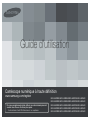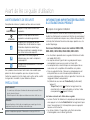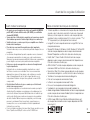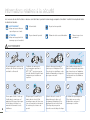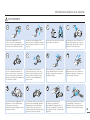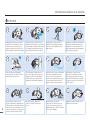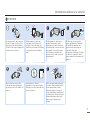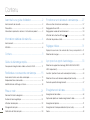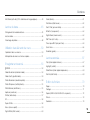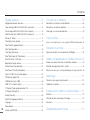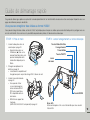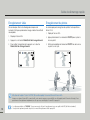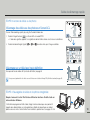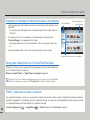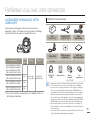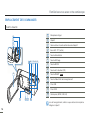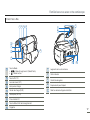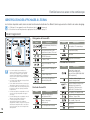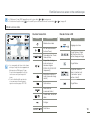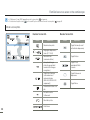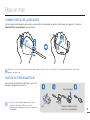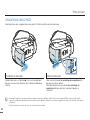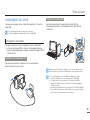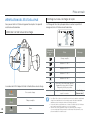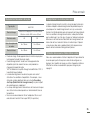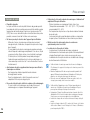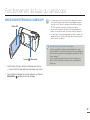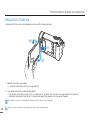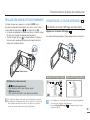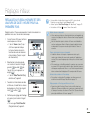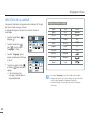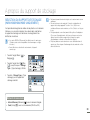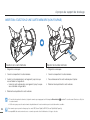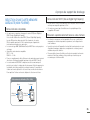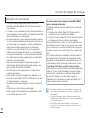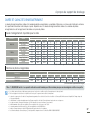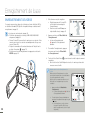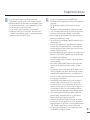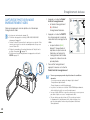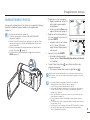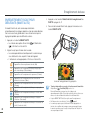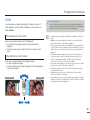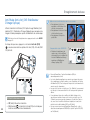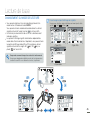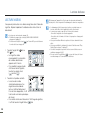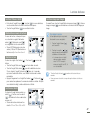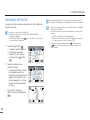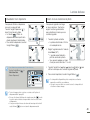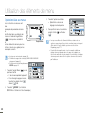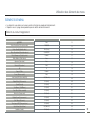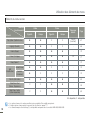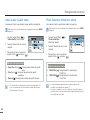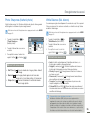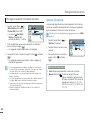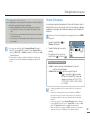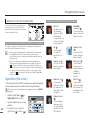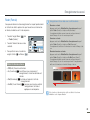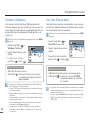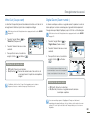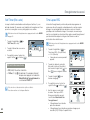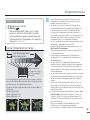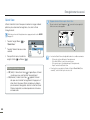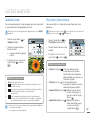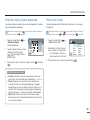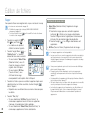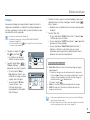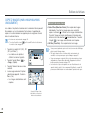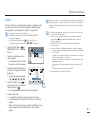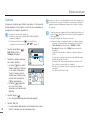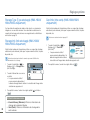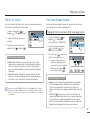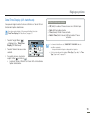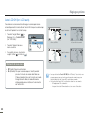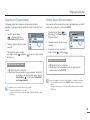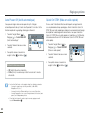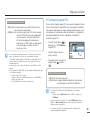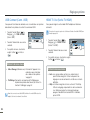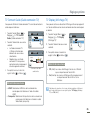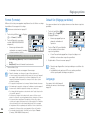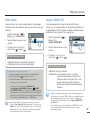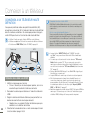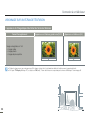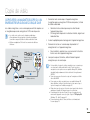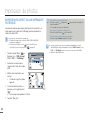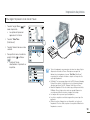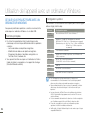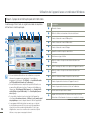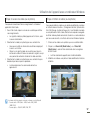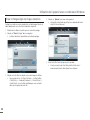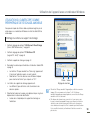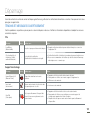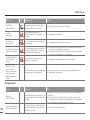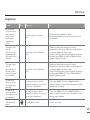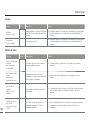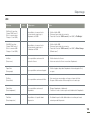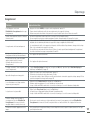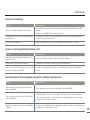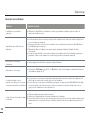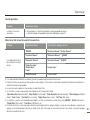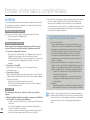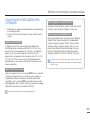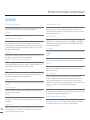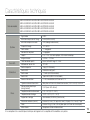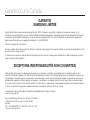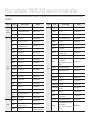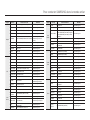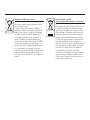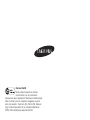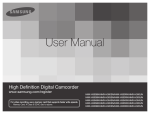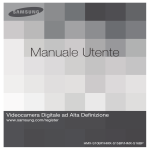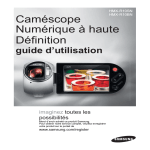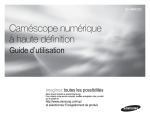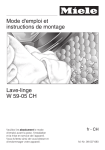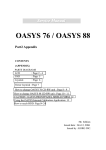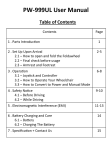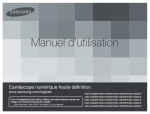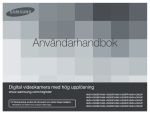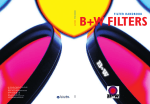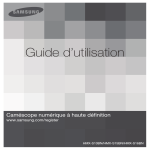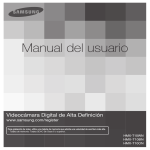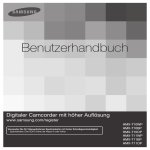Download Samsung HMX-H300BN Manuel de l'utilisateur
Transcript
Guide d’utilisation Caméscope numérique à haute définition www.samsung.com/register Pour vos enregistrements vidéo, utilisez une carte mémoire pouvant soutenir des vitesses d’écriture plus rapide. - Carte mémoire: Carte SDHC de classe 6 ou supérieure. HMX-H300BN/HMX-H300SN/HMX-H300RN/HMX-H300UN HMX-H303BN/HMX-H303SN/HMX-H303RN/HMX-H303UN HMX-H304BN/HMX-H304SN/HMX-H304RN/HMX-H304UN HMX-H305BN/HMX-H305SN/HMX-H305RN/HMX-H305UN HMX-H320BN/HMX-H320SN/HMX-H320RN/HMX-H320UN Avant de lire ce guide d’utilisation AVERTISSEMENTS DE SÉCURITÉ Description des icônes et symboles contenus dans ce manuel; AVERTISSEMENT Indique un risque mortel ou de lésions corporelles. ATTENTION Indique un risque potentiel de lésions corporelles ou de dommage matériel. Respectez ces consignes de sécurité fondamentales afin de réduire les risques d’incendie, d’explosion, de décharge électrique ou de lésions corporelles lorsque vous utilisez votre caméscope HD. Propose des trucs ou des pages de référence pour vous aider à manipuler le caméscope HD. Réglages requis préalablement à l’utilisation d’une fonction. Ces symboles d’avertissement sont insérés à ces endroits pour prévenir les lésions corporelles, pour vous et pour les autres. Veuillez les respecter à la lettre. Après avoir lu cette section, veuillez la ranger dans un endroit sûr pour référence ultérieure. PRÉCAUTIONS Avertissement! • Ce caméscope doit toujours être branché dans une prise murale CA avec broche de mise à la terre. • Évitez d’exposer les blocs-piles aux chaleurs excessives: soleil, feu, etc. Attention Danger d’explosion si le bloc-pile est remplacé par un autre type. Insérez uniquement une pile neuve identique ou du même type. 2 Utilisez un adaptateur approprié si l’alimentation est du type 240 V CA. INFORMATIONS IMPORTANTES RELATIVES À L’UTILISATION DU PRODUIT À propos de ce guide d’utilisation Nous vous remercions d’avoir acheté ce caméscope Samsung. Veuillez lire attentivement ce manuel avant d’utiliser le caméscope et conservez-le à portée de main pour vous y référer ultérieurement. En cas de dysfonctionnement de votre caméscope, reportez-vous à la section Dépannage. Ce manuel d’utilisation couvre les modèles HMX-H300, HMX-H303, HMX-H304, HMX-H305, HMX-H320. • Les illustrations reproduites dans ce guide d’utilisation sont celles du modèle HMX-H300. • Les captures d’écran figurant dans ce guide peuvent ne pas correspondre à ceux que vous voyez sur l’écran ACL. • La conception et les caractéristiques du caméscope et de ses accessoires sont susceptibles d’êre modifiées sans préavis. • Dans ce guide d’utilisation, l’icône ou le symbole apparaissant entre parenthèses au sein d’une description d’élément de sousmenu indique que celle-ci/celui-ci apparaîtra à l’écran lors du réglage de l’élément correspondant. Ex) Élément de sous-menu de “Video Quality (Qualité vidéo)” page 54 - “Super Fine (Extra)” ( ): Effectue l’enregistrement en résolution Extra. (Lorsque cette option est activée, l’icône correspondante ( ) apparaît à l’écran.) Les termes suivants sont utilisés dans ce guide: • Le terme ‘Scène‘ fait référence à la séquence qui démarre lorsque vous appuyez sur la touche Début/Arrêt de l’enregistrement pour lancer l’enregistrement et s’interrompt dès que vous appuyez à nouveau sur cette touche. • Les termes ‘photo‘ et ‘image figée‘ sont utilisés de manière interchangeable, avec la même signification. Avant de lire ce guide d’utilisation Avant d’utiliser le caméscope • Ce caméscope peut enregistrer des vidéos au format H.264 (MPEG4 part10/ AVC) en haute définition vidéo (HD-VIDEO) ou en définition standard (SD-VIDEO). • Vous pouvez lire et éditer la vidéo enregistrée sur le caméscope à partir d’un ordinateur personnel à l’aide du logiciel intégré à ce caméscope. • Veuillez noter que ce caméscope n’est pas compatible avec d’autres formats vidéo numériques. • Procédez à un essai avant d’enregistrer une vidéo importante. Visionnez votre essai pour vous assurer de la qualité des images et du son enregistrés. • Les données d’enregistrement peuvent se perdre en raison, notamment, d’une mauvaise manipulation du caméscope ou de la carte mémoire. Samsung n’assume aucune responsabilité et n’offre aucune compensation pour les dégâts occasionnés par la perte de données enregistrées. • Faites une copie de sauvegarde de vos données d’enregistrement les plus importantes. Protégez toutes vos données enregistrées importantes en copiant les fichiers concernés sur un ordinateur. Nous vous recommandons également de copier ces fichiers depuis votre ordinateur sur un autre support d’enregistrement à des fins de stockage. Reportez-vous à la procédure d’installation du logiciel et au guide de connexion USB correspondant. • Droits d’auteur: Veuillez noter que ce caméscope est strictement destiné à un usage personnel. Les données enregistrées sur la carte mémoire du caméscope à partir d’autre dispositifs numériques ou analogiques sont protégées par la loi sur les droits d’auteur et ne peuvent être utilisées dans un autre but que celui de votre utilisation personnelle sans la permission du propriétaire des droits d’auteur. Même lorsque vous enregistrez, pour votre usage personnel, un événement tel qu’un spectacle, une peformance ou une exposition, nous vous recommandons d’obtenir préalablement l’autorisation pour ce faire. • Pour les informations relatives à la licence Open Source, reportez-vous au fichier “OpenSource-H300.pdf“ contenu sur le CD-ROM fourni. Notes concernant les marques de commerce • Toutes les appellations commerciales et les marques déposées citées dans ce guide ou dans toute autre documentation fournie avec votre appareil Samsung sont des marques de commerce ou des marques déposées appartenant à leurs propriétaires respectifs. En outre, les symboles “™“ et “®“ n’apparaissent pas systématiquement dans le manuel. • Le logo SD est une marque de commerce. Le logo SDHC est une marque de commerce. • Microsoft®, Windows®, Windows Vista®, Windows® 7 et DirectX® sont des marques déposées ou des marques de commerce de Microsoft Corporation aux États-Unis et/ou dans d’autres pays. • Intel®, Core™, Core 2 Duo® et Pentium® sont des marques déposées ou des marques de commerce de Intel Corporation aux États-Unis et/ou dans d’autres pays. • AMD et Athlon™ sont des marques déposées ou des marques de commerce d’AMD aux États-Unis et/ou dans d’autres pays. • Macintosh et Mac OS sont des marques déposées ou des marques de commerce de Apple Inc. aux États-Unis et/ou dans d’autres pays. • YouTube est une marque de commerce de Google Inc. • Flickr est une marque de commerce de Yahoo. • twitter est une marque de commerce de Twitter. • Picasa est une marque de commerce de Google Inc. • Facebook est une marque de commerce de Facebook, Inc. • Adobe, le logo Adobe et Adobe Acrobat sont des marques déposées ou des marques de commerce d’Adobe Systems Incorporated aux États-Unis et/ou dans d’autres pays. • HDMI, le logo HDMI et High-Definition Multimedia Interface sont des marques de commerce ou des marques deposées de HDMI Licensing LLC. 3 Informations relatives à la sécurité Les mesures de sécurité illustrées ci-dessous sont destinées à prévenir les dommages corporels et matériels. Veuillez tenir compte de toutes les directives fournies. AVERTISSEMENT Indique un risque de blessure corporelle grave ou de mort. Action interdite. Ne pas toucher au produit. ATTENTION Indique un risque potentiel de dommage corporel ou matériel. Ne pas démonter le produit. Débrancher de la source d’alimentation. Mesure à respecter en permanence. W 4 W 4 AVERTISSEMENT W W 4 4 L’utilisation du caméscope à une température supérieure à 60Ⳅ (140 ⳅ ) peut provoquer un incendie. Garder le blocpile à haute température peut entraîner une explosion. Évitez de laisser pénétrer dans le caméscope ou l’adaptateur CA de l’eau, des pièces métalliques ou des matières inflammables, au risque de provoquer un incendie. Pas de sable ni de poussière ! Le sable fin ou la poussière qui pénètre dans le caméscope ou l’adaptateur CA risque de provoquer un mauvais fonctionnement ou des défaillances matérielles. Évitez de tirer sur le cordon d’ alimentation pour le plier ou d’ endommager l’adaptateur CA en appliquant dessus un objet lourd. Cela risque de provoquer un incendie ou une décharge électrique. Ne débranchez pas l’adaptateur CA en tirant sur son cordon d’alimentation, au risque d’ endommager ce dernier. W 4 OI L Ne surchargez pas les prises ou les rallonges afin d’éviter tout risque de surchauffe ou d’incendie. W 4 4 Prenez garde à l’huile ! L’huile qui s’infiltre dans le caméscope ou l’ adaptateur CA risque de provoquer des décharges électriques, un mauvais fonctionnement ou des défaillances. N’exposez pas l’écran ACL à la lumière directe du soleil. Cela pourrait provoquer des lésions aux yeux ou le mauvais fonctionnement de certaines pièces internes du produit. Informations relatives à la sécurité AVERTISSEMENT ing an cle Ne branchez pas l’adaptateur CA à moins de l’avoir complètement introduit sans laisser aucune partie de ses fiches exposée. Ne jetez pas le bloc-pile au feu au risque de provoquer une explosion. N’utilisez pas d’essence à détacher ou des produits chimiques de ce type. Ne pulvérisez pas de nettoyant en aérosol directement sur le caméscope. Veillez à garder la pile au lithium et la carte mémoire hors de portée des enfants. Si la pile au lithium ou la carte mémoire viennent à être avalées par un enfant, consultez immédiatement urgence-santé. Évitez de brancher ou de débrancher le cordon d’alimentation avec des mains mouillées, au risque de provoquer une décharge électrique. Laissez le cordon d’alimentation débranché lorsque vous n’utilisez pas l’appareil ou par temps d’orage, pour éviter tout risque d’incendie. W 4 N’utilisez pas l’adaptateur CA si son cordon ou ses fils sont endommagés, fendus ou cassés. Cela pourrait provoquer un incendie ou une décharge électrique. d flui W 4 W 4 W 4 Gardez le caméscope à l’abri de l’eau lors de son utilisation à proximité de la mer ou d’une piscine ou par temps de pluie. Cela risque de provoquer un mauvais fonctionnement de l’appareil ou une décharge électrique. W 4 W 4 Lors du nettoyage de l’adaptateur CA, débranchez le cordon d’alimentation. Cela risque de provoquer le dysfonctionnement de l’appareil ou une décharge électrique. Si le caméscope émet des sons, des odeurs ou de la fumée de façon inhabituelle, débranchez immédiatement le cordon d’alimentation et sollicitez l’assistance du centre de service technique Samsung. Cela risque de provoquer un incendie ou des lésions corporelles. Au moindre dysfonctionnement du caméscope, débranchez immédiatement l’adaptateur CA ou le bloc-piles de l’appareil. Cela risque de provoquer un incendie ou des blessures corporelles. N’essayez pas de démonter, de réparer ou de manipuler le caméscope ou l’adaptateur CA pour éviter tout risque d’incendie ou de décharge électrique. 5 Informations relatives à la sécurité v W 4 W 4 ATTENTION W 4 W 4 Évitez de faire tomber le caméscope, le bloc-pile, l’ adaptateur CA ainsi que d’autres accessoires et veillez à ne pas soumettre ces éléments à de fortes vibrations ou à un impact violent, sous peine de provoquer un mauvais fonctionnement ou des lésions corporelles. N’utilisez pas le caméscope sur un trépied (non fourni) dans des endroits soumis à de fortes vibrations ou à un impact violent. N’utilisez pas le caméscope dans un endroit exposé à la lumière directe du soleil ou à proximité d’une source de chaleur, sous peine de provoquer un dysfonctionnement ou des blessures corporelles. Évitez de laisser trop longtemps le caméscope dans un véhicule fermé où la température est très élevée. Évitez d’exposer le caméscope à la suie ou à la vapeur. La suie épaisse et la vapeur condensée endommagent l’ étui du caméscope et provoquent le mauvais fonctionnement de l’appareil. N’utilisez pas le caméscope dans un environnement exposé aux gaz d’échappement des moteurs à essence ou au diesel ou soumis à des gaz corrosifs tels que le sulfure d’hydrogène, au risque de corroder les bornes internes et externes de l’ appareil et d’entraver son bon fonctionnement. Évitez d’exposer le caméscope aux pesticides. Toute infi ltration de pesticide dans l’appareil peut entraîner son mauvais fonctionnement. Avant d’utiliser un pesticide, éteignez le caméscope et recouvrez-le d’une pellicule de vinyle. W 4 W 4 INSECT ICIDE N’appliquez pas de pression excessive sur l’ écran ACL, ne lui assénez pas de coup et ne l’entaillez pas avec un objet acéré. Si vous appuyez sur la surface de l’écran ACL, vous risquez d’entraîner une déformation de l’image. W W 4 6 Ne soumettez pas le caméscope à de brusques changements de température et ne l’utilisez pas dans un environnement humide. L’appareil court le risque de mal fonctionner ou de subir une décharge électrique lorsqu’il est utilisé en plein air par temps d’orage. 4 Ne déposez pas le caméscope avec son écran ACL déployé face au sol. Ne nettoyez pas le boîtier du caméscope avec du benzène ou un solvant. Le revêtement extérieur de l’ appareil risque de s’écailler et la surface de l’étui de se dégrader. Rabattez l’écran ACL lorsque vous n’ utilisez pas le caméscope. Informations relatives à la sécurité W 4 w T W 4 ATTENTION W 4 w W T 4 N’utilisez jamais le caméscope à proximité d’un téléviseur ou d’ une radio. Cela peut induire des interférences au niveau de l’affichage sur le moniteur ou de la diffusion radio. N’utilisez jamais le caméscope à proximité de puissantes ondes magnétiques ou radio, comme près de haut-parleurs ou de gros moteurs par exemple. Cela peut provoquer des interférences au niveau des données vidéo et audio en cours d’ enregistrement. N’utilisez que des accessoires agrées par Samsung. L’utilisation de produits de fabricants tiers peut provoquer des risques de surchauffe, d’incendie, d’explosion, de décharge électrique ou de lésions corporelles causés par un mauvais fonctionnement de l’ appareil. W 4 W 4 Ne saisissez pas le caméscope par l’écran ACL pour le soulever. Vous risqueriez en effet de désolidariser l’écran ACL du corps de l’appareil et de faire tomber ce dernier. W W 4 4 Placez le caméscope sur une surface stable dans un espace suffisant pour ne pas obstruer les orifices de ventilation de l’ appareil. Sauvegardez vos données importantes sur un support distinct. Samsung n’est pas responsable des pertes de données. Utilisez une prise murale facilement accessible. Si un problème survient au niveau du produit, il faudra débrancher la prise secteur pour couper l’alimentation complètement. Le simple fait de désactiver la touche d’alimentation du produit ne suffit pas à couper complètement le courant. 7 Contenu Avant de lire ce guide d’utilisation...................... 2 Fonctionnement de base du caméscope........ 27 Avertissements de sécurité............................................................. 2 Mise sous/hors tension du caméscope......................................... 27 Précautions.................................................................................... 2 Réglage de l’écran ACL................................................................ 28 Informations importantes relatives à l’utilisation du produit.............. 2 Réglage des modes de fonctionnement........................................ 29 Informations relatives à la sécurité...................... 4 Utilisation du panneau tactile........................................................ 30 Utilisation de la touche affichage ( Avertissement................................................................................. 4 Attention......................................................................................... 6 )........................................... 29 Réglages initiaux............................................. 31 Réglage du fuseau horaire et des valeursde date / heure pour la première foi.... 31 Contenu........................................................... 8 Sélection de la langue................................................................... 32 Guide de démarrage rapide............................ 11 A propos du support de stockage................... 33 Vous pouvez enregistrer des vidéos au format H.264!.................. 11 Sélection du support de stockage (HMX-H303/H304/H305/ Familiarisez-vous avecvotre caméscope.......... 15 Accessoires fournis avec votre caméscope.................................. 15 Emplacement des commandes.................................................... 16 Identification des affichages à l’écran............................................ 18 Prise en main................................................. 21 H320 uniquement)........................................................................ 33 Insertion / éjection d’une carte memoire(non fournie).................... 34 Sélection d’une carte mémoire adéquate(non fournie)................... 35 Durée et capacité d’enregistrement.............................................. 37 Enregistrement de base.................................. 38 Comment installer la dragonne..................................................... 21 Enregistrement de vidéos............................................................. 38 Fixation du tore magnétique......................................................... 21 Capture de photos en mode enregistrement vidéo....................... 40 Utilisation du bloc-piles................................................................. 22 Enregistrement photos................................................................. 41 Chargement de la pile................................................................... 23 Enregistrement facile pour débutants(smart auto)......................... 42 Vérification de l’état de la pile........................................................ 24 Zoom........................................................................................... 43 Contenu Anti-Shake (anti-vibr) (OIS: stabilisateur d’image optique)............. 44 Fader (fondu) ............................................................................... 61 Tele Macro (télé/macro) ............................................................... 62 Lecture de base ............................................ 45 Cont. Shot (prise en rafale) .......................................................... 62 Changement du mode de lecture ................................................ 45 Wind Cut (coupe vent) ................................................................. 63 Lecture vidéo............................................................................... 46 Digital Zoom (zoom numér.) ......................................................... 63 Visionnage de photos .................................................................. 48 Self Timer (ret. Auto) .................................................................... 64 Time Lapse REC (enr par interv) .................................................. 64 Utilisation des éléments de menu ................... 50 Opérations liées aux menus ......................................................... 50 Manipulation des menus et menus rapides .................................. 51 Enregistrement avancé .................................. 53 SCENE ...................................................................................... 53 Video Resolution (résolution vidéo)............................................... 53 Video Quality (qualité vidéo) ......................................................... 54 Photo Resolution (résolution photo) ............................................. 54 Photo Sharpness (netteté photo) ................................................. 55 White Balance (bal. Blancs).......................................................... 55 Aperture (ouverture) ..................................................................... 56 Shutter (obturateur)...................................................................... 57 EV ............................................................................................... 58 Super C.Nite................................................................................ 58 Focus (mise au point)................................................................... 59 Digital Effect (effet numér.) ........................................................... 60 Quick View .................................................................................. 66 Guideline (guide) .......................................................................... 67 Lecture avancée ............................................ 67 Play Option (option lecture) .......................................................... 67 Highlight (surbrill.) ........................................................................ 68 Slide Show Option (option diaporama) ......................................... 69 File Info (info fichier) ..................................................................... 69 Édition de fichiers .......................................... 70 Suppr .......................................................................................... 70 Protéger ...................................................................................... 71 Copier (HMX-H303/H304/H305 uniquement)................................. 72 Diviser ......................................................................................... 73 Combiner .................................................................................... 74 9 Contenu Réglage système ........................................... 75 Connexion à un téléviseur .............................. 88 Réglage des éléments de menu................................................... 75 Connexion a un téléviseur haute définition ................................... 88 Type stockage (HMX-H303/H304/H305 uniquement) .................... 76 Connexion a un téléviseur ordinaire ............................................. 89 Info stockage (HMX-H303/H304/H305 uniquement) ...................... 76 Visionnage sur un écran de télévision .......................................... 90 Card Info (info carte) (HMX-H300/H320 uniquement) ..................... 76 File No. (N° fichier) ....................................................................... 77 Copie de vidéo .............................................. 91 Time Zone (fuseau horaire)........................................................... 77 Copie vers un magnétoscope ou un enregistreur DVD/avec disque dur .. 91 Date/Time Set (régl date/heure) ................................................... 78 Date Type (type date) .................................................................. 78 Impression de photos .................................... 92 Time Type (type heure) ................................................................ 78 Impression en direct via une imprimante PictBridge ..................... 92 Date/Time Display (aff. Date/heure) .............................................. 79 Auto LCD off (arr. LCD auto) ........................................................ 80 Utilisation de l’appareil avec un ordinateur windows .. 94 Beep Sound (signal sonore) ......................................................... 81 Ce que vous pouvez faire avec un ordinateur windows ................ 94 Shutter Sound (son obturateur).................................................... 81 Utilisation du programme intelli – studio ....................................... 95 Auto Power Off (arrêt automatique) .............................................. 82 Utilisation du caméscope comme périphérique de stockage amovible .. 99 Quick On STBY (mise en veille rapide) ......................................... 82 PC Software (logiciel PC) ............................................................. 83 Dépannage ................................................. 101 USB Connect (conn. USB)........................................................... 84 Témoins et messages d’avertissement ...................................... 101 HDMI TV Out (sortie tv hdmi) ....................................................... 84 Problèmes et solutions .............................................................. 106 TV Connect Guide (guide connexion TV) ...................................... 85 TV Display (affichage TV).............................................................. 85 Entretien et informations complémentaires .... 112 Format (formater) ......................................................................... 86 Entretien .................................................................................... 112 Default Set (réglage par défaut).................................................... 86 Utilisation de votre caméscope à l’étranger................................ 113 Language ................................................................................... 86 Glossaire ................................................................................... 114 Demo (démo)............................................................................... 87 10 Anynet+ (HDMI-CEC)................................................................... 87 Caractéristiques techniques ......................... 115 Guide de démarrage rapide Ce guide de démarrage rapide vous présente le mode opérationnel et les fonctionnalités de base de votre caméscope. Reportez-vous aux pages de référence pour plus de détails. Vous pouvez enregistrer des vidéos au format H.264! Vous pouvez enregistrer des vidéos au format H.264, fort pratique pour envoyer vos vidéos par courrier électronique et les partager avec vos amis et votre famille. Vous avez aussi la possibilité de prendre des photos à l’aide de votre caméscope. ÉTAPE 1: Prise en main 1. Insérez le bloc-piles dans le caméscope. page 22 • Alignez le bloc-piles sur l’indicateur () situé sur le compartiment des piles, puis poussez le blocpiles dans la direction indiquée par la flèche. ÉTAPE 2 : Lancez l'enregistrement sur votre caméscope Touche Début/Arrêt de l’enregistrement TémoinMode Touche PHOTO Levier de zoom 2. Chargez complètement la batterie. page 23 • La batterie est complètement chargée lorsque le voyant de charge CHG s’allume en vert. 3. Insérez une carte mémoire. page 34 • Vous pouvez utiliser sur ce caméscope les cartes mémoire SDHC (SD haute capacité) ou SD, disponibles dans le commerce. • Définition du support de stockage. (HMX-H303/H304/H305 uniquement) page 33 Touche MODE Écran ACL Votre caméscope est mis sous tension dès que vous ouvrez l’écran ACL. 11 Guide de démarrage rapide Enregistrement vidéo Enregistrement de photos Ce caméscope utilise la technologie de compression avancée H.264 pour produire des images vidéo d’une netteté remarquable. Le caméscope peut enregistrer des photos haute qualité au format 16:9. 1. Déployez l’écran ACL. 1. Déployez l’écran ACL. 2. Appuyez sur la touche Début/Arrêt de l’enregistrement. 2. Appuyez brièvement sur le bouton PHOTO pour ajuster la mise au point. 3. Pour arrêter l’enregistrement, appuyez sur la touche Début/Arrêt de l’enregistrement. 3. Enfoncez complètement le bouton PHOTO lors de la mise au point sur le sujet. 00:00:00 [307Min] 9999 Utilisation de l’option “Quick On STBY (Mise veille rapide)“ en ouvrant/fermant l’écran ACL. Lorsque vous fermez l’écran ACL en mode veille, votre caméscope passe en mode Mise en veille rapide (mode Économie d’énergie). Vous pouvez lancer l’enregistrement rapidement une fois que vous avez déployé l’écran ACL. page 82 12 • Le réglage par défaut est “1080/60i“. Vous pouvez aussi effectuer l’enregistrement avec une qualité vidéo SD (défi nition standard). • Vous pouvez également prendre des photos en mode Enregistrement vidéo. page 40 Guide de démarrage rapide ÉTAPE 3: Lecture de vidéos ou de photos STBY 00:00:00 [307Min] 9999 Visionnage des vidéos ou des photos sur l’écran ACL You can find recordings quickly by using the thumbnail index view. 1. Touchez l’onglet Lecture ( ) sur l’écran ACL en mode STBY. • L’index des vignettes apparaît. La vignette du dernier fichier créé ou lu est mise en surbrillance. 2. Touchez d’abord l’onglet Vignett ( HD / SD / ) de votre choix, puis l’image souhaitée. HD SD 3/3 Visionnage sur un téléviseur haute définition Vous pouvez lire des vidéos HD (en haute défi nition). page 88 Vous pouvez également lire les vidéos sur un téléviseur en résolution d’image SD (défi nition standard). page 89 ÉTAPE 4: Sauvegarde de vidéos et de photos enregistrées Simple et amusant à la fois! Profi tez des différentes fonctions d’Intelli-studio sur votre ordinateur Windows. L’utilisation du programme Intelli-studio, intégré à votre caméscope, vous permet d’ importer des vidéos/photos sur votre ordinateur, d’éditer et de partager vos vidéos/ photos avec vos amis et votre famille. Pour les détails, reportez-vous aux pages 95~98. 13 Guide de démarrage rapide Importation et visionnage de vidéos/photos depuis votre ordinateur 1. Lancez le programme Intelli-studio en connectant le caméscope à votre ordinateur via un câble USB. • Un nouvel écran de veille apparaît avec la fenêtre principale d’Intelli-studio. Cliquez sur “Yes (Oui)“ Contents Manager Fichiers enregistrés sur votre ordinateur 2. Les nouveaux fi chiers sont sauvegardés sur votre ordinateur et enregistrés dans “Contents Manager“ sur le programme Intelli-studio. • Vous pouvez disposer les fi chiers selon différents critères, tels que par Visage, Date, etc. 3. Vous pouvez double-cliquer sur le fi chier de votre choix pour lancer sa lecture. Répertoire de dossiers sur votre ordinateur Partage des vidéos/photos sur YouTube/Flickr/FaceBook Partagez vos contenus avec le monde entier, en téléchargeant photos et vidéos directement sur un site Web à l’aide d’un simple clic. Cliquez sur l’onglet “Share” “Upload” dans le navigateur. page 98 Intelli-studio s’exécute sur l’ordinateur automatiquement une fois que le caméscope est relié à l’ordinateur Windows (à condition que vous ayez spécifié “PC Software: On” (Logiciel PC : Marche)). page 83 ÉTAPE 5 : Suppression de vidéos ou de photos Si le support de stockage est saturé, vous ne pourrez pas enregistrer de nouvelles vidéos ou photos. Supprimez les données de vidéo ou de photo sauvegardées sur un ordinateur à partir du support de stockage. Vous pouvez ensuite enregistrer de nouvelles vidéos ou photos sur l’espace disponible qui vient d’être libéré sur le support de stockage. 14 Touchez l’onglet lecture ( ) l’onglet Menu ( ) “Delete (Supprimer)” sur l’écran ACL. page 70 Familiarisez-vous avec votre caméscope ACCESSOIRES FOURNIS AVEC VOTRE CAMÉSCOPE Votre nouveau caméscope est fourni avec les accessoires répertoriés ci-après. S’il manque un accessoire dans l’emballage, contactez le Centre de service à la clientèle Samsung. Vérification des accessoires Pile (IA-BP210R) Adaptateur CA (Type AA-MA9) Câble audio/vidéo Câble USB CD du manuel d’utilisation Guide de démarrage rapide HD Nom du modèle mémoire intégrée HMX-H300BN/HMX-H300SN/ HMX-H300RN/HMX-H300UN/ HMX-H320BN/HMX-H320SN/ HMX-H320RN/HMX-H320UN - HMX-H303BN/HMX-H303SN/ HMX-H303RN/HMX-H303UN 8Go HMX-H304BN/HMX-H304SN/ HMX-H304RN/HMX-H304UN 16Go HMX-H305BN/HMX-H305SN/ HMX-H305RN/HMX-H305UN 32Go Couleur Objectif Noir/Argent/ Rouge/Bleu 30x (Optique) 300x (Numérique) • Mises à part certaines caractéristiques, ces modèles ont tous un fonctionnement identique. En option Cable Mini HDMI Carte mémoire Étui de transport (IA-CC1U27B) Tore magnétique • L’apparence exacte de chaque élément peut varier selon le modèle. • Le contenu peut varier en fonction du lieu de vente de l’appareil. • Les pièces et accessoires peuvent être achetés après consultation avec votre revendeur Samsung le plus proche. SAMSUNG n’est responsable ni du raccourcissement de la durée de vie de la pile ni du dysfonctionnement provoqués par l’utilisation non autorisée d’ accessoires tels que des adaptateurs CA ou des piles inappropriés. • Vous pouvez vous procurer des piles supplémentaires (IA-BP210E/IABP420E) auprès d’un centre de service technique agréé Samsung. • Aucune carte mémoire n’est incluse. Reportez-vous à la page 35 pour les détails concernant la compatibilité des cartes mémoire avec votre caméscope. • Votre caméscope est fourni avec un guide d’utilisation sur CD et un guide de démarrage rapide imprimé sur papier. 15 Familiarisez-vous avec votre caméscope EMPLACEMENT DES COMMANDES Avant & Gauche 1 Microphone intégré 2 2 Objectif 3 3 Commutateur d’ouverture/fermeture de l’objectif 4 Écran ACL TFT (tactile) 5 Touche Alimentation 6 Touche Affichage 7 Touche MODE 8 Touche Anti-vibration (OIS) 9 Touche SMART AUTO 10 Touche Début/Arrêt de l’enregistrement 11 Prise USB 12 Prise HDMI 13 Cache-prise (HDMI, USB, AV) 1 HD 5 6 4 13 12 11 7 8 9 10 Lors de l’enregistrement, veillez à ne pas obstruer le microphone intégré ou l’objectif. 16 Familiarisez-vous avec votre caméscope Droite Haut & Bas 1 2 3 4 3 1 2 5 6 7 9 8 5 1 Touche Mode : Mode Enregistrement (Vidéo/Photo) • • : Mode Lecture 2 Touche PHOTO 3 Levier de zoom (W/T) 4 Haut-parleur intégré 5 Témoin de charge (CHG) 6 Cache-prise (DC IN) 7 Prise d’entrée DC 8 Touche Début/Arrêt de l’enregistrement 9 Dragonne 1 Logement de la carte mémoire 2 Carte mémoire 3 Crochet de dragonne 4 Emplacement pour trépied 5 Sélecteur déverrouillage de la batterie 4 17 Familiarisez-vous avec votre caméscope IDENTIFICATION DES AFFICHAGES À L’ÉCRAN Les fonctions disponibles varient selon le mode de fonctionnement sélectionné et les différents témoins apparaissent en fonction des valeurs de réglage. • • L’Affichage à l’écran apparaît en mode Enregistrement photo ( ) uniquement. Sélectionnez le mode Enregistrement en appuyant sur la touche MODE. page 29 Mode Enregistrement Côté gauche de l’écran ACL STBY 00:00:00 [307Min] 9999 1Sec/72Hr Témoin / Signification STBY / / Card Full • • • • • 18 Date/Heure Bal. blancs, Fondu* , Les fonctions signalées par un astérisque * ne sont pas conservées à la remise sous tension du caméscope. (Les réglages des options Aperture (Ouverture), Shutter (Obturateur), Focus (Mise pt) ne sont pas conservés après le changement du mode de fonctionnement.) Les témoins à l’écran dépendent de la capacité de la carte mémoire SDHC 32 Go. Pour les détails relatifs aux témoins et aux messages d’avertissement, reportez-vous aux pages 101~105 Les éléments illustrés ci-dessus ainsi que leur position peuvent être modifi és sans préavis pour améliorer les performances. Le nombre total de photos enregistrables est calculé en fonction de l’espace disponible sur le support de stockage. Le nombre d’images photos enregistrables en mode Affichage à l’écran se limite à 9 999 photos. Ce caméscope dispose d’un seul mode d’enregistrement, qui permet de combiner les enregistrements de vidéos et de photos. Vous pouvez ainsi facilement enregistrer des vidéos et des photos sous le même mode, sans avoir à changer de mode d’enregistrement. Mise au point manuelle* / Touch Point* / F2 • SCENE, Effet numér. , Fuseau Horaire (Visite) 12:00 AM JAN/01/2011 1Sec/72Hr 00:00 JAN/01/2011 • Signification Zoom optique / Zoom numérique / Statut opérationnel (mise veille / enregistrement / pause) / Ret. auto* F2 - 0.3 Témoin Mode Enregistrement (Vidéo/Photo) / Smart Auto / - 0.3 / , Témoin Signification / Support de stockage (carte mémoire) (carte mémoire ou mémoire intégrée (HMX-H303/H304/ H305 uniquement)) Ouverture manuelle* / Obturateur manuel* / S.1/60 EV (Valeur d’exposition)* / Informations relatives à la pile (niveau de charge restant) Onglet Lecture / Onglet Pause / Onglet Arrêt, Onglet Enr 9999 , Centre de l’écran ACL Témoin 00:00:00 Card Full Signification Compteur de temps (durée d’enregistrement vidéo) Témoins et messages d’avertissement Enregistrement à intervalles * Côté droit de l’écran ACL , , Compteur d’images (nombre total d’images photo pouvant être enregistrées), Résolution photo, Qualité vidéo, Résolution vidéo / Anti-vibr(OIS) / Anti-vibr(OIS DUO) , Télé/Macro*, Super C.Nite , Prise en rafale, Coupe vent Netteté photo [307Min] Durée d’enregistrement restante Onglet Menu Familiarisez-vous avec votre caméscope • L’Affichage à l’écran (OSD) apparaît en mode Lecture vidéo ( HD / SD ) uniquement. • Sélectionnez l’onglet Lecture ( ) sur l’écran ACL pour sélectionner le mode Lecture vidéo ( HD / SD ). page 45 Mode Lecture vidéo 00:00:05/00:00:50 100_0001 Haut de l’écran ACL Témoin JAN/01/2011 12:00 AM Témoin Mode Lecture vidéo / • Les commandes de lecture et de volume ainsi que l’onglet de retour apparaissent brièvement sur l’Affichage à l’écran. Pour les faire réapparaître, il suffi t de toucher une zone quelconque de l’ écran. • Pour les détails relatifs aux témoins et aux messages d’avertissement, reportez-vous aux pages 101~105 Bas de l'écran LCD Signification État de fonctionnement (Lecture/Pause) 00:00:05/00:00:50 Durée de lecture / Durée totale du fichie / Support de stockage (carte mémoire ou mémoire intégrée (HMX-H303/H304/H305 uniquement)) Informations relatives à la pile (niveau de charge restant) Option lecture 100_0001 , 10 / Signification Réglage du volume Onglet Volume / Onglet des fonctions liées à la lecture (image par image) Onglet Retour Onglet des fonctions liées à la lecture (saut / recherche / pause / lecture / ralenti) Onglet Menu Nom de fichier (numéro de fichier) Qualité vidéo, Résolution vidéo Protéger JAN/01/2011 12:00 AM Date/Heure 19 Familiarisez-vous avec votre caméscope • L’Affichage à l’écran (OSD) apparaît en mode Lecture photo ( ) uniquement. • Sélectionnez l’onglet Lecture ( ) sur l’écran ACL pour sélectionner le mode Lecture photo ( ). page 45 Mode Lecture photo 1/10 Haut de l’écran ACL Bas de l’écran ACL 100_0001 Témoin Signification Témoin Signification JAN/01/2011 12:00 AM Mode Lecture photo / X1.1 100_0001 1/10 / Nom de fichier (numéro de fichier) Onglet Retour Compteur d’images photo (image actuelle / nombre total d’images enregistrées) Onglet Photo précédente/Photo suivante Support de stockage (carte mémoire ou mémoire intégrée (HMX-H303/H304/H305 uniquement)) Onglet Démarrer le diaporama Informations relatives à la pile Protection contre l’effacement Résolution photo JAN/01/2011 12:00 AM 20 Onglet Volume (lors de l’ activation du diaporama) Réglage du diaporama / zoom (X1.1~X8.0) Date/Heure Onglet Menu Prise en main COMMENT INSTALLER LA DRAGONNE Ajustez la longueur de la dragonne de manière à pouvoir maintenir le caméscope en position stable lorsque vous appuyez sur la touche Marche/arrêt de l’enregistrement avec votre pouce. Notez que si vous forcez pour introduire votre main dans la dragonne alors que celle-ci est trop serrée, vous risquez d’endommager le crochet de la dragonne du caméscope. FIXATION DU TORE MAGNÉTIQUE Pour minimiser les interférences électriques, fixez le filtre principal à l’adaptateur de courant c.a. Tore magnétique • Pour fixer le filtre principal à l’adaptateur de courant, enroulez le câble autour du filtre une seule fois. • Veillez à ne pas endommager le câble lors de la fixation du filtre principal. Arrêt Enroulez le câble de façon à ce qu’il ne soit pas détendu. 21 Prise en main UTILISATION DU BLOC-PILES Achetez des blocs-piles supplémentaires pour garantir l’utilisation continue de votre caméscope. Installation du bloc-piles Alignez le bloc-piles sur l’indicateur() situé sur le compartiment des piles, puis poussez le bloc-piles dans la direction indiquée par la flèche. Retrait du bloc-piles Faites coulisser le bouton de verrouillage du compartiment du bloc-piles et retirez ce dernier. Faites délicatement coulisser le bouton de verrouillage du compartiment du bloc-piles dans la direction indiquée sur l’illustration. • Samsung ne saurait être tenu responsable des problèmes causés par l’utilisation d’un bloc-piles non recommandé. Utilisez toujours des blocs-piles approuvés par Samsung. N’utilisez pas des blocs-piles d’autres fabricants. Autrement, vous exposez l’appareil à des risques de surchauffe, d’incendie ou d’explosion. • Retirez le bloc-piles du caméscope avec soin en évitant de le faire tomber. 22 Prise en main CHARGEMENT DE LA PILE Vous pouvez recharger la pile à l’aide d’un adaptateur CA ou d’un câble USB. • Insérez la batterie dans le caméscope. page 22 • Utilisez l’adaptateur d’alimentation CA ou le câble USB. Utilisation du câble USB Connectez correctement une extrémité du câble USB au caméscope et branchez l’autre extrémité dans le port USB de l’ordinateur. Chargement de la batterie Chargez la batterie en utilisant l’adaptateur CA ou le câble USB. • Le témoin de charge (CHG) s’allume et le chargement démarre. Une fois la pile complètement chargée, le témoin de charge (CHG) s’allume en vert. Utilisation de l’adaptateur CA Connectez correctement l’adaptateur CA au caméscope et branchez-le dans la prise murale. Vérifiez qu’aucune substance étrangère n’est contenue dans la prise et la fiche lorsque vous connectez l’alimentation secteur au caméscope. • Lors du chargement, si le câble USB et l’adaptateur CA sont branchés, l’adaptateur CA sera prioritaire sur le câble USB. • Le caméscope ne fonctionnera pas s’il est alimenté via USB uniquement. Veillez à le faire fonctionner à l’aide d’un adaptateur secteur ou sur pile. • La durée de chargement varie selon le type de l’hôte USB (ordinateur). • Si vous utilisez le caméscope lorsque la pile est en cours de charge, le processus de charge pourra en être prolongé. 23 Prise en main VÉRIFICATION DE L’ÉTAT DE LA PILE Vous pouvez vérifi er l’état de chargement de la pile et la capacité restante de cette dernière. Affichage du niveau de charge de la pile L’affichage de l’état de la pile permet de visualiser la quantité d’ énergie restante à l’intérieur de cette dernière. Vérification de l’état actuel de la charge STBY La couleur de la DEL indique l’état de l’alimentation ou de la charge. - En cours de charge • Charge complète (Vert) • 24 Erreur (Arrêt) [307Min] 9999 Niveau de charge de la pile (Orange) 00:00:00 • État Message Charge complète - Utilisation à 25~50 % - Utilisation à 50~75 % - Utilisation à 75~95 % - Utilisation à 95~98 % - Pile morte (le témoin de charge clignote): L’appareil est sur le point de s’éteindre. Changez de pile dès que possible. - L’appareil va s’éteindre automatiquement après 3 secondes. “Low Battery (Batterie faible)” Les chiffres listés ci-dessus sont calculés pour un bloc-piles batterie complètement chargé à une température de fonctionnement normale. Une faible température ambiante peut avoir un impact sur la durée d’utilisation de la pile. L’autonomie du bloc-piles diminue avec le temps et l’utilisation répétée. Ne laissez pas le caméscope allumé lorsque vous ne vous en servez pas. Stockez le bloc-piles séparément lorsque vous avez terminé de le charger si vous ne comptez pas l’utiliser pendant un certain temps. De cette manière, vous préservez la durée de vie du bloc-piles. Prise en main Enregistrement en continu (sans zoom) Durée de fonctionnement de la pile Type de pile IA-BP210R Durée de charge Utilisation de l’adaptateur CA : environ 160 min Utilisation du câble USB : environ 330 min Résolution vidéo HD SD Durée d’enregistrement en continu Env. 180 min. Env. 200 min. Durée de lecture Env. 200 min. Env. 260 min. La durée d’enregistrement en continu du caméscope fournie dans le tableau indique la durée d’enregistrement disponible lorsque le caméscope est en mode Enregistrement sans qu’ aucune autre fonction n’ait été déclenchée après le lancement de l’enregistrement. Dans les conditions d’enregistrement réelles, le bloc-piles batterie peut se décharger 2 ou 3 fois plus vite que ne l’indique la durée de référence car les fonctions de Début/Arrêt de l’enregistrement, de zoom et de lecture s’exécutent toutes en même temps. Préparez un ou plusieurs bloc-piles supplémentaire(s) afin de pourvoir aux besoins de toute la durée d’enregistrement prévue. Utilisation d’une source d’alimentation secteur • Durée de charge: Durée approximative en minutes requise pour le chargement complet d’une pile morte. • Durée d’enregistrement / de lecture: Durée approximative disponible à partir du moment où vous avez procédé au chargement complet de la pile. ‘HD’ fait référence à la qualité d’image haute définition et ‘SD’ à la qualité d’image standard. • La durée d’enregistrement ou de lecture peut varier selon l’ utilisation et les conditions d’exploitation. Par exemple, si vous utilisez de manière répétée le Zoom ou la touche Recording start/stop (Début/Arrêt de l’enregistrement), les piles risquent de se décharger plus rapidement. • Les temps d’enregistrement et de lecture sont raccourcis lorsque vous utilisez votre caméscope dans un environnement à basse température. • Nous vous recommandons d’utiliser l’adaptateur CA en cas d’ exécution de la fonction Time Lapse REC (Enr par interv.). Nous vous recommandons d’utiliser l’adaptateur CA pour alimenter le caméscope à partir d’une prise murale afin de configurer ses réglages, lire et modifier les images ou utiliser l’appareil en intérieur. Effectuez les mêmes raccordements que pour charger la pile. page 23 25 Prise en main À propos de la pile • Propriétés des piles Les piles au lithium-ion sont de petite taille mais de grande capacité. Leur durée de vie et leurs performances peuvent être réduites par des températures de fonctionnement trop basses (en dessous de 10Cº (50ºF)) Dans ce cas, réchauffez la pile en la mettant dans votre poche pendant un moment avant de l’installer sur le caméscope. • Ne laissez pas la pile stockée dans l’appareil après utilisation. - Même hors tension, le caméscope continue de consommer l’ énergie de la pile, à faible dose, lorsque le bloc-piles reste chargé dans l’appareil. - Si vous gardez la pile dans le caméscope de manière prolongée, celle-ci risque de se décharger complètement. Dans ce cas, la pile ne pourra plus être utilisée, même si vous tentez de la recharger. - Si le bloc-piles est inutilisé pendant une période prolongée, il faudra le charger complètement puis le laisser se décharger sur votre caméscope une fois tous les 1 mois afin de veiller à son bon fonctionnement. • Ayez toujours des piles supplémentaires lorsque vous utilisez le caméscope en extérieur. - Des températures froides risquent d’écourter la durée d’enregistrement normale. - Durant vos déplacements, veillez à transporter avec vous l’ adaptateur CA fourni pour charger la pile. • En cas de chute de la pile, vérifiez si sa borne a été endommagée. - Si vous installez sur le caméscope une pile dont la borne est endommagée, vous risquerez d’endommager l’appareil. 26 • Retirez la pile et la carte mémoire du caméscope et débranchez l’ adaptateur CA après utilisation. - Stockez la pile dans un emplacement stable, frais et sec. (Température recommandée : 15Cº~ 25Cº (59ºF ~ 77ºF), Humidité recommandée: 40%~ 60%) - Des températures trop basses ou trop élevées réduisent la durée de vie de la pile. - Les bornes de la pile risquent de devenir rouillées ou inopérantes lorsque la pile est stockée dans un lieu enfumé ou poussiéreux. • Mettez au rebut les piles mortes dans les conteneurs spécialement prévus à cet effet. • La durée de vie d’une pile est limitée. - La pile arrive en fin de cycle de vie lorsque sa durée de fonctionnement est raccourcie après qu’elle ait été complètement chargée. Remplacez toujours la pile usée par une pile neuve. - La durée de vie d’une pile varie selon ses conditions de stockage, de fonctionnement et d’utilisation. • Veillez à éteindre le caméscope avant de déconnecter l’adapteur CA. Autrement, le support de stockage ou les données peuvent être endommagés. • Branchez l’adaptateur CA dans une prise murale à proximité de l’ appareil. Débranchez immédiatement l’adaptateur CA de la prise murale en cas de dysfonctionnement du caméscope. • Évitez de connecter l’adaptateur CA dans un espace étroit, en le coinçant, par exemple, entre le mur et un meuble. • Veillez à utiliser l’adaptateur secteur CA fourni pour alimenter le caméscope. L’utilisation d’un autre type d’adaptateur CA peut provoquer une décharge électrique ou un incendie. • L’adaptateur CA peut être utilisé partout dans le monde. Une fiche d’adaptation CA est toutefois requise dans certains pays étrangers. Vous pouvez vous en procurer auprès de votre distributeur. • La durée de charge varie en fonction du niveau de charge de la pile restant. • La pile est chargée à plus de 95 % au bout de 2 heures, et le témoin de la couleur s’allume en vert. Il faut près de 2 heures et 40 minutes pour charger la pile à 100 %. Fonctionnement de base du caméscope MISE SOUS/HORS TENSION DU CAMÉSCOPE Écran ACL • Le caméscope exécute une fonction d’auto-diagnostic à sa mise sous tension. Si un message d’avertissement apparaît, reportezvous à la section ‘Témoins et messages d’avertissement’ (pages 101~105) et prenez les mesures correctives nécessaires. • Si vous fermez le panneau de l’écran ACL lorsque l’appareil est allumé, vous activerez le mode d’économie d’énergie. page 28 • Le caméscope s’active automatiquement lors de la connexion de l’ adaptateur CA ou de l’insertion de la pile dans le caméscope alors que l’écran ACL est déployé. Lors de la mise en service du caméscope Touche ( ) Alimentation Lorsque vous utilisez le caméscope pour la première fois ou que vous le réinitialisez, l’écran du fuseau horaire s’affi che au démarrage. Sélectionnez votre emplacement géographique puis réglez la date et l’heure. page 31 Si vous ne réglez pas la date et l’heure, l’écran de réglage de la date et de l’heure s’affichera à chaque fois que vous allumerez le caméscope. 1. Ouvrez l’écran ACL pour mettre le caméscope sous tension. • Ouvrez l’écran ACL pour mettre le caméscope sous tension. 2. Pour mettre le caméscope hors tension, appuyez sur la touche Alimentation ( ) pendant environ une seconde. 27 Fonctionnement de base du caméscope RÉGLAGE DE L’ÉCRAN ACL Le large écran ACL de votre caméscope dispose d’une qualité d’image supérieure. 1. Déployez l’écran ACL avec le doigt. • L’ouverture maximale de l’écran est à angle droit (90°). 2. Faites pivoter l’écran ACL en direction de l’objectif. • Vous pouvez tourner l’écran jusqu’à 180° vers l’objectif et 90° en arrière. Pour visionner les enregistrements de manière plus commode, faites pivoter l’écran de 180° en direction de l’objectif puis repliez-le vers le corps de l’appareil. Une rotation excessive peut endommager la charnière qui relie l’écran au corps de l’appareil. 28 Nettoyez les traces de doigts ou de poussière sur l’écran à l’aide d’un chiffon doux. Fonctionnement de base du caméscope RÉGLAGE DES MODES DE FONCTIONNEMENT À chaque fois que vous appuyez sur la touche MODE, vous basculez le mode de fonctionnement sur les états suivants, dans ) Mode Lecture ( ). l’ordre. Mode Enregistrement ( • Le témoin correspondant au mode sélectionné s’allume à chaque fois que vous changez de mode de fonctionnement. ) en mode Vidéo ou Photo pour • Touchez l’onglet Lecture ( faire basculer le mode de fonctionnement respectivement en mode Lecture vidéo ou photo. UTILISATION DE LA TOUCHE AFFICHAGE ( ) Modification du mode d’affichage des informations Appuyez sur la touche Affichage ( ). Les modes d’affichage abrégé et intégral apparaissent en alternance. ] in M 07 [3 0 0:0 99 99 :0 00 Y TB S Onglet Lecture Mode d’affichage intégral MODE button / Mode indicators STBY 00:00:00 [307Min] Mode d’affichage abrégé STBY 9999 • (Mode Enregistrement): Pour enregistrer des images vidéo ou photo. • (Mode Lecture): Pour visionner ou modifi er une vidéo ou des photos. Ce caméscope dispose d’un seul mode d’enregistrement, qui permet de combiner les enregistrements de vidéos et de photos. Vous pouvez ainsi facilement enregistrer des vidéos et des photos sous le même mode, sans avoir à changer de mode d’enregistrement. • Les indicateurs et les messages d’avertissement peuvent apparaître, en fonction des conditions d’enregistrement. • Le bouton Display (Affichage) ( ) est inopérant lorsque l’écran de menu est affiché. 29 Fonctionnement de base du caméscope UTILISATION DU PANNEAU TACTILE Toucher Touchez légèrement, à l’aide de votre doigt, les éléments à sélectionner ou à exécuter. STBY 00:00:00 [307Min] 9999 Le panneau tactile vous permet de profi ter des fonctions de lecture et d’enregistrement à l’aide d’un simple toucher du doigt. Placez votre main à l’arrière du panneau de l’écran ACL pour le soutenir. Touchez ensuite les éléments affi chés à l’ écran. 30 • Ne placez pas de film protecteur sur l’écran ACL. • Si le film reste ainsi appliqué durant une période de temps prolongée, la forte cohésion créée à la surface de l’écran pourra causer le dysfonctionnement du panneau tactile. • Prenez soin de ne pas appuyer involontairement sur les touches situées à proximité de l’écran ACL lorsque vous utilisez le panneau tactile. • Les onglets et les témoins qui s’affi chent à l’écran ACL dépendent de l’état (enregistrement/lecture) du caméscope actuellement sélectionné. • Le caméscope ne reconnaît pas correctement votre commande lorsque vous touchez plusieurs points à l’écran en même temps. Touchez un seul point à la fois. • Veillez à ne pas utiliser une pointe trop fine, telle que celle d’un stylo ou d’un crayon si vous touchez l’écran à l’aide d’un outil. Réglages initiaux RÉGLAGE DU FUSEAU HORAIRE ET DES VALEURS DE DATE / HEURE POUR LA PREMIÈRE FOIS • Il est possible de régler l’année jusqu’en 2037, en fonction de l’élément concerné dans l’écran “Home (Accueil)”. • Activez l’option “Date/Time Display (Aff. date/heure)”. page 79 • L’activation de l’icône ( ) avance l’heure d’une unité. Réglez la date et l’heure correspondant à votre zone locale à la première mise sous tension du caméscope. 1. Ouvrez l’écran ACL pour mettre le caméscope sous tension. • L’écran “Home (Local)“ qui s’ affi che en premier indique le fuseau horaire calculé en fonction de celui de Lisbonne et de Londres (Temps moyen de Greenwhich). 2. Sélectionnez votre zone locale sur la carte en touchant l’onglet ) ou droit ( ) de gauche ( l’écran ACL, puis appuyez sur onglet ( ). • L’écran “Date/Time Set (Régl date/heure)“ apparaît. 3. Touchez les informations de date et d’heure, et modifi ez les valeurs de réglage en utilisant les onglets ) ou Bas ( ). Haut ( 4. Vérifiez que le réglage de l’horloge est correct puis touchez l’onglet ). ( • Le message “Date/Time Set (Régl date/heure)“ apparaît. Batterie interne rechargeable • Votre caméscope dispose d’une batterie interne rechargeable qui conserve les réglages de date et d’heure même lorsque l’appareil est éteint. • Une fois la batterie épuisée, la date et l’heure sont réinitialisées sur leurs valeurs par défaut et il faut recharger la batterie interne rechargeable. Vous pouvez ensuite régler la date et l’heure à nouveau. Home London, Lisbon [GMT 00:00] JAN/01/2011 12:00AM Date/Time Set Month Day JAN / Hr 12 01 Year / 2011 Min : 00 AM l’ Charge de la batterie interne rechargeable • La batterie interne est chargée en permanence tant que le caméscope est branché sur une prise murale via l’ adaptateur secteur CA ou aussi longtemps que le bloc-piles est inséré dans l’ appareil. • Si le caméscope est inutilisé pendant 2 semaines sans connexion au courant CA et sans insertion du bloc-piles, la batterie interne se déchargera complètement. Dans ce cas, il faut charger la batterie interne en branchant l’adaptateur CA fourni pendant 24 heures. Activation/désactivation de l’horodatage • Pour activer ou désactiver l’horodatage, accédez au menu et modifi ez le mode Affi chage Date/Heure. page 79 Date/Time Set Year Month Day Date/Time / 01 Set01 2010 Hr Min JAN/01/2011 12 : 00 12:00AM AM Réglage rapide de l’horloge par différence d’heure • Permet de régler l’horloge à l’heure locale en défi nissant une différence d’heure pour utiliser votre caméscope à mémoire fl ash à l’étranger. Au menu, sélectionnez “Time Zone” (Fuseau Horaire), puis réglez la différence d’ heure. page 77 31 Réglages initiaux SÉLECTION DE LA LANGUE Vous pouvez sélectionner la langue de votre choix pour l’affi chage des menus et des messages à l’écran. Le réglage de langue est conservé à la mise hors tension du caméscope. 1. Touchez l’onglet Menu ( Réglage ( ). ) 2. Touchez l’onglet Haut ( ) ) jusuqu’à ce que /Bas ( “Language” s’affiche. 32 English Norsk Hrvatski ⦽ǎᨕ Dansk Українська Français Polski Русский Deutsch Čeština ፩ၭ Italiano Slovensky ᮹ᴀ䁲 Language Demo 6/6 3. Touchez “Language,” puis la langue souhaitée pour l’affichage à l’écran. 4. Touchez les onglets Quitter ( ) ) pour terminer le ou Retour ( réglage. • L’écran de menu et les messages s’affichent dans la langue sélectionnée. Langues prises en charge Anynet+(HDMI-CEC) Language English Español Magyar ไทย Português Română Türkçe Nederlands Български Svenska Ελληνικά Suomi Srpski ⦽ǎᨕ 1/8 Français Deutsch • Les options “Language“ peuvent être modifiées sans préavis. • La langue sélectionnée est conservée même sans que le bloc-piles soit inséré dans l’appareil ou l’adaptateur CA branché. • Le format de la date et l’heure varient en fonction de la langue sélectionnée A propos du support de stockage SÉLECTION DU SUPPORT DE STOCKAGE (HMX-H303/H304/H305 UNIQUEMENT) Il est possible d’enregistrer des vidéos et des photos sur la mémoire interne ou sur une carte mémoire. Vous devez donc sélectionner le support de stockage avant de lancer un enregistrement ou d’effectuer une lecture. • Les cartes SDHC et SD peuvent être utilisées avec le caméscope. (Certaines cartes sont incompatibles selon leur marque ou le type de carte.) • Avant d’insérer ou de retirer la carte mémoire, éteignez le caméscope. 1. Touchez l’onglet Menu ( Réglage( ) . • Ne formatez jamais la mémoire intégrée ou la carte mémoire sur un ordinateur. • Si vous insérez une carte mémoire, l’écran de configuration du support de stockage apparaît. Touchez « Yes » (Oui) si vous souhaitez utiliser une carte mémoire, ou « No » (Non) si ce n’est pas le cas. • N’éteignez jamais ou ne retirez jamais le bloc-piles ou l’adaptateur CA en cours d’enregistrement, de lecture ou lorsque vous tentez d’autre façon d’accéder au support de stockage sous peine d’endommager ce dernier ou d’en altérer les données. • N’éjectez jamais une carte mémoire en cours d’utilisation dans le caméscope. Vous risquez d’endommager la carte mémoire ou d’en altérer les données. ) Storage Type 2. Touchez l’onglet Haut ( )/Bas ) jusuqu’à ce que « Storage ( Type » (Type stockage) s’affiche. Storage Info 1/6 File No. Time Zone 3. Touchez « Storage Type » (Type stockage), puis le support de stockage souhaité. Storage Type Internal Memory Card 1/1 Éléments de sous-menu • Internal Memory (Mémoire) ( ): avec la mémoire intégrée • Card (Carte) ( ): avec la carte mémoire (SDHC ou SD). 33 A propos du support de stockage INSERTION / ÉJECTION D’UNE CARTE MEMOIRE (NON FOURNIE) Insertion de la carte mémoire Éjection de la carte mémoire 1. Éteignez le caméscope. 1. Éteignez le caméscope. 2. Ouvrez le compartiment à carte mémoire. 2. Ouvrez le compartiment à carte mémoire. 3. Insérez la carte mémoire dans son logement jusqu’à ce que vous entendiez un léger déclic. • Insérez la carte mémoire dans son logement jusqu’à ce que vous entendiez un léger déclic. 3. Poussez doucement la carte mémoire pour l’éjecter. 4. Refermez le compartiment à carte mémoire. 4. Refermez le compartiment à carte mémoire. • Pour éviter des pertes de données, éteignez le caméscope en appuyant sur l’interrupteur Alimentation ( ) pendant 1 seconde avant d’insérer ou d’éjecter la carte mémoire. • Veillez à ne pas pousser la carte mémoire trop brutalement. La carte mémoire peut ressortir de manière soudaine. 34 Votre caméscope ne prend en charge que les cartes SD (Secure Digital) et SDHC (Secure Digital High Capacity). La compatibilité des cartes mémoire avec ce caméscope varie selon les fabricants et les types de carte. A propos du support de stockage SÉLECTION D’UNE CARTE MÉMOIRE ADÉQUATE (NON FOURNIE) Cartes mémoire compatibles • Ce caméscope ne prend en charge que les cartes SD (Secure Digital) et SDHC (Secure Digital High Capacity). Il est conseillé d’utiliser des cartes SDHC (Secure Digital High Capacity). La carte SD prend en charge jusqu’à 2 Go de mémoire. Les cartes SD de capacité supérieure à 2 Go ne présentent pas de garantie de fonctionnement normal sur ce caméscope. • Les cartes de type MMC (Multi Media Card) et MMC Plus ne sont pas prises en charge. • Capacité de carte mémoire compatible: SD: 1 ~ 2 Go SDHC: 4 ~ 32 Go • Pour vos enregistrements vidéo, utilisez une carte mémoire pouvant soutenir des vitesses d’écriture plus rapide (supérieure à la carte SDHC Class 6). • Les cartes mémoire SD/SDHC comportent un sélecteur mécanique de protection en écriture. Le réglage du sélecteur permet d’éviter la suppression accidentelle des fichiers enregistrés sur la carte mémoire. Pour autoriser l’ écriture sur la carte, déplacez le volet vers le haut, en direction des bornes. Pour empêcher l’écriture sur la carte, déplacez le sélecteur vers le bas. Cartes mémoire SDHC (Secure Digital High Capacity) • La carte SDHC est une version améliorée (Ver.2.00) de la carte SD et prend en charge une capacité supérieure à 2 Go. • Ces cartes ne peuvent pas être utilisées avec les périphériques hôtes compatibles SD actuels. Précautions à prendre concernant toutes les cartes mémoire • Les données corrompues sont irrécupérables. Nous vous conseillons de sauvegarder vos données importantes séparément, sur le disque dur de votre ordinateur. • La mise hors tension de l’appareil ou le retrait de la carte mémoire en cours d’opération (formatage, suppression, enregistrement ou lecture) peuvent entraîner une perte de données. • Si vous modifiez le nom d’un fichier ou d’un dossier enregistré sur la carte mémoire à l’aide d’un ordinateur, il est possible que le caméscope ne reconnaisse pas le fichier modifié. Cartes mémoire utilisables (1Go~32Go) Terminals Bornes Onglet de protection Onglet de protection <SD> <SDHC> 35 A propos du support de stockage Manipulation de la carte mémoire • Pour ne pas risquer de perdre des données, nous vous conseillons d’éteindre l’appareil avant d’insérer ou de retirer la carte mémoire. • L’utilisation, sur ce caméscope, de cartes mémoire formatées sur d’autres appareils n’est pas garantie. Il est important de formater votre carte mémoire sur ce caméscope. • Vous devez formater les cartes mémoire nouvellement acquises, les cartes mémoire comportant des données non reconnues par votre caméscope ou sauvegardées sur d’autres périphériques. Notez que le formatage supprime toutes les informations contenues sur la carte mémoire. S’il vous est impossible d’ exploiter une carte mémoire déjà utilisée sur un autre dispositif, vous pourrez formater celle-ci sur votre caméscope à mémoire flash. Notez que le formatage supprime toutes les informations contenues sur la carte mémoire. • Toute carte mémoire dispose d’une durée de vie propre. S’ il devient impossible d’enregistrer de nouvelles données, vous devrez acheter une nouvelle carte mémoire. • Ne l’utilisez pas et ne la rangez pas dans un endroit chaud, humide ou poussiéreux. • Évitez que des substances étrangères ne se déposent sur les bornes de la carte mémoire. Utilisez un chiffon doux et sec pour en nettoyer les bornes, si nécessaire. • Ne collez rien d’autre que l’étiquette sur la partie reservée à cet effet. • N’utilisez pas une carte mémoire endommagée. • Veillez à garder la carte mémoire hors de la portée des enfants car ces derniers pourraient l’avaler. 36 Le caméscope prend en charge les cartes SD et SDHC pour le stockage de données. Le débit de stockage varie selon le fabricant et le système de production. • Système cellule à niveau simple SLC (Single Level Cell): activé pour une vitesse d’écriture plus rapide. • Système à niveaux multiples MLC (Multi Level Cell): ne prend en charge que les vitesses d’écriture moins rapides. Afin d’obtenir de meilleurs résultats, il est recommandé d’utiliser une carte mémoire prenant en charge une vitesse d’écriture plus rapide. Il est possible que vous rencontriez des difficultés de stockage pour enregistrer une vidéo sur une carte mémoire à vitesse d’écriture plus lente. Il est même possible que vous perdiez les données vidéo lors de l’enregistrement. Afin de préserver chaque bit de la vidéo enregistrée, le caméscope force l’enregistrement du film sur la carte mémoire et affiche le message d’avertissement suivant: “Low Speed Card. Please record at a lower resolution. (Vitesse écriture carte lente. Sélectionnez qualité enregistrement inférieur.)” Si vous utilisez inévitablement une carte mémoire à vitesse lente, la résolution et la qualité de l’enregistrement pourront être inférieures à la valeur réglée. page 53 Cependant, plus la résolution et la qualité sont élevées, plus l’ espace mémoire utilisé est important. • Samsung ne saurait être tenu responsable en cas de pertes de données dues à une utilisation non conforme. (y compris les virus informatiques) • Pour éviter tout risque de perte des données, rangez la carte mémoire dans un boîtier de protection, à l’abri des manipulations et de l’électricité statique. • Au bout d’un certain temps d’utilisation, la carte mémoire s’ échauffe. Ceci est normal et ne peut être considéré comme un dysfonctionnement. A propos du support de stockage DURÉE ET CAPACITÉ D’ENREGISTREMENT La durée d’enregistrement des vidéos et le nombre de photos enregistrables susceptibles d’être prises sur la base de la taille de la mémoire et la qualité de la résolution sont indiqués ci-après. Reportez-vous à la durée d’enregistrement des vidéos et au nombre de photos enregistrables lors de l’enregistrement de vidéos ou la prise de photos. Durée d’enregistrement disponible pour la vidéo Résolution Qualité Super Fine (Extra) Fine (Sup.) Normal Super Fine (Extra) Fine (Sup.) Normal Super Fine (Extra) Fine (Sup.) Normal 1080/60i 720/60p 480/60p 8Go 61 74 94 86 115 171 254 336 494 mémoire intégrée* 16Go 32Go 125 152 193 177 235 351 521 688 1011 253 307 390 357 475 708 1051 1387 2039 1Go 8 9 12 11 14 2Go 15 18 23 21 28 21 32 42 62 42 63 83 123 Support de stockage (capacité) 4Go 8Go 30 61 36 74 46 94 42 86 57 115 84 126 166 244 171 254 336 494 16Go 125 152 193 177 235 32Go 253 307 390 357 475 351 521 688 1011 708 1051 1387 2039 (Unité: nombre approximatif de minutes d’enregistrement) Nombre de photos enregistrables mémoire intégrée* Résolution 2944x1656 1920x1080 Support de stockage (capacité) 8Go 16Go 32Go 1Go 2Go 4Go 8Go 16Go 32Go 5014 9402 9999 9999 9999 9999 656 1173 1251 2346 2482 4654 5014 9402 9999 9999 9999 9999 (Unité: nombre approximatif d’images) 1Go ⴊ 1,000,000,000 octets : La capacité réelle de la carte formatée peut être moindre puisque son micrologiciel en utilise une partie. • • • • • • • • • Les chiffres présentés dans le tableau peuvent varier en fonction des conditions réelles d’enregistrement et du sujet traité. Plus les réglages de résolution et de qualité sont élevés, plus l’espace mémoire utilisé est important. Le taux de compression et la durée d’enregistrement augmentent lors de la sélection d’une résolution et d’une qualité inférieures mais la qualité de l’image risque de s’en trouver dégradée. Le débit binaire se règle automatiquement sur l’image enregistrée. La durée d’enregistrement peut varier en conséquence. Les cartes mémoire de capacité supérieure à 32Go risquent de ne pas fonctionner correctement. La taille maximale d’une vidéo susceptible d’être enregistrée d’un seul coup est de 1,8Go. Le nombre maximal de fichiers photo et vidéo enregistrables est de 9999 fichiers. La durée d’enregistrement en mode ENR par intervalle peut varier selon les réglages. Les éléments marqués d’un astérisque (*) sont disponibles uniquement avec les modèles HMX-H303/H304/H305. 37 Enregistrement de base ENREGISTREMENT DE VIDÉOS 1. Ce caméscope prend en charge les résolutions en haute défi nition (HD) et en défi nition standard (SD). Spécifi ez la qualité d’image souhaitée avant l’ enregistrement. page 53 • Insérez une carte mémoire. page 34 • Défi nition du support de stockage. (HMX-H303/H304/H305 uniquement) page 33 • Ouvrez l’écran ACL pour mettre le caméscope sous tension. Votre caméscope est mis sous tension automatiquement dès que vous ouvrez l’écran ACL. • Réglez le commutateur d’ouverture/fermeture de l’objectif sur la position d’ouverture ( ). page 16 • Sélectionnez le mode Enregistrement en appuyant sur la touche MODE. page 29 2. Sélectionnez un sujet à enregistrer. • Réglez le panneau de l’écran ACL selon l’angle le mieux adapté à l’enregistrement. • Servez-vous du levier Zoom pour régler la taille du sujet. page 43 Appuyez sur la touche Début/Arrêt de l’enregistrement. • Le témoin d’enregistrement () apparaît et l’enregistrement démarre. 00:00:00 STBY 00:00:00 [307Min] [307Min] 9999 3. Pour arrêter l’enregistrement, appuyez à nouveau sur la touche Début/Arrêt de l’enregistrement. 4. ) pour visionner la vidéo la plus récemment Touchez l’icône Quick View ( enregistrée. • Une fois la fonction Quick Playback exécutée, le caméscope bascule à nouveau en mode veille. Utilisation de la fonction d’enregistrement en continu Utilisez la fonction Enregistrement en continu pour éviter d’enregistrer des scènes indésirables lors de l’enregistrement de la vidéo. Cette fonction vous permet de réaliser un seul fichier vidéo en n’enregistrant que les scènes souhaitées. 1. 2. 38 Appuyez sur la touche Début/Arrêt de l’enregistrement. • Le témoin d’enregistrement () s’affi che et l’enregistrement démarre. Touchez le bouton Pause pour introduire une pause dans l’enregistrement alors que le voyant ( ) s’allume. • Pour enregistrer en continu, touchez à nouveau l’onglet Rec (Enr) et pour arrêter l’enregistrement, touchez l’onglet Stop (Arrêt). 00:00:11 00:00:11 [307Min] [307Min] Enregistrement de base • • • • En cas de coupure de courant ou de survenue d’erreur durant l’ enregistrement, il se peut que la vidéo ne soit ni enregistrée ni modifiée. Samsung ne saurait être tenu responsable en cas de dommages résultant d’un dysfonctionnement survenu en cours d’enregistrement ou de lecture, qui serait causé par une erreur de carte mémoire. Il est à noter que les données endommagées sont irrécupérables. N’éteignez pas le caméscope et ne retirez pas la carte mémoire lorsque le système accède au support de stockage. Ceci pourrait endommager le support de stockage ou en altérer les données. • • • • • • • • • • • • • • • • Les vidéos sont comprimées au format H.264 (MPEG-4.AVC). Retirez la pile à la fin de l’enregistrement afin d’éviter toute consommation d’ énergie inutile. Pour l’affichage des informations à l’écran, reportez-vous à la page 101~105 Pour la durée d’enregistrement approximative, reportez-vous à la page 37. Le son est enregistré à l’aide du microphone stéréo intégré, situé à l’avant du caméscope. Assurezvous que le microphone n’est pas obstrué. Avant d’enregistrer une vidéo importante, faites un essai afin d’éviter tout problème d’enregistrement vidéo ou audio. Pour les différentes fonctions disponibles durant l’enregistrement, reportezvous aux pages 53~69 Si, au cours d’un enregistrement, le câble d’alimentation est débranché, le bloc-piles retiré ou l’enregistrement désactivé, le système passera en mode de récupération des données. Aucune fonction ne peut être activée pendant la récupération de données. En mode Enregistrement vidéo/photo, vous pouvez régler l’option du menu Quick View. L’icône de Quick View apparaît lorsque vous spécifiez l’option de menu Quick View sur On (Marche). Les onglets de réglage de menu sur l’écran ACL n’affectent pas l’image en cours d’enregistrement. Dans certaines conditions de faible éclairage, le mouvement de la vidéo risque de ne pas être aussi fluide que dans les conditions d’éclairage normal. Le bruit provenant de la zone environnante pourra être enregistré si vous effectuez l’enregistrement vidéo dans un environnement calme, du fait de l’augmentation de la sensibilité du microphone. La sensibilité renforcée du microphone entraîne l’enregistrement du bruit généré par le moteur du zoom au cours de son déplacement. La sensibilité ISO est automatiquement réglée lors d’un enregistrement en intérieur ou dans un environnement obscur. À ce stade, la vidéo peut générer du bruit ou si vous enregistrez la vidéo dans un lieu très sombre, vous pourrez ne pas être en mesure de vérifier ce réglage. Pour les enregistrements nocturnes, nous vous recommandons d’utiliser des caméscopes professionnels disposant d’un système d’imagerie infrarouge. Lors de l’exécution de la fonction HDIS sur un trépied ou à partir d’un dispositif de fixation, l’image risque d’être floue. Lors de la fixation du caméscope sur un trépied, désactivez la fonction HDIS. L’utilisation de la fonction Enregistrement en continu permet d’enregistrer des vidéos jusqu’à 1,8 Go de capacité. Une fois que l’enregistrement vidéo reprend après la pause, dès que le fichier en cours d’enregistrement dépasse 1,8 Go de capacité, l’enregistrement se poursuit sur le fichier suivant. Si le caméscope s’éteint inopinément en cours d’enregistrement, la vidéo sera sauvegardée sur le support de stockage. 39 Enregistrement de base CAPTURE DE PHOTOS EN MODE ENREGISTREMENT VIDÉO Votre caméscope peut saisir des photos sans interrompre l’enregistrement vidéo. • Insérez une carte mémoire. page 34 • Défi nition du support de stockage. (HMX-H303/H304/H305 uniquement) page 33 • Ouvrez l’écran ACL pour mettre le caméscope sous tension. Votre caméscope est mis sous tension automatiquement dès que vous ouvrez l’écran ACL. • Réglez le commutateur d’ouverture/fermeture de l’objectif sur la position d’ouverture ( ). page 16 • Sélectionnez le mode Enregistrement en appuyant sur la touche MODE. page 29 1. Appuyez sur la touche Début/ Arrêt de l’enregistrement. • Le témoin d’enregistrement () s’affiche et l’enregistrement démarre. 2. Appuyez sur la touche PHOTO lors du passage de la scene de votre choix tout en enregistrant la video. • Lorsque le témoin () disparaît, l’image photo est capturée sans que le son de l’obturateur soit enregistré • L’enregistrement de la vidéo se poursuit, même en cas de prise de photos. 00:00:00 [307Min] 00:00:32 [307Min] 3. Pour arrêter l’enregistrement, appuyez à nouveau sur la touche Début/Arrêt de l’enregistrement. • Vous ne pouvez pas prendre de photos dans les conditions suivantes: - Vous ne pouvez pas capturer des images figées durant l’ Enregistrement par intervalle. - Durant la pause en mode Enregistrement • Les photos sont saisies en résolution 1920x1080 indépendamment de la résolution de vidéo en cours d’enregistrement. • Lorsque le câble HDMI est connecté au caméscope, vous ne pouvez pas saisir de photo en cours d’ enregistrement vidéo. • Si vous saisissez une photo dans les 10 secondes qui suivent le démarrage de l’enregistrement vidéo, la photo risque de ne pas être sauvegardée en raison du prolongement de la durée d’enregistrement. 40 Enregistrement de base ENREGISTREMENT PHOTOS 1. Vous pouvez saisir des photos et les stocker sur le support de stockage. Spécifi ez la qualité de l’image souhaitée avant l’enregistrement. page 54 • Insérez une carte mémoire. page 34 • Défi nition du support de stockage. (HMX-H303/H304/H305 uniquement) page 33 • Ouvrez l’écran ACL pour mettre le caméscope sous tension. Votre caméscope est mis sous tension automatiquement dès que vous ouvrez l’écran ACL. • Réglez le commutateur d’ouverture/fermeture de l’objectif sur la position d’ouverture ( ). page 16 • Sélectionnez le mode Enregistrement en appuyant sur la touche MODE. page 29 2. Sélectionnez un sujet à enregistrer. • Réglez le panneau de l’écran ACL selon l’angle le mieux adapté à l’enregistrement. • Servez-vous du levier Zoom pour régler la taille du sujet. page 43 Réglez le sujet au centre de l’écran ACL, puis appuyez à mi-course sur la touche PHOTO. • Lorsque le sujet est net, le témoin vert () s’allume. Si le témoin rouge s’allume, il faudra refaire la mise au point. 9999 STBY 00:00:00 [307Min] 9999 3. Appuyez sur la touche PHOTO. • Le bruit de l’obturateur retentit. (lorsque l’option « Shutter Sound:On (Son obturateur : Marche) » est spécifiée) 4. ) pour affi cher la photo la plus Touchez l’icône Quick View ( récemment enregistrée. • Pour revenir en mode Veille, touchez l’onglet Retour ( ). N’activez pas l’interrupteur alimentation et ne retirez pas la carte mémoire en cours de prise de vue car cela risque d’endommager le support de stockage ou les données. • • • • • • • Le nombre de photos enregistrables varie selon les conditions d’enregistrement et la résolution des photos. page 37 Le son n’est pas enregistré durant la prise de photos. N’activez pas l’interrupteur alimentation et ne retirez pas la carte mémoire en cours de prise de vue car cela risque d’endommager le support de stockage ou les données. En cas de difficulté de mise au point, servez-vous de la fonction de mise au point manuelle. page 59 Pour les informations relatives à l’affichage à l’écran, reportez-vous aux 101~105. Pour les différentes fonctions disponibles durant l’enregistrement, reportezvous aux pages 53~69 Les fichiers photo sont conformes à la norme DCF (Design rule for Camera File system), établies par la JEITA (Japan Electronics and Information Technology Industries Association). 41 Enregistrement de base ENREGISTREMENT FACILE POUR DÉBUTANTS (SMART AUTO) En mode Smart Auto, votre caméscope sélectionne automatiquement les réglages adaptés au type de scène détectée. Ceci vous sera d’une grande aide si vous ne connaissez pas les réglages disponibles pour les différentes scènes. 1. Appuyez sur la touche SMART AUTO. • Les témoins des options Smart Auto ( ( ) s’affi chent sur l’écran ACL. 3. Appuyez sur les touches Début/Arrêt de l’enregistrement ou PHOTO. pages 38, 41 4. Pour annuler le mode Smart Auto, appuyez à nouveau sur la touche SMART AUTO. ) et Stabilisation 2. Alignez le sujet pour l’insérer dans le cadre. • Le caméscope détecte automatiquement la scène lorsque vous effectuez la mise au point à l’aide de l’appareil. • L’icône de la scène appropriée s’affi che sur l’écran ACL. Apparaît lors d’un enregistrement de nuit. (Nuit) Apparaît lors de l’enregistrement d’images de paysages avec rétroéclairage. (Rétroéclairage) STBY 00:00:00 [307Min] 9999 Apparaît lors de l’enregistrement de personnes. (Portrait) Apparaît lors de l’enregistrement d’une scène dont la luminosité est intense. (Blanc) Apparaît lors de l’enregistrement d’une scène en extérieur. (Paysage) Apparaît lors de l’enregistrement d’images en gros plan. (Macro) Apparaît lors de l’enregistrement d’images de ciels clairs. (Ciel bleu) Apparaît lors de l’enregistrement d’images de régions forestières. (Vert naturel) Apparaît lors de l’enregistrement d’images de couchers de soleil. (Coucher de soleil) 42 <Lors de l’enregistrement en gros plan> • Touches indisponibles en mode de fonctionnement Smart Auto: ) / Anti-Vibr (OIS) touche / etc. Onglet Menu ( En mode Smart Auto, presque tous les réglages sont automatiquement définis. Pour régler ou ajuster des fonctions vousmême, vous devez d’abord désactiver le mode Smart Auto. • L’option SMART AUTO doit être réglée avant l’enregistrement. • En l’absence de scène détectée, l’icône ( ) apparaît. • Le caméscope peut ne pas sélectionner la scène appropriée en fonction des conditions du tournage, comme par exemple lorsque le caméscope vibre ou que le sujet est trop éloigné de l’objectif ou encore par temps d’éclair. Enregistrement de base ZOOM Vitesse de zoom Le caméscope vous permet d’enregistrer à l’aide d’un puissant zoom optique 30x et d’un zoom numérique, en faisant glisser le levier de Zoom. Pour effectuer un zoom avant Faites glisser le levier de Zoom vers T (téléobjectif). • Le sujet distant est progressivement agrandi et peut être enregistré. • Le facteur de zoom le plus élevé est de 30x en zoom normal avant. Pour effectuer un zoom arrière Faites glisser le levier de Zoom vers W (grand angle). • Le sujet s’éloigne davantage. • Le facteur de zoom le plus petit correspond à la taille originale du sujet en zoom arrière. W : Grand angle T : Téléobjectif Lors de l’utilisation de la fonction de zoom, vous pouvez diminuer la vitesse en bougeant doucement le levier Zoom (W/T). Pour augmenter la vitesse de zoom, il faut actionner la molette rapidement. • L’utilisation du zoom optique ne dégrade ni la qualité ni la clarté de l’ image. • Appliquez le zoom numérique pour obtenir un zoom au-delà de la portée autorisée par le zoom optique. page 63 • La mise au point peut perdre de sa stabilité lors d’un enregistrement effectué à l’aide d’un zoom rapide ou d’un zoom appliqué à un sujet éloigné. Dans ce cas, utilisez la fonction de mise au point manuelle. page 59 • La distance minimale possible à respecter entre le caméscope et le sujet sans perte de netteté au niveau de la mise au point est d’ environ 1 cm pour le grand angle et 100 cm pour le téléobjectif. (environ 50 cm (19,7 pouces) en mode Télé Macro) • Pour fi lmer un objet rapproché de l’objectif en gros plan et en grand angle, utilisez la fonction Télé Macro. page 62 • L’utilisation répétée de la fonction de zoom induit une plus grande consommation d’énergie. • L’application d’un zoom au son à l’aide du levier Zoom ou de la touche Zoom peut être enregistrée. • Pour appliquer le zoom en tenant le caméscope à la main, il convient d’opter pour l’option « Anti-Shake (EIS) » (Anti-Tr. (EIS)) afi n d’obtenir un enregistrement stable. page 44 43 Enregistrement de base Anti-Shake (Anti-vibr) (OIS: Stabilisateur D’image Optique) Utilisez la fonction Anti-Shake (OIS: Optical Image Stabilizer) (Antivibration (SIO : Stabilisateur D’image Optique)) pour compenser les images instables provoquées par les tremblements du caméscope. Sélectionnez le mode Enregistrement en appuyant sur la touche MODE. page 29 À chaque fois que vous appuyez sur la touche Anti-vibr (OIS) ( ), vous basculez entre les options Anti-vibr (OIS), Anti-vibr (DUO OIS) et Arrêt. STBY 00:00:00 [307Min] 9999 Éléments de sous-menu 44 • Off (Arrêt): Désactive la fonction. • On (Marche) ( ): La fonction Anti-vibr(OIS) est activée pour éviter les mouvements de tremblements. Utilisez la fonction Anti-vibration dans les cas suivants • Enregistrement effectué en marchant ou à l’intérieur d’un véhicule en mouvement. • Enregistrement effectué à l’aide de la fonction de zoom. • Enregistrement d’objets de petite taille. Comprendre la notion d’DUO OIS • Réduisez le tremblement du caméscope et évitez de filmer des images floues en utilisant les fonctions Stabilisateur d’image numérique et Stabilisateur d’image optique (OIS). STBY 00:00:00 [307Min] 9999 • En mode Smart Auto, l’option Anti-vibration (SIO) est automatiquement activée. • Les fortes vibrations appliquées au caméscope risquent de ne pas être complètement corrigées, même en cas d’activation de l’option Anti-vibration (SIO). Par conséquent, il importe de tenir fermement le caméscope des deux mains. • Lorsque cette fonction est réglée sur « On » (Marche), le mouvement réel du sujet et le mouvement affi ché à l’écran peuvent légèrement différer. • L’enregistrement dans des conditions de faible éclairage et de grossissement extrême lorsque cette fonction est réglée sur « On » (Marche), peut provoquer une rémanence à l’extinction. Dans ce cas, nous vous conseillons d’utiliser un trépied (non fourni) et de régler la fonction Anti-vibration (SIO) sur Off (Arrêt). • Lorsque vous activez le mode Smart Auto (Smart Auto), celui-ci désactive automatiquement OIS(DUO) et spécifie l’option OIS (OIS) sur On (Marche) Lecture de base CHANGEMENT DU MODE DE LECTURE Pour changer le type d’affichage des vignettes Vous pouvez choisir les options d’affichage au format vignette telles qu 3x2 ( ), 4x3 ( ), et Date ( ). • Vous pouvez régler tour à tour le mode Enregistrement et le mode Lecture à l’aide de la touche MODE. Vous pouvez activer le mode de lecture directement au format ) sur l’écran ACL. vignette en touchant l’onglet Lecture ( • Le fichier le plus récemment créé est mis en surbrillance dans l’ index des vignettes. • Les options d’affichage vignette sélectionnées dépendent du mode veille utilisé en dernier lieu. Cependant, vous pouvez choisir les options d’affichage vidéo (HD ou SD) ou photo au format vignette en touchant les onglets HD ( HD ), SD ( SD ), ou ) de l’écran ACL. photo ( HD SD HD 3/3 2/2 <Type 3X2> HD SD <Type 4X3> SD JAN/01/2011 (17) Comprendre comment changer les modes de fonctionnement Vous pouvez simplement modifier les modes de fonctionnement en touchant l’écran ACL ou en utilisant les touches, tel qu’illustré: 2/2 <Tri par date> STBY 00:00:00 [307Min] 9999 HD HD SD SD 3/3 3/3 )% 4% 45 Lecture de base LECTURE VIDÉOS N’éteignez pas l’appareil et n’éjectez pas la carte mémoire durant la lecture photo. Vous risqueriez d’endommager les données enregistrées. Vous pouvez prévisualiser Les vidéos enregistrées dans l’index des vignettes. Repérez rapidement la vidéo de votre choix et lisez-la directement. • Insérez une carte mémoire. page 34 • Définition du support de stockage. (HMX-H303/H304/H305 uniquement) page 33 • Sélectionnez l’onglet Lecture ( ) sur l’écran ACL pour sélectionner le mode de lecture. page 45 1. Touchez l’onglet HD ( HD ) ou SD ( SD ) . • Les vignettes vidéo correspondant à la résolution de la vidéo sélectionnée apparaissent à l’écran. • Pour modifier la page actuelle affi chée au format vignette, touchez les onglets Haut ) ou Bas ( ). ( HD SD 3/3 00:00:05/00:00:50 100_0013 2. Touchez le clip vidéo souhaité. • La lecture de la vidéo sélectionnée démarre et les onglets de commande de lecture s’affichent brièvement. Pour les faire réapparaître, il suffi t de toucher une zone quelconque de l’écran. • Pour arrêter la lecture et retourner à l’affi chage de vignettes, ) tab. il suffit de toucher l’onglet Retour ( 46 • Le démarrage de la lecture peut nécessiter un certain temps, en fonction de la taille et de la qualité de la vidéo sélectionnée. • Le caméscope peut ne pas lire les fi chiers vidéo suivants : - Une vidéo enregistrée sur d’autres appareils. - Une vidéo dont le format de fi chier n’est pas pris en charge par le caméscope. • Vous pouvez utiliser différentes options de lecture durant la lecture vidéo. • Vous pouvez définir les réglages de lecture à l’aide du menu “Play Option (Option lecture)”. page 67 • Les vidéos enregistrées peuvent être lues sur un téléviseur ou un ordinateur. pages 88, 94 • Si vous touchez l’onglet Menu ( ) en cours de lecture, la lecture sera interrompue et l’écran de menu s’affichera. Lecture de base Lecture / Pause / Arrêt Lecture image par image ) / Lecture ( ) en cours de lecture, • En touchant l’onglet Pause ( vous basculez entre les fonctions de lecture et de pause. ) pour arrêter la lecture. • Touchez l’onglet Retour ( Recherche en cours de lecture En cours de lecture, à chaque fois que vous touchez les onglets Recherche arrière ( ) / Recherche avant ( ) vous augmentez la vitesse de lecture: • Vitesse RPS (Recherche en lecture arrière) / Vitesse FPS (Recherche en lecture avant): x2 x4 x8 x2 Pour régler le volume 00:00:05/00:00:50 100_0013 Saut de lecture Touchez les onglets Saut arrière ( ) / Saut avant ( ) en cours de lecture. ) pour lire la vidéo suivante. • Touchez l’onglet Saut avant ( ) pour lire le début de la scène. • Touchez l’onglet Saut arrière ( ) dans les 3 secondes Si vous touchez l’onglet Saut arrière ( qui suivent le début du fichier, vous lancerez la lecture de la vidéo précédente. ) / Saut avant ( ) • Appuyez longuement sur l’onglet Saut arrière ( pour rechercher rapidement le numéro de la vidéo souhaitée. Dès que vous relâchez le doigt, la vidéo sélectionnée s’affiche. Lecture au ralenti En touchant l’onglet Lecture arrière au ) / Lecture avant au ralenti ralenti ( ) vous réduisez la vitesse de lecture ( comme suit: • Vitesse de lecture arrière/avant au ralenti: x1/2 x1/4 x1/8 x1/2 En mode Pause, touchez l’onglet Retour image par image ( ) / Avance ) pour rembobiner ou avancer la lecture image par image par image ( image. Le haut-parleur intégré vous permet d’entendre les sons enregistrés. 1. Touchez l’onglet Volume ( sur l’écran ACL. 2. Touchez les onglets ( )/( ) respectivement pour augmenter ou diminuer le volume audio. • Le niveau du son est réglé dans une plage comprise entre “0~19“. Lorsque le niveau est spécifi é sur “0“, le son est inaudible. 00:00:05/00:00:50 100_0013 ) 00:00:05/00:00:50 100_0013 10 1 0 ) pour lancer la lecture à vitesse • Touchez l’onglet Lecture ( normale. • Vous ne pouvez écouter le son que lorsque la lecture est à vitesse normale. 00:00:05/00:00:50 100_0013 47 Lecture de base VISIONNAGE DE PHOTOS N’éteignez pas l’appareil et n’éjectez pas la carte mémoire durant la lecture photo. Vous risqueriez d’endommager les données enregistrées. Vous pouvez afficher les photos enregistrées en utilisant différentes fonctions de lecture. • Insérez une carte mémoire. page 34 • Définition du support de stockage. (HMX-H303/H304/H305 uniquement) page 33 • Sélectionnez l’onglet Lecture ( ) sur l’écran ACL pour sélectionner le mode de lecture. page 45 1. Touchez l’onglet Photo ( ). • L’index des vignettes apparaît. • Pour changer la page de vignettes en cours, touchez ) ou Bas les onglets Haut ( ). ( 2. Touchez la photo que vous souhaitez visionner. • La photo sélectionnée s’affiche en mode plein écran et les onglets de commande de lecture apparaissent brièvement. Pour les faire réapparaître, il suffit de toucher une zone quelconque de l’écran. HD SD 3/3 HD SD 3/3 14/17 3. Pour revenir à l’index des vignettes, touchez l’onglet Retour ( ). 48 100_0014 • La durée de chargement varie en fonction de la taille et de la qualité de la photo sélectionnée. • Votre caméscope peut ne pas lire normalement les fi chiers photo suivants: - Une photo enregistrée sur d’autres appareils. - Une photo dont le format de fichier n’est pas pris en charge sur ce caméscope (non conforme à la norme DCF). ) / Image suivante • Touchez les onglets Image précédente ( ( ) pour visionner respectivement la photo précédente ou la photo suivante. Lecture de base Visualisation d’un diaporama Zoom en cours de lecture de photo Vous pouvez afficher un diaporama avec une musique de fond. ) Touchez l’onglet Diaporama ( durant la lecture de la photo. • Le témoin ( ) s’affiche. Le diaporama démarre à partir de la photo actuellement sélectionnée. • Pour arrêter le diaporama, touchez ). l’onglet Retour ( 14/17 100_0014 Vous pouvez agrandir une image en cours de lecture. Touchez les onglets haut/bas/gauche/droite pour sélectionner la zone que vous souhaitez agrandir. 1. Touchez la photo souhaitée. • La photo sélectionnée s’affi che en mode plein écran. 14/17 100_0014 Pour démarrer un panorama dans l’écran de menu ) Touchez l’onglet Menu ( “Slide Show Start (Démar. Diaporama).” Slide Show Start Slide Show Option 1/2 Delete Protect 14/17 100_0014 X3.0 2. Réglez l’agrandissement à l’aide du levier Zoom (W/T). • L’agrandissement débute à partir du centre de la photo. • Vous pouvez appliquer un zoom d’une puissance allant de x1.1 à x8.0. 3. Touchez l’onglet haut ( )/bas ( )/gauche ( )/droite ( afficher la zone que vous souhaiter agrandir en photo. 4. Pour annuler l’opération, touchez l’onglet Retour ( ) pour ). • Il est impossible d’agrandir les photos enregistrées sur d’autres appareils ou modifi ées sur ordinateur. • Lorsque le zoom est utilisé en cours de lecture, il est impossible de sélectionner d’autres images. • Toutes les images photo sont lues en continu selon l’option de diaporama définie. page 69 ), seules • Si vous sélectionnez l’affichage des vignettes par date ( les photos prises à la date correspondante seront lues sous forme de diaporama. • Vous pouvez régler le niveau de volume de la musique de fond via l’ ) tout en exécutant le diaporama musical. onglet Volume ( 49 Utilisation des éléments de menu 3. Touchez l’option souhaitée. • Spécifiez les valeurs de réglage en conséquence. Opérations liées aux menus Les instructions ci-dessous sont des exemples de procédures d’accès et d’utilisation liées aux éléments de menus à l’aide de l’onglet Menu ). Lorsque vous accédez à ( d’ autres éléments de menu pour les utiliser, laissez-vous guider par les exemples suivants. STBY 00:00:00 9999 Onglet Menu SCENE Video Resolution 1/6 2. Touchez “ SCENE.” (La fonction SCENE est utilisée ici à titre d’exemple.) 50 Auto Sports [307Min] • Insérez une carte mémoire. page 34 • Définition du support de stockage. (HMX-H303/H304/H305 uniquement) page 33 • Sélectionnez le mode Enregistrement en appuyant sur la touche MODE. page 29 1. Touchez l’onglet Menu ( ) sur le panneau tactile. • L’écran correspondant apparaît. • Pour changer la page en cours, ) touchez les onglets Haut ( ) tab. /down ( SCENE Video Quality Photo Resolution 4. Pour quitter le menu, touchez les onglets Quitter ( ) ou Retour ). ( 1/2 Portrait Spotlight • Lorsque vous utilisez les éléments du Menu, certaines de ces options ne peuvent pas être activées en même temps ou risquent d’être grisées. Pour les détails, reportez-vous à la section Dépannage, page 111. • Pour faciliter la compréhension, tous les exemples relatifs aux réglages de menu figurant dans cette page sont expliqués en fonction des méthodes les plus simples. Les méthodes de réglage de menu peuvent varier selon les options de menu sélectionnées par l’utilisateur. Utilisation des éléments de menu ÉLÉMENTS DE MENU • Les éléments accessibles par le menu varient en fonction du mode de fonctionnement. • Reportez-vous à la page correspondante pour les détails de fonctionnement. Éléments du menu Enregistrement Élément SCENE Video Resolution (Résolution vidéo) Valeur par défaut Page Auto 53 1080/60i 53 Video Quality (Qualité vidéo) Fine (Sup.) 54 Photo Resolution (Résolution photo) 2944X1656 54 Photo Sharpness (Netteté photo) Normal 55 White Balance (Bal. blancs) Auto 55 Aperture (Ouverture) Auto 56 Shutter (Obturateur) Auto 57 EV 0 58 58 Super C.Nite Normal Focus (Mise au point) Auto 59 Anti-Shake(OIS) (Anti-vibr(OIS)) On (Marche) 44 Digital Effect (Effet numér.) Off (Arrêt) 60 Fader (Fondu) Off (Arrêt) 61 Tele Macro (Télé/Macro) Off (Arrêt) 62 Cont. Shot (Prise en rafale) Off (Arrêt) 62 Wind Cut (Coupe vent) Off (Arrêt) 63 Digital Zoom (Zoom numér.) Off (Arrêt) 63 Self Timer (Ret. auto) Off (Arrêt) 64 Time Lapse REC (Enr par interv) Off (Arrêt) 64 Quick View (Quick View) On (Marche) 66 Guideline (Guide) Off (Arrêt) 67 51 Utilisation des éléments de menu Éléments du menu Lecture Mode de fonctionnement Vidéo Photo Valeur par défaut Page X Play All (Lire tout) 67 X X - 68 - 70 Off 71 Divide (Diviser) X X - 73 Combine (Combiner) X X X - 74 File Info (Info fichier) - 69 Slide Show Start (Démar. Diaporama) X X - 49 Slide Show Option (Option diaporama) X X - 69 Vignette Unique Vignette Unique Play Option (Option lecture) X Highlight (Surbrill.) Delete (Suppr) Protect (Protéger) Copy (Copier) * Élément Edit (Modification) 72 : disponible, X : indisponible 52 • Les options de menu et les valeurs par défaut sont susceptibles d’être modifiés sans préavis. • Certaines options de menu grisées ne peuvent être sélectionnées. page 111 • Les éléments marqués d’un astérisque (*) sont disponibles uniquement avec les modèles HMX-H303/H304/H305. Enregistrement avancé SCENE Video Resolution (Résolution vidéo) Utilisez la fonction iScene pour sélectionner un réglage correspondant à la scène que vous fi lmez (Sports, Portrait, etc.). Selon votre sélection, le caméscope adapte automatiquement la vitesse et l’ouverture de l’obturateur sur les valeurs les mieux adaptées pour réaliser un enregistrement de qualité optimale. Sélectionnez le mode Enregistrement en appuyant sur la touche MODE. page 29 1. 2. 3. ) Touchez l’onglet Menu ( “ SCENE.” Touchez l’élément de sous-menu souhaité. • Pour changer la page en cours, )/Bas touchez les onglets Haut ( ( ). Pour quitter le menu, touchez les onglets Quitter ( ) ou Retour ( ). SCENE Auto Sports 1/2 Portrait Spotlight Éléments de sous-menu • Auto: Enregistrement dans des conditions de fonctionnement normal. • Sports ( ): Enregistrement de personnes ou d’objets en mouvement. • Portrait ( ): Enregistrement d’une couleur de peau naturelle. • Spotlight (Spot) ( ): En cas de lumière intense frappant l’objet. • Beach/Snow (Plage/Neige) ( ): En cas de réfl exion lumineuse intense, comme à la neige ou sur la plage. • Food (Alimentaire) ( ): Reproduction plus vivace de la couleur des aliments. • Candle Light (Bougie) ( ): Enregistrement à la douce lueur d’ une bougie. • Indoor (Intér.) ( ): En cas de lumière artifi cielle en intérieur. Lorsque vous spécifi ez “Aperture: Manual (Ouverture: Manuel)“ ou “Shutter: Manual (Obturateur: Manuel)“, le mode SCENE est annulé. Vous pouvez choisir la qualité des vidéos à enregistrer. Sélectionnez le mode Enregistrement en appuyant sur la touche MODE. page 29 1. Touchez l’onglet Menu ( “Video Resolution (Résolution vidéo)”. ) Video Resolution 1080/60i 720/60p 2. Touchez l’élément de sous-menu souhaité. 3. Pour quitter le menu, touchez les onglets Quitter ( ) ou Retour ( 1/1 480/60p ). Éléments de sous-menu • 1080/60i ( • 720/60p ( ): Permet d’enregistrer au format HD (1920x1080/60i). ): Permet d’enregistrer au format HD (1280x720/60p). • 480/60p ( ): Permet d’enregistrer au format SD (720x480/60p). • “60i“ indique que le caméscope enregistre en mode balayage entrelacé à 60 images par seconde. • “60p“ indique que le caméscope enregistre en mode balayage progressif à 60 images par seconde. • Les fi chiers enregistrés sont codés en débit binaire variable (VBR). Le débit VBR est un système d’encodage qui permet de régler automatiquement le débit binaire en fonction de l’image enregistrée. • La durée d’enregistrement vidéo disponible varie selon la résolution vidéo sélectionnée. page 37 53 Enregistrement avancé Video Quality (Qualité vidéo) Photo Resolution (Résolution photo) Vous pouvez choisir la qualité des images photos à enregistrer. Vous pouvez choisir la qualité des vidéos à enregistrer. Sélectionnez le mode Enregistrement en appuyant sur la touche MODE. page 29 1. Touchez l’onglet Menu ( ) “Video Quality (Qualité vidéo)”. Video Quality Super Fine 2. Touchez l’élément de sous-menu souhaité. 3. Pour quitter le menu, touchez les onglets Quitter ( ) ou Retour ( Sélectionnez le mode Enregistrement en appuyant sur la touche MODE. page 29 1. Touchez l’onglet Menu ( “Photo Resolution (Résolution photo)”. ) Photo Resolution 2944x1656 1920x1080 Fine 1/1 Normal ). 2. Touchez l’élément de sous-menu souhaité. 3. Pour quitter le menu, touchez les onglets Quitter ( ) ou Retour ( 1/1 ). Éléments de sous-menu • Super Fine (Extra) ( ): Enregistre des photos de qualité extra. • Fine (Sup.) ( ): Enregistre des photos de qualité supérieure. • Normal ( ): Enregistre des photos de qualité normale. • Plus la résolution est grande, plus la durée d’enregistrement est courte et inversement, plus la résolution est faible, plus la durée d’enregistrement est longue. 54 Éléments de sous-menu • 2944X1656 ( • 1920x1080 ( ): Enregistrement à résolution de 2944X1656. ): Enregistrement à résolution de 1920x1080. • Le nombre d’images pouvant être enregistrées dépend des conditions d’enregistrement. page 37 • Les photos enregistrées sur votre caméscope à résolution peuvent ne pas être lues correctement par d’autres appareils numériques qui n’accueillent pas cette taille. Enregistrement avancé Photo Sharpness (Netteté photo) White Balance (Bal. blancs) Cette fonction permet à l’utilisateur d’obtenir des photos d’une grande netteté grâce au traitement après enregistrement. Ce caméscope règle automatiquement la couleur du sujet. Vous pouvez fi lmer en préservant les couleurs naturelles, en fonction du sujet et des conditions d’éclairage. Sélectionnez le mode Enregistrement en appuyant sur la touche MODE. page 29 1. Touchez l’onglet Menu ( “Photo Sharpness (Netteté photo)”. ) Photo Sharpness Soft Normal 2. Touchez l’élément de sous-menu souhaité. 3. Pour quitter le menu, touchez les onglets Quitter ( ) ou Retour ( 1/1 Sharp ). Éléments de sous-menu • Soft (Doux) ( ): Lisse les bords des images photo. Adoucit l’image. • Normal ( ): Les images photo apparaissent avec des bords nets et sont donc prêtes à l’impression. • Sharp (Net) ( ): Permet d’améliorer la netteté des bords des images photo. Sélectionnez le mode Enregistrement en appuyant sur la touche MODE. page 29 1. 2. 3. Touchez l’onglet Menu ( ) “White Balance (Bal. blancs)”. Touchez l’élément de sous-menu souhaité. Pour quitter le menu, touchez les ). onglets Quitter ( ) ou Retour ( White Balance Auto Daylight 1/2 Cloudy Fluorescent Éléments de sous-menu • Auto: Contrôle automatiquement l’équilibre des blancs, en fonction des conditions d’enregistrement. • Daylight (Lumière jour) ( ): Contrôle l’équilibre des blancs en fonction de l’éclairage de la scène filmée en extérieur. • Cloudy (Nuageux) ( ): Enregistrement effectué à l’ombre ou par temps couvert. • Fluorescent (Fluorescent) ( ): Enregistrement exécuté dans des conditions de lumière fl uorescente. • Tungsten (Tungstène) ( ): Enregistrement opéré sous des lampes halogènes et incandescentes. • Custom WB (Perso. B/B) ( ): Permet de régler manuellement la balance des blancs en fonction de la source lumineuse ou des conditions d’éclairage. Comprendre la notion de balance des blancs La balance des blancs (WB) est le processus qui permet de supprimer les nuances de couleur non réalistes afi n que les objets qui apparaissent en blanc dans la réalité soient également rendus en blanc sur la photo. La balance des blancs doit tenir compte de la “température de la couleur“ d’une source lumineuse, ce qui se refère à la chaleur ou à la froideur relatives associées à la lumière blanche. 55 Enregistrement avancé Pour régler manuellement la balance des blancs 1. Touchez l’onglet Menu ( ) “White Balance (Bal. blancs)” “Custom WB (Perso. B/B).” • Le témoi “( ) Set White Balance (Réglage de la balance des blancs.)” s’affiche. White Balance Tungsten Custom WB 2/2 2. Visez un objet blanc qui occupe entièrement la surface de l’ ). écran et touchez l’onglet ( • Le réglage de la balance des blancs est enregistré. 3. Pour quitter le menu, touchez les onglets Quitter ( ) ou Retour ). ( • Le réglage de la balance des blancs stocké s’applique au prochain enregistrement. • Lors du réglage manuel de la balance des blancs, le sujet qui doit occuper l’écran doit être blanc, autrement, votre caméscope risque de ne pas détecter une valeur de réglage appropriée. • Le réglage spécifi é est conservé jusqu’au prochain réglage de la balance des blancs. • Lors d’un enregistrement en extérieur dans des conditions normales, le réglage “Auto” permet d’obtenir de meilleurs résultats. • Annulez la fonction de zoom numérique pour obtenir un réglage plus clair et précis. page 63 • Modifiez le réglage de l’équilibre des blancs si les conditions d’ éclairage changent. 56 Aperture (Ouverture) Le caméscope règle l’ouverture automatiquement en fonction du sujet et des conditions d’enregistrement. Vous pouvez également régler manuellement l’ouverture à votre convenance. Sélectionnez le mode Enregistrement en appuyant sur la touche MODE. page 29 1. Touchez l’onglet Menu ( “Aperture (Ouverture)”. ) Aperture Auto 2. Touchez l’élément de sous-menu souhaité. Manual 1/1 3. Pour quitter le menu, touchez les onglets Quitter ( ) ou Retour ). ( Éléments de sous-menu • Auto: Règle automatiquement la valeur de l’ouverture. • Manual (Manuel) ( ): Touchez les onglets Diminuer ) ou Augmenter ( ) pour régler ( les valeurs souhaitées. Les valeurs de réglage sont comme suit : F1.8, F2, F2.8, F4, F5.6, F8, F11, F16F5.6, F8, F11, F16 Enregistrement avancé Comprendre la notion d’ouverture Le diaphragme d’ouverture peut être réglé afin de contrôler l’intensité de la lumière qui parvient au capteur d’images. La valeur du diaphragme doit être ajustée dans les cas suivants : • Pour les prises en contre-jour ou lorsque l’arrière plan est trop clair. • Pour les prises sur un arrière-plan réfl échissant comme une plage ou une pente de ski. • Pour les prises où l’arrière-plan est trop sombre (une scène de nuit par exemple). • Lorsque vous spécifi ez l’option “Aperture: Manual (Ouverture : Manuel)“, le mode SCENE est annulé, l’option “Super C.Nite“ est réglée sur “Off (Arrêt)“, et “Shutter (Obturateur)“ est réglée sur “Auto “ automatiquement. • Si l’ouverture est réglée en manuel, la valeur de l’ouverture sera modifiée en fonction des changements appliqués au niveau du zoom. Shutter (Obturateur) Le caméscope règle automatiquement la vitesse de l’obturateur selon la luminosité de la scène. Vous pouvez saisir au vol un objet qui se déplace rapidement ou enregistrer de manière dynamique un objet se déplaçant lentement. Sélectionnez le mode Enregistrement en appuyant sur la touche MODE. page 29 1. Touchez l’onglet Menu ( “Shutter (Obturateur)”. 2. Touchez l’élément de sous-menu souhaité. 3. ) Shutter Auto Pour quitter le menu, touchez les onglets Quitter ( ) ou Retour ( Manual 1/1 ). Éléments de sous-menu • Auto: Le caméscope règle automatiquement la valeur d’ ouverture la mieux adaptée. • Manual (Manuel) ( ): Touchez les onglets Diminuer ) ou Augmenter ( ) pour régler ( les valeurs souhaitées. Les valeurs de réglage sont comme suit: 1/60,1/100, 1/250, 1/500, 1/1000, 1/2000, 1/4000, ou 1/10000. • • • • L’image peut paraître moins lisse lorsque la vitesse de l’obturateur est élevée. Lorsque vous enregistrez à des vitesses d’obturateur de 1/1000 ou plus, assurez-vous que l’objectif n’est pas en plein soleil. Si la vitesse de l’obturateur diminue, le caméscope pourra être affecté par trop de luminosité. Lorsque vous spécifi ez l’option “Shutter: Manual (Obturateur : Manuel),” le mode SCENE est annulé, l’option, “Super C.Nite” est réglée sur “Off (Arrêt),” et “Aperture (Obturateur)” sur “Auto” automatiquement. Même si l’obturateur est réglé sur 1/10000, le caméscope ne prendra en charge qu’une vitesse de 1/2000 lors de l’enregistrement photo. 57 Enregistrement avancé EV Super C.Nite Selon l’intensité de la lumière ambiante, vos vidéos et photos peuvent être trop claires ou trop sombres. Dans ce cas, vous pouvez régler l’exposition pour obtenir des vidéos et des photos améliorées. Vous pouvez faire apparaître le sujet enregistré comme s’il se déplaçait au ralenti en contrôlant la vitesse de l’obturateur ou affi cher une image plus lumineuse prise dans un endroit sombre sans en altérer les couleurs. Sélectionnez le mode Enregistrement en appuyant sur la touche MODE. page 29 1. Touchez l’onglet Menu ( “EV.” ) 1. Touchez l’onglet Menu ( “Super C.Nite.” EV 0 2. Touchez les onglets Diminuer ( ) ou Augmenter ( ) pour régler l’ouverture selon la valeur souhaitée. Les valeurs de réglage sont comme suit : • Valeurs d’exposition EV ( ): -2.0, -1.6, -1.3, -1.0, -0.6, -0.3, 0, +0.3, +0.6, +1.0, +1.3, +1.6, +2.0 3. Pour quitter le menu, touchez les onglets Quitter ( ). ( Sélectionnez le mode Enregistrement en appuyant sur la touche MODE. page 29 ) ou Retour Comprendre la notion de valeur d’exposition (EV) La valeur d’exposition est la quantité totale de lumière autorisée à atteindre le support photographique (pellicule ou capteur d’image) durant la prise de photo ou de vidéo. Plus sombre (-) 0 Plus lumineux (+) Super C.Nite OFF 2. Touchez l’élément de sous-menu souhaité. 3. Pour quitter le menu, touchez les onglets Quitter ( ) ou Retour ( Off Normal 1/1 SUPER Super ). Éléments de sous-menu • Off (Arrêt): Désactive la fonction. • Normal ( ): L’obturateur s’ouvre pendant 1/60ème de seconde en mode normal et passe automatiquement à une ouverture de 1/30ème de seconde dans un lieu sombre. Utilisez cette fonction pour obtenir des images plus lumineuses dans un emplacement obscur. • Super ( ): L’obturateur s’ouvre normalement pendant 1/15ème de seconde indépendamment des conditions environnantes. Utilisez cette fonction pour obtenir des images plus lumineuses dans un emplacement obscur. SUPER 58 ) Enregistrement avancé Mise au point manuelle en cours d’enregistrement Focus (Mise au point) En temps normal, le caméscope effectue une mise au point automatique sur un sujet. La mise au point automatique s’active dès la mise sous tension du caméscope. Vous pouvez aussi effectuer une mise au point manuelle sur un sujet en fonction des conditions d’ enregistrement. Sélectionnez le mode Enregistrement en appuyant sur la touche MODE. page 29 1. Touch the Menu ( “Focus." ) tab 2. Touch the desired submenu item. Focus Auto Le caméscope HD peut effectuer une mise au point automatique sur un sujet depuis un gros plan jusqu’à l’infi ni.Cependant, il peut s’avérer impossible d’obtenir la mise au point adéquate en fonction des conditions d’enregistrement. Dans ce cas, utilisez le mode de mise au point manuelle. Pour régler la mise au point, placez le doigt ) et maintenez-le appuyé lorsque le sujet est proche ou sur ( ) lorsque le sujet est éloigné. appuyez sur l’onglet ( • L’icône rapprochée ou éloigné ( / ) apparaît au centre suite à la mise au point. • La valeur ajustée s’applique immédiatement après avoir touché l’ ) ou ( ). onglet ( Manual 1/1 Touch Point 3. To exit the menu, touch the Exit ( ) or Return ( ) tab. Éléments de sous-menu • Auto: Il est préférable, dans la plupart des cas, d’utiliser la mise au point automatique car elle vous permet de vous concentrer sur la partie créative de votre enregistrement. • Manual (Manuel) ( ): La mise au point manuelle peut s’ avérer nécessaire dans certains cas où la mise au point ) ou ( ) peu fiable. automatique est difficile ( • Touch Point ( ): Il vous suffit simplement de toucher le sujet apparaissant à l’écran ACL sur lequel vous souhaitez effectuer la mise au point. Manual Manual 10CM <Sujet rapproché> 10CM <Sujet éloigné> Situations nécessitant une mise au point manuelle • Image comportant plusieurs objets, certains étant rapprochés du caméscope, d’autres plus éloignés. • Sujet enveloppé par le brouillard ou se détachant sur un fond enneigé. • Surfaces brillantes ou luisantes comme une carrosserie de voiture. • Sujet ou objet se déplaçant de manière constante et rapide, tel un sportif ou une foule. 59 Enregistrement avancé Exemples de 9 options d’effets numériques Utilisation de la fonction de point tactile La fonction Touch Point vous permet de mettre en valeur un sujet flou à l’arrièreplan. Effectuez la mise au point sur un point donné en touchant celui-ci. STBY 00:00:00 [307Min] 9999 Pour activer la fonction Touch Point à l’aide d’un toucher prolongé Vous pouvez activer la fonctionnalité tactile en appuyant sur n’importe quel point de l’écran ACL pendant 2 secondes. • La mise au point automatique AF est particulièrement utile lorsque vous appliquez la fonction de zoom car elle vous permet de conserver la précision de la mise au point après la modifi cation du niveau de zoom. • Dans l’écran du menu de réglage de la mise au point manuelle, la fonction de mise au point automatique est accessible via l’onglet AF ) à l’écran et la fonction de mise au point manuelle est activée à ( nouveau dès que vous touchez les onglets de la mise au point manuelle. • Lorsque la fonction Touch Point est activée, vous pouvez toucher ) sur l’écran ACL afin de régler l’option “Focus (Mise l’onglet AF ( au point)” sur “Auto” Digital Effect (Effet numér.) L’utilisation de la fonction d’effet numérique vous permet d’apporter à votre enregistrement une touche créative toute personnelle. Sélectionnez le mode Enregistrement en appuyant sur la touche MODE. page 29 1. Touchez l’onglet Menu ( ) “Digital Effect (Effet numér.).” Digital Effect Off 2. Touchez l’élément de sous-menu souhaité. 60 3. Pour quitter le menu, touchez les onglets Quitter ( ) ou Retour ( Black & White 1/3 Sepia Negative ). Off (Arrêt) En l’absence de tout effet numérique, l’image qui s’affiche à l’écran durant l’enregistrement ou la lecture est une image normale, naturelle. Black&White (Noir&Blanc) ( ) Ce mode transforme l’image couleur en une image noir et blanc. Art ( ) Ce mode permet de corriger les imperfections du visage. Negative (Négatif) ( ) Ce mode inverse les couleurs, créant une image en négatif. Sepia (Sépia) ( ) Ce mode confère à l’ image une coloration brun-rougeâtre. Ghost (Filage) ( ) Ce mode permet de générer un effet d’images rémanentes semblable à l’apparition de fantômes. Dazzle (Ébloui.) ( 02 ) Ce mode permet d’obtenir des images plus lumineuses en augmentant le degré de saturation. Noir (Noir) ( 03 ) Ce mode permet d’obtenir des images plus contrastées en augmentant le degré de contraste. Western (Western) ( 04 ) Ce mode applique aux images un effet de fondu semblable au cachet des vieux films d’époque. Enregistrement avancé Fader (Fondu) Enregistrement d’une vidéo avec un effet de fondu Vous pouvez donner à votre enregistrement un aspect professionnel en utilisant des effets spéciaux tels que l’ouverture ou la fermeture en fondu, en début ou en fi n de séquence. 1. Touchez l’onglet Menu ( “Fader (Fondu).” ) tab Fader 3. Pour quitter le menu, touchez les onglets Quitter ( ) ou Retour ( In 1/1 Appuyez sur la touche Début/Arrêt de l’enregistrement lorsque l’ option “Fader (Fondu)“ est réglée sur “In (Ouverture)“. L’enregistrement débute par un écran noir sur lequel viennent s’ inscrire l’image et le son en ouverture par fondu. Fermeture en fondu Off 2. Touchez l’élément de sous-menu souhaité. Ouverture en fondu Out Appuyez sur la touche Début/Arrêt de l’enregistrement lorsque l’ option “Fader (Fondu)“ est réglée sur “Out (Fermeture)“. L’enregistrement s’arrête avec la fermeture en fondu de l’image et du son. In-Out Ouverture-fermeture en fondu ). Éléments de sous-menu • Off(Arrêt): Désactive la fonction. • In (Ouverture) ( ): Aussitôt que vous commencez l’ enregistrement, la fonction de fondu est activée. • Out (Fermeture) ( ): Le fondu est exécuté à la fin de l’enregistrement. • In-Out (Ouvert-Fermé) ( ): Lorsque vous lancez ou arrêtez l’enregistrement, le fondu s’ applique en conséquence. Appuyez sur la touche Début/Arrêt de l’enregistrement lorsque l’ option “Fader (Fondu)“ est réglée sur “In-Out (Ouvert-Fermé)“. L’enregistrement débute par un écran noir sur lequel viennent s’ inscrire l’image et le son en ouverture par fondu. L’enregistrement s’ arrête avec la fermeture en fondu de l’image et du son. Ouverture en fondu (environ 3 secondes) Fermeture en fondu (environ 3 secondes) Cette fonction est désactivée dès qu’elle est utilisée. Vous devez réinitialiser ceci à chaque utilisation. 61 Enregistrement avancé Tele Macro (Télé/Macro) Cont. Shot (Prise en rafale) L’utilisation de la fonction Tele Macro (Télé/Macro) permet de réaliser des images en gros plan, en effectuant la mise au point sur la zone réduite d’un objet imposant en mode grand angle. Ceci est utile pour obtenir des plans rapprochés d’images de fleurs ou d’ insectes, etc. Cette fonction vous permet de saisir des photos successives pour vous offrir plus d’opportunités de prises de photo réussies lorsque vous enregistrez des sujets en mouvement. Sélectionnez le mode Enregistrement en appuyant sur la touche MODE. page 29 1. Touchez l’onglet Menu ( ) “Tele Macro (Télé/Macro).” Off On 1/1 Cont. Shot 2. Touchez l’élément de sous-menu souhaité. 3. Pour quitter le menu, touchez les onglets Quitter ( ) ou Retour ( On 1/1 ). ). Éléments de sous-menu • Off (Arrêt): Désactive la fonction. • On (Marche) ( ): Vous pouvez effectuer la mise au point sur une portion d’un objet plus grand à l’ aide du téléobjectif. 62 1. Touchez l’onglet Menu ( ) “Cont. Shot (Prise en rafale).” Off Tele Macro 2. Touchez l’élément de sous-menu souhaité. 3. Pour quitter le menu, touchez les onglets Quitter ( ) ou Retour ( Sélectionnez le mode Enregistrement en appuyant sur la touche MODE. page 29 • Lorsque vous effectuez un enregistrement en mode Télé/Macro, la mise au point peut s’en trouver ralentie. • En mode Télé/ Macro, utilisez un trépied (non fourni) pour éviter que votre main ne tremble. • Évitez les ombres lorsque vous effectuez un enregistrement en mode Télé/Macro. • Lorsque la distance entre vous et le sujet enregistré diminue, la zone de mise au point se réduit. • Si vous ne parvenez pas à effectuer correctement la mise au point, actionnez le levier de Zoom pour la régler. • Lorsque l’option Tele Macro (Télé/Macro) est activée, la distance focale réelle en mode Télé passe de 40 pouces à 19,7 pouces (de 1 m à 50 cm). Éléments de sous-menu • Off (Arrêt): Permet d’enregistrer une seule image photo. • On (Marche) ( ): En appuyant sur la touche PHOTO, vous pouvez prendre jusqu’à 8 photos en 1 seconde. • Lorsqu’une erreur se produit (saturation de la mémoire, par exemple) pendant l’enregistrement en continu, l’enregistrement s’arrête et un message d’erreur s’affiche. • Lorsque l’option “Cont. Shot (Prise en rafale)“ est spécifiée sur “On (Marche)“, la résolution de la photo est réglée sur la valeur fixe de 1920 x 1080. Enregistrement avancé Wind Cut (Coupe vent) Digital Zoom (Zoom numér.) La fonction Coupe Vent permet de réduire le bruit du vent lors d’un enregistrement effectué à partir du microphone intégré. Le zoom numérique autorise un agrandissement supérieur à celui du zoom optique. Le zoom numérique peut agrandir électroniquement l’image créée par l’objectif optique jusqu’à 300 fois sa taille d’origine. Sélectionnez le mode Enregistrement en appuyant sur la touche MODE. page 29 1. Touchez l’onglet Menu ( “Wind Cut (Coupe vent).” ) Wind Cut Off 2. Touchez l’élément de sous-menu souhaité. 3. Pour quitter le menu, touchez les onglets Quitter ( ) ou Retour ( Sélectionnez le mode Enregistrement en appuyant sur la touche MODE. page 29 1. Touchez l’onglet Menu ( ) “Digital Zoom (Zoom numér.).” Digital Zoom On 1/1 ). 2. Touchez l’élément de sous-menu souhaité. 3. Pour quitter le menu, touchez les onglets Quitter ( ) ou Retour ). ( Éléments de sous-menu • Off (Arrêt): Désactive la fonction. • On (Marche) ( ): Permet de réduire le bruit du vent lors d’ un enregistrement à partir du microphone intégré. L’utilisation de la fonction Coupe Vent supprime aussi certaines fréquences basses en même temps que le bruit du vent. Off On 1/1 STBY 00:00:00 [307Min] 9999 Le côté droit de la barre indique la zone de zoom numérique. La zone de zoom apparaît lorsque vous déplacez le levier de zoom. Éléments de sous-menu • Off (Arrêt): Désactive la fonction. • On (Marche): Autorise un agrandissement de zoom numérique supérieur. Le zoom numérique permet d’appliquer à l’image un traitement numérique plus approfondi que celui est obtenu via les modes de zoom optique. De sorte que la résolution de l’image traitée peut s’en trouver dégradée. 63 Enregistrement avancé Self Timer (Ret. auto) Time Lapse REC Lorsque la fonction de retardateur automatique est activée, il y a un délai de retard de 10 secondes avant le début de l’enregistrement. Vous pouvez vous enregistrer ou vous photographier vous-même. La fonction Enregistrement par intervalle permet de programmer le caméscope afin qu’il enregistre automatiquement un certain nombre d’images sur une période de temps donnée ou selon un intervalle spécifique entre les différentes images. Par exemple, un caméscope monté sur un trépied (non fourni) peut être réglé en mode Enregistrement par intervalle afin de capter les images d’une floraison ou de la construction d’un nid d’oiseaux. Sélectionnez le mode Enregistrement en appuyant sur la touche MODE. page 29 1. Touchez l’onglet Menu ( “Self Timer (Ret. auto).” ) Self Timer OFF 2. 3. Touchez l’élément de sous-menu souhaité. Pour quitter le menu, touchez les onglets Quitter ( ) ou Retour ( Sélectionnez le mode Enregistrement en appuyant sur la touche MODE. page 29 Off 10 Sec 1/1 1. ). Éléments de sous-menu • Off (Arrêt): Désactive la fonction. • 10 Sec (10 s) ( ): Un délai de 10 secondes intervient lorsque vous appuyez sur le bouton Début/Arrêt de l’enregistrement ou sur le bouton PHOTO. 2. 64 Touchez les éléments souhaités (Intervalle, Limite enr, Résolution) ) ou puis touchez l’onglet Haut ( ) pour en régler les valeurs. Bas ( Time Lapse REC Off On 1/1 Time Lapse REC Interval 3. 4. Cette fonction est désactivée dès qu’elle est utilisée. Vous devez activer ceci à chaque utilisation. Touchez l’onglet Menu ( ) « Time Lapse REC » (Enr par interv) « On » (Marche). • L’écran du menu correspondant apparaît. Touchez l’onglet ( terminer le réglage. ) pour Pour quitter le menu, touchez les onglets Quitter ( ) ouRetour ( 1 [HD]720/60P SF ). 5. Sec REC Time : 1Hr 12Min 00:00:00 [307Min] 1Sec/24Hr Une fois que vous avez réglé Time Lapse Recording le mode « Time Lapse REC » (Enreg par intervalle), appuyez sur la touche Marche/arrêt de l’enregistrement. • L’Enregistrement par intervalle peut alors démarrer. • L’Enregistrement par intervalle ne prend en charge que la résolution [HD]720/60p et la qualité Extra. Enregistrement avancé Éléments de sous-menu • Off (Arrêt): Désactive la fonction. • On (Marche) ( ): - Intervalle d’enregistrement (« Sec » (sec.)) : L’image du sujet est saisie dans l’intervalle défini. Les photos sont automatiquement captées image par image, selon l’intervalle spécifié, puis sauvegardées sur le support de stockage. 0,5 1 3 5 Exemple d’Enregistrement par intervalle Durée totale d’enregistrement Intervalle d’enregistrement Durée totale Durée d’enregistrement sur le support de stockage (vidéo d’un enregistrement par intervalle) La fonction Enregistrement par intervalle enregistre les images cadre par cadre selon l’intervalle prédéfini sur la durée totale de l’enregistrement afin de produire une vidéo à enregistrement par intervalle. Par exemple, la fonction Enregistrement par intervalle est utile pour filmer les sujets suivants : • Fleurs en pleine floraison • Oiseau construisant son nid • Nuages défilant dans le ciel 00:00:20/00:20:00 100_0013 00:00:25/00:20:00 100_0013 00:00:30/00:20:00 100_0013 • Le mode Enregistrement par intervalle est désactivé à la fin de l’ enregistrement. Pour démarrer un nouvel enregistrement par intervalle, il faut répéter les étapes 1~5. • Un clip vidéo d’1 seconde est composé de 60 images filmées. La durée minimale d’une vidéo susceptible d’être enregistrée sur le caméscope étant d’une seconde, l’intervalle définit la durée nécessaire pour l’enregistrement par intervalle. Par exemple, si vous spécifiez un intervalle de « 5 Sec » (5s.), l’enregistrement total par intervalle devra être de 5 minutes au moins pour obtenir un enregistrement vidéo d’1 seconde minimum (60 images). • Une fois l’enregistrement par intervalle terminé pour la durée totale d’ enregistrement, l’appareil bascule en mode veille. • Pour arrêter l’Enregistrement par intervalle, appuyez sur la touche Marche/arrêt de l’enregistrement. • L’Enregistrement par intervalle ne prend pas en charge l’entrée de son. (enregistrement muet) • Dès que la taille de l’enregistrement vidéo sur la mémoire de stockage atteint 1,8 Go, un nouveau fichier d’enregistrement est automatiquement lancé. • Lorsque le bloc-piles se décharge durant l’Enregistrement par intervalle, les données enregistrées jusqu’alors sont sauvegardées et le système bascule en mode veille. Au bout d’un moment, un message relatif au bloc batterie déchargé s’affiche puis l’appareil s’ éteint automatiquement. • Lorsque l’espace mémoire sur le support de stockage est insuffisant pour l’Enregistrement par intervalle, l’appareil passe en mode veille après avoir sauvegardé l’enregistrement pour la durée maximale autorisée. • Lorsque la fonction Enreg par intervalle s’exécute, le zoom et la mise au point sont fixés afin que vous ne puissiez pas changer les réglages. Même en cas de déplacement du sujet, la mise au point ne pourra pas être modifiée. • Lorsqu’un enregistrement par intervalle débute, le message « Time Lapse Recording » (Enreg. par interv.) clignote à l’écran et celuici semble s’être figé. Ceci n’est pas un dysfonctionnement. Par conséquent, ne coupez pas l’alimentation et ne retirez pas la carte mémoire du caméscope. • Nous vous recommandons d’utiliser l’adaptateur CA lors de l’ exécution de la fonction Enregistrement par intervalle. • La fonction de pause est indisponible durant l’enregistrement par intervalle. 65 Enregistrement avancé Quick View Suppression de fichiers après Quick View Utilisez la fonction Quick View pour visionner les images vidéo et photo les plus récemment enregistrées, et ce, dès la fin de l’enregistrement. Sélectionnez le mode Enregistrement en appuyant sur la touche MODE. page 29 1. Touchez l’onglet Menu ( “Quick View.” ) Si vous touchez l’onglet Supprimer ( fichier concerné sera supprimé. ) en mode Lecture rapide, le 00:00:05/00:00:50 100_0013 Quick View Quick View Off 2. Touchez l’élément de sous-menu souhaité. 3. Pour quitter le menu, touchez les onglets Quitter ( ) ou Retour ( On 1/1 ). Éléments de sous-menu • Off (Arrêt): L’icône Quick View ( ) n’apparaît pas à l’écran une fois que vous avez terminé l’enregistrement. • On (Marche): L’icône Quick View ( ) apparaît à l’écran dès que vous terminez l’enregistrement. Appuyez sur l’ icône Quick View pour afficher la vidéo ou la photo la plus récemment enregistrée. Une fois la fonction Quick Playback exécutée, le caméscope bascule à nouveau en mode veille. 66 • La fonction Quick View est indisponible dans les conditions suivantes: - Si le mode a été modifié après l’enregistrement. - Si le câble USB est connecté au caméscope. - Si le caméscope a été redémarré après l’enregistrement. - Après l’exécution de Quick View. • Pour les photos enregistrées à l’aide de l’option “Cont. Shot (Prise en rafale)”, seul le fichier le plus récent est lu. Lecture avancée Guideline (Guide) Play Option (Option lecture) Ce caméscope dispose de 3 types de guides pour vous aider à défi nir une composition d’image équilibrée à l’écran. Vous pouvez définir un style de lecture spécifi que selon votre préférence. Sélectionnez le mode Enregistrement en appuyant sur la touche MODE. page 29 1. Touchez l’onglet Menu ( “Guideline (Guide).” ) Sélectionnez l’onglet Lecture ( ) sur l’écran ACL pour sélectionner le mode Lecture vidéo ( HD / SD ). page 45 1. Touchez l’onglet Menu ( ) “Play Option (Option lecture).” Guideline Play Option Play All 2. Touchez le guide souhaité en fonction du sujet. • Le guide sélectionné apparaît à l’écran. 3. Pour quitter le menu, touchez les onglets Quitter ( ) ou Retour ). ( 2. Touchez l’élément de sous-menu souhaité. Off STBY 00:00:00 [307Min] 3. Pour quitter le menu, touchez les onglets Quitter ( ) ou Retour ( Play One 1/1 Repeat All Repeat One ). 9999 Éléments de sous-menu • Play All (Lire tout) ( Éléments de sous-menu • Off (Arrêt): Désactive la fonction. : La disposition du sujet sur le point d’intersection place celui-ci • au centre du cadre. : Le positionnement de sujets à l’intérieur du rectangle de la Zone • de sécurité garantit leur prise en compte durant l’ enregistrement. : Pour l’enregistrement de plusieurs sujets. Le positionnement • des sujets sur les points d’intersection de la grille ou à proximité de ces derniers permet de créer une composition équilibrée. • Placez le sujet sur le point d’intersection du guide afin d’équilibrer la composition de l’image. • Les guides ne sont pas enregistrés. ): Lit les clips vidéo par ordre, en commençant par la vidéo sélectionnée jusqu’à la dernière vidéo disponible, puis retourne sur l’index des vignettes. • Play One (Lire un) ( ): Lit la vidéo sélectionnée uniquement et retourne ensuite en mode d’affichage de vignettes. • Repeat All (Répéter tout) ( ): Répète la lecture de tous les clips vidéo jusqu’à ce que vous touchiez l’onglet ). Retour ( • Repeat One (Répéter un) ( ): Répète la lecture de la vidéo sélectionnée jusqu’à ce que vous touchiez ). l’onglet Retour ( 67 Lecture avancée Highlight (Surbrill.) Ce caméscope affiche une partie des vidéos enregistrées dans un ordre aléatoire. Sélectionnez l’onglet Lecture ( mode Lecture vidéo ( HD / 1. Touchez l’onglet Menu ( “Highlight (Surbrill.).” SD ) sur l’écran ACL pour sélectionner le ). page 45 ). Highlight Mise en évidence de la durée de lecture par rapport à la durée d’enregistrement totale d’une vidéo Durée d’enregistrement Moins de 5 s. Lecture intégrale 5 à 30 s. Durée de lecture aléatoire de 5 secondes. 30 s. à 5 min. Durée de lecture aléatoire de 5 secondes par section de 30 secondes. 5 min à 10 min. Durée de lecture aléatoire de 11 secondes par section de 2 minutes. Plus de 10 min. Durée de lecture aléatoire de 15 secondes par section de 3 minutes. Recent 2. Touchez l’élément de sous-menu souhaité. All 1/1 3. Pour quitter le menu, touchez les onglets Quitter ( ) ou Retour ). ( Mise en surbrillance de la durée de lecture Éléments de sous-menu • Recent (Récent) ( ): Affiche une partie des vidéos créées dans les dernières 24 heures. • All (Ts les jrs) ( ): Affiche une partie de tous les fichiers vidéo. 68 • Si vous mettez en surbrillance la date sur l’affichage au format vignette, tous les fichiers de la date sélectionnée s’afficheront en résumé. • En mode Lecture en surbrillance, vous pouvez régler le volume ou annuler la lecture en touchant l’écran. Lecture avancée Slide Show Option (Option diaporama) File Info (Info fichier) Vous pouvez régler les options de lecture du diaporama à l’aide du menu de réglage du diaporama. Ce caméscope permet d’afficher des informations sur les images enregistrées. Sélectionnez l’onglet Lecture ( ) sur l’écran ACL pour sélectionner le mode Lecture photo ( ). page 45 1. Touchez l’onglet Menu ( “Slide Show Option (Option diaporama).” ). 2. Touchez l’élément de sous-menu souhaité et touchez l’onglet )/( ) pour régler la valeur ( de votre choix. Slide Show Option Interval : 1 Sec Music : On Effect 3. Pour quitter le menu, touchez les onglets Quitter ( ). ( : On ) ou Retour Sélectionnez l’onglet Lecture ( ) sur l’écran ACL pour sélectionner le ). page 45 mode Lecture vidéo ( HD / SD ) ou Lecture photo ( 1. Touchez l’onglet Menu ( “File Info (Info fichier).” ) 2. Sélectionnez le fichier souhaité pour visionner ses informations. • Les informations relatives au fichier sélectionné s’affichent. File Info 100VIDEO HDV_0017.MP4 Date Duration Size Resolution 3. Pour quitter le menu, touchez l’onglet Retour ( : JAN.01.2011 : 00:00:05 : 9.56MB : 1080 60i F ). Éléments de sous-menu • Interval (Intervalle): Toutes les images photo sont lues en continu dans l’intervalle défini pour le diaporama (1 s ou 3 s). • Music (Musique): Vous pouvez activer ou désactiver la musique de fond. Ce caméscope dispose de 7 réglages par défaut pour la musique de fond, qui sont stockés sur la mémoire flash d’amorçage. Le démarrage d’un diaporama lance la lecture des 7 musiques de fond en mode aléatoire. • Effect (Effet): Exécute la lecture en continu des images photo avec des effets d’ouverture/fermeture en fondu entre les transitions d’images. 69 Édition de fichiers Suppr Vous pouvez effacer vos enregistrements un par un ou tous d’un coup. • Insérez une carte mémoire. page 34 • Définition du support de stockage. (HMX-H303/H304/H305 uniquement) page 33 • Touchez l’onglet Lecture ( ) sur l’écran ACL afi n de sélectionner le mode Lecture. page 45 1. Touchez les onglets HD( HD ), ). SD ( SD ), ou Photo ( • Les vidéos ou les photos s’ affichent au format vignette. Delete Select Files All Files Éléments de sous-menu • Select Files (Sélection fichier): Supprime les images individuelles. Touchez les images que vous souhaitez supprimer. Le témoin ( ) s’affiche sur les images sélectionnées. Touchez l’image au format vignette pour la faire basculer lentre les états de sélection ( ) et de désélection. ). Les images sélectionnées sont Touchez l’onglet ( supprimées. • All Files (Tous les fichiers): Supprime toutes les images. 1/1 2. Touchez l’onglet Menu ( ) “Delete (Suppr)” touchez l’ élément de sous-menu souhaité. • Si vous touchez “Select Files Delete (Sélection fichier)”, vous affi cherez les images au format vignette. Allez à l’étape 3. 3/3 • Si vous touchez “All Files Remain:3.62GB (Tous les fichiers)”, vous affi cherez le message correspondant à cette option. Allez à l’étape 4. 3. Touchez les fichiers que vous souhaitez supprimer. Après avoir ) sélectionné tous les fichiers souhaités, touchez l’onglet ( Allez à l’étape 4. • Reportez-vous aux éléments de sous-menu ci-dessous pour les détails. 70 4. Touchez “Yes (Oui).” • Si vous sélectionnez “All Files (Tous les fichiers)”, le caméscope supprimera tous les fichiers du support de stockage, à l’exception des fichiers protégés. • Si vous sélectionnez “Select Files (Sélection fichier)“, le caméscope supprimera les fichiers sélectionnés. • Les images supprimées sont irrécupérables. • Lorsque vous êtes en cours de suppression des vidéos enregistrées sur la carte mémoire, n’essayez ni d’éjecter la carte mémoire ni d’ éteindre l’appareil, au risque d’endommager le support de stockage ou d’altérer les données. • Vous pouvez également opérer cette fonction en mode d’affichage plein écran de l’image unique. • Pour protéger les fichiers importants contre toute suppression accidentelle, activez par avance la fonction de protection d’image. page 71 • Il est impossible de supprimer un fichier protégé. Annulez d’abord la fonction de protection. page 71 • Si l’onglet de protection en écriture de la carte mémoire est verrouillé, vous ne pourrez pas effectuer de suppression d’image. • La fonction de suppression est inopérante en cas d’insuffisance de la capacité du bloc-piles. Il est recommandé d’utiliser le courant CA pour assurer l’alimentation en continu durant l’opération de suppression. Édition de fichiers Protéger Vous pouvez protéger les enregistrements importants contre la suppression accidentelle. Les vidéos et les photos protégées ne sont pas supprimées à moins qu’elles ne soient formatées ou que leur protection ait été supprimée. • Insérez une carte mémoire. page 34 • Définition du support de stockage. (HMX-H303/H304/H305 uniquement) page 33 • Touchez l’onglet Lecture ( ) sur l’écran ACL afi n de sélectionner le mode Lecture. page 45 1. Touchez les onglets HD ( HD ), ). SD ( SD ), ou Photo ( • Les vidéos ou les photos s’ affichent au format vignette. 2. Touchez l’onglet Menu ( ) “Protect (Protéger)” touchez l’ élément de sous-menu souhaité. • Si vous touchez “Select Files (Sélection fichier)”, vous afficherez les images au format vignette. Allez à l’étape 3. • Si vous touchez “All Files (Tous les fichiers”, vous affi cherez le message correspondant à cette option. Allez à l’étape 4. Protect 3. Touchez les fichiers que vous souhaitez protéger. Après avoir sélectionné tous les fichiers à protéger, touchez l’onglet ( ). Allez à l’étape 4. • Reportez-vous aux éléments de sous-menu ci-dessous pour les détails. 4. Touchez “Yes (Oui)”. • Si vous sélectionnez “All On (Tout activer)”, l’indicateur ( ) s’affichera pour tous les fichiers. • Si vous sélectionnez “All Off (Tout désact.)”, ( ) n’apparaîtra plus pour les fichiers protégés. • Si vous sélectionnez “Select Files (Sélection fichier)”, l’ indicateur s’affichera sur les fichiers que vous aurez sélectionnés pour la protection et disparaîtra des fichiers desquels vous aurez retiré la protection. Select Files All On 1/1 All Off Protect 3/3 Éléments de sous-menu • Select Files (Sélection fichier): Permet de protéger les images individuellement. Touchez les images pour les protéger contre la suppression. Le témoin ( ) s’affiche sur les images sélectionnées. Touchez l’image au format vignette pour la faire basculer l’image les états de sélection ( ) et de désélection. ). Touchez l’onglet ( • All On (Tout activer): Permet de protéger toutes les images. • All Off (Tout désact.): Désactive la protection de toutes les images en même temps. • Vous pouvez également opérer cette fonction en mode d’affichage plein écran de l’image unique. • Si l’onglet de protection en écriture de la carte mémoire est verrouillé, vous ne pourrez pas régler cette fonction. page 35 71 Édition de fichiers COPIE D’IMAGES (HMX-H303/H304/H305 UNIQUEMENT) Les vidéos et les photos stockées dans la mémoire interne peuvent être copiées sur la carte mémoire flash externe. L’opération de copie sur la carte mémoire ne supprime pas les originaux stockés dans la mémoire interne. • Insérez une carte mémoire. page 34 ) sur l’écran ACL afin de sélectionner • Touchez l’onglet Lecture ( le mode Lecture. page 45 1. Touchez les onglets HD ( HD ), SD ( SD ) ou Photo ( ). • Les vidéos ou les photos s’ affichent au format vignette. 2. Touchez l’onglet Menu ( ) « Copy » (Copier). 3. Touchez l’élément de sous-menu souhaité. 4. Le message concernant l’option sélectionnée apparaît. Touchez « Yes » (Oui). • Les images sélectionnées sont copiées. Copy Select Files All Files 1/1 Copy 3/3 Remain:2GB Capacité d’espace libre disponible sur la carte de mémoire de destination 72 Éléments de sous-menu • Select Files (Sélection fichier): Pour copier des images individuelles. Touchez les images que vous souhaitez copier. Le témoin ( ) s’affiche sur les images sélectionnées. Touchez l’image au format vignette pour la faire basculer lentre les états de sélection ( ) et de désélection. Touchez ). Les images sélectionnées sont copiées. l’onglet ( • All Files (Tous fich.): Pour copier toutes les images. • Vous pouvez également opérer cette fonction en mode d’affichage plein écran de l’image unique. • Si l’onglet de protection en écriture de la carte mémoire est verrouillé, vous ne pourrez pas copier d’image. page 35 • Vous ne pourrez pas copier de fichier si la carte mémoire n’a pas suffisamment d’espace libre disponible. Supprimez les fichiers inutiles avant de poursuivre. page 101 • La fonction de copie est inopérante en cas d’insuffisance de la capacité du bloc-piles. Il est recommandé d’utiliser le courant CA pour assurer l’alimentation en continu durant l’opération de copie. Édition de fichiers Diviser Vous pouvez diviser une vidéo en deux parties et supprimer celle que vous jugez inutile. Cette fonction modifie la vidéo d’origine. Sauvegardez vos enregistrements importants séparément. • Insérez une carte mémoire. page 34 • Définition du support de stockage. (HMX-H303/H304/H305 uniquement) page 33 ) sur l’écran ACL pour • Sélectionnez l’onglet Lecture ( sélectionner le mode Lecture vidéo ( HD / SD ). page 45 1. Touchez l’onglet Menu ( ) “Edit (Modifi cation)” “Divide (Diviser).” 2. Touchez le clip vidéo que vous voulez modifier. • La vidéo sélectionnée s’affiche telle qu’elle a été interrompue. 3. Cherchez le point de division en touchant les onglets de contrôle de lecture. • Onglets de contrôle de lecture: / / / / / Edit Divide Combine 1/1 00:00:25/00:00:50 100_0013 Lorsque vous êtes en cours de modification d’une vidéo enregistrée sur la carte mémoire, n’essayez ni d’éjecter la carte mémoire ni d’éteindre l’ appareil, au risque d’endommager le support de stockage ou d’altérer les données. • Vous pouvez également opérer cette fonction en mode d’affichage plein écran de l’image unique. • Vous ne pouvez pas diviser les fichiers sur lesquels un indicateur ). est signalé. Annulez d’abord la fonction de de protection ( protection. page 71 • La vidéo divisée peut flotter avant ou après le point défini de 2 seconde environ. • La fonction Division est indisponible dans les conditions suivantes: - Lorsque la durée totale d’enregistrement de la vidéo est inférieure à 6 secondes. - Lorsque vous essayez de diviser les sections sans les sections de début et de fin pendant 3 secondes. - Lorsque le fichier vidéo est enregistré en mode Time Lapse REC (Enreg par intervalle). - Si la capacité de l’espace disponible restant est inférieure à 15 Mo. - Lorsque le nombre de fichiers atteint 9 999. • Il est impossible de combiner des photos. Divide 4. Touchez l’onglet Pause ( ) sur le point de division, puis touchez ). l’onglet Coupure ( • Un message de demande de confi rmation apparaît. 5. Touchez “Yes (Oui)”. • La vidéo sélectionnée est divisée en deux clips vidéo. • Le second clip de la vidéo divisée s’affiche sur la dernière vignette. • Après la division, vous pouvez supprimer partiellement une section jugée inutile ou combiner celle-ci avec d’autres vidéos. 73 Édition de fichiers Combiner Vous pouvez combiner deux différents clips vidéo. Du fait que cette fonction modifie le fi chier original, assurez-vous de sauvegarder les enregistrements importants séparément. • Insérez une carte mémoire. page 34 • Définition du support de stockage. (HMX-H303/H304/H305 uniquement) page 33 ) sur l’écran ACL pour • Sélectionnez l’onglet Lecture ( sélectionner le mode Lecture vidéo ( HD / SD ). page 45 1. Touchez l’onglet Menu ( “Edit (Modifi cation)” “Combine (Combiner).” ) Edit Divide Combine 2. Touchez les vignettes vidéo que vous voulez combiner. • Le témoin ( ) et le numéro d’ordre sélectionné s’affichent sur les vidéos sélectionnées. Touchez l’image au format vignette pour la faire basculer entre les états de sélection ) et de désélection. ( • Le témoin ( ) n’apparaîtra pas si les fichiers vidéo sélectionnés sont de résolution différente. 1/1 Combine 1 3/3 3. Touchez l’onglet ( ). • Un message de demande de confirmation apparaît. 74 4. Touchez “Yes (Oui)”. • Les deux vidéos sélectionnées sont combinées dans l’ordre choisi et stockées sous forme de vidéo unique. Lorsque vous êtes en cours de modification d’une vidéo enregistrée sur la carte mémoire, n’essayez ni d’éjecter la carte mémoire ni d’éteindre l’ appareil, au risque d’endommager le support de stockage ou d’altérer les données. • Vous ne pouvez pas supprimer les fichiers signalés par le témoin de ). Annulez la fonction de protection pour supprimer le protection ( fichier. page 71 • Les vidéos originales ne seront pas conservées. • La fonction Combine est indisponible dans les conditions suivantes: - Les vidéos de formats différents (enregistrées selon les options “Video Resolution (Résolution vidéo): 1080/60i” et “Video Resolution (Résolution vidéo): 720/60p” ne peuvent pas être combinées. - La taille du fichier de vidéos combinées ne peut pas dépasser 1,8 Go. - Le fichier vidéo enregistré en mode Time Lapse REC (Enreg par intervalle) ne peut pas être édité. - Si la capacité de l’espace disponible restant est inférieure à 15 Mo, les fichiers ne pourront pas être combinés. - Une vidéo dont le format de fichier n’est pas pris en charge sur le caméscope - Lors d’une lecture de fichier vidéo. Réglage système RÉGLAGE DES ÉLÉMENTS DE MENU • Reportez-vous à la page 50 pour les menus de réglage. • Reportez-vous à la page correspondante pour les détails de fonctionnement. Élément Storage Type (Type stockage) * Storage Info (Info stockage) * Card Info (Info carte)** File No. (N° fichier) Time Zone (Fuseau Horaire) Date/Time Set (Régl date/heure) Date Type (Type date) Time Type (Type heure) Date/Time Display (Aff. date/heure) Auto LCD Off (Arr. LCD auto) Beep Sound (Signal sonore) Shutter Sound (Son obturateur) Auto Power Off (Arrêt automatique) Quick On STBY (Mise en veille rapide) PC Software (Logiciel PC) USB Connect (Conn. USB) HDMI TV Out (Sortie TV HDMI) TV Connect Guide (Guide connexion TV) TV Display (Affichage TV) Format (Formater) Default Set (Réglage par défaut) Language Demo (Démo) Anynet+(HDMI-CEC) • • • • Valeur par défaut Internal Memory (Mémoire) Series (Série) Home (Local) JAN/01/2011 12:00 AM (Heure d’été : Off (Arrêt)) JAN/01/2011 12 h Off (Arrêt) On (Marche) On (Marche) On (Marche) 5 min Off (Arrêt) On (Marche) Mass Storage (Mémoire aux.) Auto On (Marche) On (Marche) On (Marche) Page 76 76 76 77 77 78 78 78 79 79 80 81 81 82 82 83 84 84 85 85 86 86 87 87 Les options de menu et les valeurs par défaut sont susceptibles d'être modifiés sans préavis. Le format de l’heure peut changer en fonction de la langue sélectionnée. Les éléments marqués d’un astérisque (*) sont disponibles uniquement avec les modèles HMX-H303/H304/H305. Les éléments marqués d’un astérisque (**) sont disponibles uniquement avec les modèles HMX-H300/H320. 75 Réglage système Storage Type (Type stockage) (HMX-H303/ H304/H305 uniquement) Card Info (Info carte) (HMX-H300/H320 uniquement) Il est possible d’enregistrer des vidéos et des photos sur la mémoire intégrée ou sur une carte mémoire. Vous devez donc sélectionner le support de stockage avant de lancer un enregistrement ou d’effectuer une lecture. page 33 Cette fonction indique les informations relatives au support de stockage sélectionné (carte mémoire), telles que l'espace mémoire utilisé, l'espace disponible, etc. Storage Info (Info stockage) (HMX-H303/ H304/H305 uniquement) Insérez une carte mémoire. page 34 Touchez l'onglet Menu ( ) • Used: 40.5MB • Free: 30.8GB Réglage ( ) “Card Info [HD]1080/60i (Info carte).” Super Fine : 253Min Fine : 307Min • L’espace mémoire utilisé, l’ Normal : 390Min espace mémoire disponible et la durée d’enregistrement relative à la résolution de l’image vidéo sélectionnée apparaissent. 2. Pour quitter le menu, touchez les onglets Retour ( Cette fonction indique les informations relatives au support de stockage sélectionné (carte mémoire), telles que l’espace mémoire utilisé, l’espace disponible, etc. Insérez la carte mémoire dans le caméscope avant d’afficher les informations de stockage. 1. 2. Touchez l’onglet Menu ( ) Réglage ( ) « Storage Info » (Info stockage). Storage Info Internal Memory Card Touchez l’élément de sous-menu 1/1 souhaité. • L’espace mémoire utilisé, l’ espace mémoire disponible et la durée d’enregistrement relative à la résolution de l’image vidéo sélectionnée apparaissent. 3. Pour quitter le menu, touchez les onglets quitter ( ). ( ) ou Retour Éléments de sous-menu 76 • Internal Memory (Mémoire): Affiche les informations de stockage de la mémoire intégrée. • Card (Carte): Affiche les informations de stockage de la carte mémoire. Card Info 1. ). Réglage système File No. (N° fichier) Time Zone (Fuseau Horaire) Les noms (numéros) de fichiers sont affectés aux images enregistrées selon l'option de numérotation sélectionnée. Vous pouvez aisément régler l’horloge sur l’heure locale afin d’utiliser votre caméscope au gré de vos déplacements. 1. ) Touchez l'onglet Menu ( Réglage ( ) “File No. (N° fichier)“. Réglage de l’heure locale pour vérifier le décalage horaire File No. Series 2. 3. Touchez l’élément de sous-menu souhaité. 1. Touchez l'onglet Menu ( ) Réglage ( ) “Time Zone (Fuseau Horaire)” “Visit (Visite)”. 2. Touchez les onglets Augmenter ) ou Diminuer ( ) pour ( sélectionner la zone visitée. 3. Touchez l’onglet ( ) lorsque vous terminez le réglage de la zone. • La valeur du fuseau horaire spécifié ne s’appliquera pas si vous ne terminez pas le réglage ) effectué via les onglets ( sans toucher l’onglet ( ). Reset 1/1 Pour quitter le menu, touchez les onglets Quitter ( ) ou Retour ( ). Éléments de sous-menu • Series (Série): Affecte les numéros de fichiers dans l'ordre, même après le remplacement ou le formatage de la mémoire carte, ou la suppression de tous les fichiers. Chaque fichier reçoit un numéro identique qui facilite la gestion de l'image sur l'ordinateur. • Reset (Réinitialiser): Réinitialise le numéro de fichier sur 0001 même à la suite d'un formatage, après la suppression de tous les fichiers ou à l'insertion d'une nouvelle carte mémoire. Lorsque vous réglez “File No. (N° fichier)” sur “Series (Série)”, chaque fichier reçoit un numéro différent afin d'éviter la duplication des noms de fichier. Cela vous sera fort commode si vous souhaitez gérer vos fichiers sur ordinateur. Time Zone Home Visit 1/1 Visit London, Lisbon [HOME 00:00] JAN/01/2011 12:00AM Éléments de sous-menu • Home (Local): L’horloge utilisée dépend de votre réglage du menu Réglage date/heure. Sélectionnez ceci lorsque vous utilisez le caméscope pour la première fois ou que vous redéfinissez l’horloge sur le réglage de date et d’heure de votre ville. • Visit (Visite) ( ): Lorsque vous visitez un lieu situé dans un fuseau horaire différent du vôtre, ceci vous permet d’appliquer l’heure locale sans changer le réglage de l’heure en vigueur dans votre ville d’origine. L’horloge se réajuste en fonction du décalage horaire indiqué entre les deux emplacements. 77 Réglage système Date/Time Set (Régl date/heure) Time Type (Type heure) En réglant la date et l'heure, vous affichez la date et l'heure de l'enregistrement en cours de lecture. page 31 Vous pouvez régler le type d'affichage de l'heure spécifiée selon l'option sélectionnée. Date/Time Set Month Day JAN / Hr 12 01 Year / 2011 Min : 00 AM 2. Touchez l'option d'affichage souhaitée. 3. Pour quitter le menu, touchez les ). onglets Quitter ( ) ou Retour ( Date Type (Type date) Vous pouvez régler le type d'affichage de la date spécifiée selon l'option sélectionnée. 1. Touchez l'onglet Menu ( ) Réglage ( ) “Date Type (Type date)”. Date Type Time Type 12 H 24 H 1/1 2011/01/01 JAN/01/2011 1/1 01/JAN/2011 3. Pour quitter le menu, touchez les onglets Quitter ( ). ( • 12Hr (12h): Affiche l'heure au format 12 heures. • 24Hr (24h): Affiche l'heure au format 24 heures. ) ou Retour Éléments de sous-menu • 2011/01/01: La date s’affiche au format année/mois (deux chiffres)/jour. • JAN/01/2011: La date s’affiche au format mois/jour/année. • 01/JAN/2011: La date s’affiche au format jour/mois/année. • 01/01/2011: La date s’affiche au format jour/mois (deux chiffres)/année. Cette fonction dépend du réglage “Date/Time Display (Aff. date/heure)”. page 79 Éléments de sous-menu 01/01/2011 2. Touchez l’élément de sous-menu souhaité. 78 ) 1. Touchez l'onglet Menu ( Réglage ( ) “Time Type (Type heure)”. Cette fonction dépend du réglage “Date/Time Display (Aff. date/heure)”. page 79 Réglage système Date/Time Display (Aff. date/heure) Éléments de sous-menu Vous pouvez régler la date et la heure à afficher sur l'écran ACL en fonction de l'option sélectionnée. Vous devez regler la date et l’heure avant d’utiliser la fonction “Date/Time Display (Aff. Date/Heure)”. page 31 1. Touchez l'onglet Menu ( ) Réglage ( ) “Date/Time Display (Aff. date/heure)”. 2. Touchez l’élément de sous-menu souhaité. • • • • Off (Arrêt): La date et l'heure en cours ne s'affichent pas. Date: Affiche la date actuelle. Time (Heure): Affiche l’heure actuelle. Date & Time (Date & Heure): Affiche la date et l'heure actuelles. Date/Time Display Off Date 1/1 Time Date & Time 3. Pour quitter le menu, touchez les ). onglets Quitter ( ) ou Retour ( • La date et l'heure s'affichent sur l'écran ACL en fonction de l'option sélectionnée. • Le format de date/heure est “JAN/01/2011 12:00 AM” dans les conditions suivantes: - Lorsque la batterie intégrée rechargeable est épuisée. • Cette fonction dépend des réglages “Date Type (Type date)” et “Time Type (Type heure)”. page 78 79 Réglage système Auto LCD Off (Arr. LCD auto) Pour réduire la consommation d’énergie, le caméscope baisse automatiquement la luminosité de l’écran ACL lorsque le caméscope reste inactif pendant un certain temps. 1. Touchez l'onglet Menu ( ) Réglage ( ) “Auto LCD Off (Arr. LCD auto)”. [307Min] 9999 [307Min [30 [307Min] 99 999 9999 99 99 9 Off <En mode STBY> <L’écran ACL s’assombrit> 1/1 00:05:00 Éléments de sous-menu • Off (Arrêt): Désactive la fonction. • On (Marche): Dès que le caméscope est inactif pendant plus de 2 minutes en mode veille Vidéo ou Photo et pendant plus de 5 minutes en mode Enregistrement vidéo, le mode Économie d'énergie démarre en atténuant la luminosité de l'écran ACL. [307Min] 3. Pour quitter le menu, touchez les ). onglets Quitter ( ) ou Retour ( 80 STBY TBY BY 00:00:00 :00:00 0:00 0 :00 Après 2 minutes Auto LCD Off On 2. Touchez l’élément de sousmenu souhaité. STBY 00:00:00 00:05:00 :05: :05:00 5::00 00 00 [307Min] [307Min [3 [30 0 Après 5 minutes <Pendant l’enregistrement> <L’écran ACL s’assombrit> • Lorsque la fonction “Auto LCD Off (Arr. LCD auto)” est activée, vous pouvez appuyer sur une touche quelconque du caméscope pour régler la luminosité de l'écran ACL sur la valeur normale. • La fonction Arrêt auto ALC est désactivée dans les cas suivants : - Si l’adaptateur CA est branché. - Lorsque la fonction Démonstration est en cours d’exécution. Réglage système Beep Sound (Signal sonore) Shutter Sound (Son obturateur) Ce réglage permet de signaler par un bip sonore certaines opérations, telles que le fait de toucher les onglets et les touches à l'écran. Vous pouvez activer ou désactiver le bruit de l’obturateur qui retentit lorsque vous appuyez sur la touche PHOTO. 1. Touchez l’onglet Menu ) Réglage ( ) tab ( “Beep Sound (Signal sonore)” Beep Sound Off 3. Pour quitter le menu, touchez les onglets Quitter ( ) ou Retour ( disparaisse. Shutter Sound Off On On 2. Touchez l’élément de sous-menu souhaité. 1. Touchez l'onglet Menu ( ) Réglage ( ) “Shutter Sound (Son obturateur)”. 1/1 2. Touchez l’élément de sous-menu souhaité. 1/1 3. Pour quitter le menu, touchez les ). onglets Quitter ( ) ou Retour ( ) jusqu’à ce que le menu Éléments de sous-menu Éléments de sous-menu • Off (Arrêt): Désactive la fonction. • On (Marche): Vous entendrez le signal sonore en actionnant les onglets et les touches telles que la touche Alimentation ( ) ou la touche Début/Arrêt de l'enregistrement. Le signal sonore est annulé dans les cas suivants : - Durant l’enregistrement et la lecture - Lorsque le caméscope est relié par câble. (câble audio/vidéo, câble HDMI, etc.). • Off (Arrêt): Désactive la fonction. • On (Marche): Vous entendrez le bruit de l'obturateur en actionnant la touche PHOTO. Le son de l’obturateur n’est pas entendu dans les conditions suivantes : - En cas d’utilisation de la touche PHOTO durant l’enregistrement vidéo. - Lorsque le caméscope est relié par câble. (câble audio/vidéo, câble HDMI, etc.). 81 Réglage système Auto Power Off (Arrêt automatique) Quick On STBY (Mise en veille rapide) Vous pouvez régler votre caméscope afin qu'il s'éteigne automatiquement dès qu'il reste inactif pendant 5 minutes. Cette fonction empêche le gaspillage d'énergie inutilement. Si vous avez l’intention d’effectuer de fréquents enregistrements sur une période de temps prolongée, utilisez la fonction Quick On STBY (Mise en veille rapide) pour réduire la consommation d’énergie et empêcher le déchargement des batteries. Lorsque la fonction Quick On STBY (Mise en veille rapide) est spécifiée sur On (Marche), la fermeture de l’écran LCD fait démarrer Quick On STBY (Mise en veille rapide). 1. Touchez l'onglet Menu ( ) Réglage ( ) “Auto Power Off (Arrêt automatique)”. Auto Power Off Off 5 Min 2. Touchez l’élément de sous-menu souhaité. 3. Pour quitter le menu, touchez les onglets Quitter ( ) ou Retour ( 1/1 ). Éléments de sous-menu • Off (Arrêt): Désactive la fonction. • 5 Min (5 min): Le caméscope s'éteint au bout de 5 minutes d'inactivité. • La fonction Arrêt auto. est inopérante dans les situations suivantes: - Lorsque le caméscope est relié par câble. (câble USB, Adaptateur CA, etc.) - Lorsque la fonction Démonstration est en cours d’exécution. - Lorsque l’appareil est en cours d’enregistrement, de lecture (sans pause) ou de diaporama photos. • Pour faire fonctionner le caméscope à nouveau, appuyez sur la touche Alimentation ( ). 82 ) 1. Touchez l'onglet Menu ( Réglage ( ) “Quick On STBY (Mise en veille rapide)”. Quick On STBY Off 5 Min 2. Touchez l’élément de sous-menu souhaité. 3. Pour quitter le menu, touchez les onglets Quitter ( ) ou Retour ( 1/1 ). Réglage système Éléments de sous-menu • Off (Arrêt): La fermeture de l’écran LCD entraîne la mise hors tension du caméscope. • 5 Min (5 min): La fermeture de l’écran LCD active le mode Quick On STBY (Mise en veille rapide) après un court moment. la fermeture de l’écran ACL entraîne rapidement l’exécution du mode Quick On STBY (Mise en veille rapide) et le caméscope se met hors tension 5 minutes plus tard. PC Software (Logiciel PC) Si vous activez l’option Logiciel PC, vous pourrez simplement utiliser celle-ci en branchant le câble USB sur le caméscope et l’ordinateur. Vous pouvez télécharger les images vidéo et photo stockées sur le caméscope vers le disque dur de votre ordinateur. Il est également possible de modifier des fichiers vidéo/photo à l’aide de PC software (Logiciel PC). ) 1. Touchez l'onglet Menu ( Réglage ( ) “PC Software (Logiciel PC)”. PC Software Off On • Il est toujours recommandé de mettre le caméscope hors tension après son utilisation, à des fins de consommation d’énergie. Cependant, l’utilisation de la fonction Mise en veille rapide est très efficace dans les conditions de prise de vue fréquentes selon le calendrier spécifié. • Le témoin du mode continue de clignoter en mode Mise en veille rapide. • Le mode Quick On STBY (Mise en veille rapide) est indisponible dans les conditions suivantes: - Lorsque l’écran ACL est ouvert. - Lorsque le câble vidéo (HDMI, audio/vidéo) ou le câble USB est connecté au caméscope. - Lors de l’utilisation les touches du caméscope. 2. Touchez l’élément de sousmenu souhaité. 1/1 3. Pour quitter le menu, touchez les onglets Quitter ( ) ou Retour ). ( Éléments de sous-menu • Off (Arrêt): Désactive la fonction. • On (Marche): Le logiciel d’édition intégré est lancé lorsque le caméscope est connecté à l’ordinateur. • La fonction PC Software est indisponible dans les conditions suivantes: - Lorsque l’option “USB Connect (Conn. USB)” est réglée sur “PictBridge” • Pour activer la fonction Logiciel PC, réglez “USB Connect (Conn. USB)” sur “Mass Storage (Mémoire aux.)” dans l'option de menu Réglage système. page 84 • La fonction Logiciel PC est uniquement prise en charge sur le système d'exploitation Windows. 83 Réglage système USB Connect (Conn. USB) HDMI TV Out (Sortie TV HDMI) Vous pouvez transférer des données vers un ordinateur ou imprimer directement vos photos en activant la connexion USB. Vous pouvez régler la sortie vidéo HDMI adaptée au téléviseur connecté. 1. Touchez l'onglet Menu ( ) Réglage ( ) “USB Connect (Conn. USB)”. 2. Touchez l’élément de sous-menu souhaité. USB Connect Connectez le caméscope à votre téléviseur à l’aide d’un câble HDMI (non fourni). page 88 Mass Storage PictBridge 1/1 1. Touchez l'onglet Menu ( ) Réglage ( ) “HDMI TV Out (Sortie TV HDMI)”. HDMI TV Out Auto 480p 3. Pour quitter le menu, touchez les onglets Quitter ( ) ou Retour ). ( 2. Touchez l’élément de sous-menu souhaité. 1/1 3. Pour quitter le menu, touchez les onglets ). Quitter ( ) ou Retour ( Éléments de sous-menu • Mass Storage (Mémoire aux.): Connectez l'appareil à un ordinateur pour transférer des vidéos et des photos. page 99 • PictBridge: Connectez une imprimante PictBridge pour imprimer des photos directement (en utilisant la fonction PictBridge). page 92 Avant de connecter un câble USB, vérifiez si le mode USB actuel est adapté à la fonction devant être utilisée. 84 Éléments de sous-menu • Auto: Les signaux vidéo sont émis au même format que le fichier enregistré. Utilisez uniquement ce réglage en cas de connexion à un téléviseur à haute définition. • 480p: Le fichier enregistré est émis au format 720x480p. Utilisez ce réglage uniquement lors de la connexion à un téléviseur prenant en charge le balayage progressif de définition standard SD à l’aide des prises HDMI. Réglage système TV Connect Guide (Guide connexion TV) TV Display (Affi chage TV) Vous pouvez afficher le Guide connexion TV avant de connecter le caméscope au téléviseur. Vous pouvez activer ou désactiver l’Affichage à l’écran qui apparaît sur l’écran du téléviseur lors de la connexion de votre caméscope à ce dernier. 1. Touchez l'onglet Menu ( ) Réglage ( ) “TV Connect Guide (Guide connexion TV)”. 1. TV Connect Guide HDMI Composite 2. Touchez l’élément de sous-menu souhaité. • • Le Guide connexion TV s'affiche en fonction des éléments de sous-menus sélectionnés. Reportez-vous au Guide connexion TV lorsque vous connectez votre caméscope à d'autres appareils externes. 3. Pour quitter le menu, touchez les onglets Quitter ( ) ou Retour ( Touchez l'onglet Menu ( ) Réglage ( ) “TV Display (Affichage TV)”. TV Display Off On 1/1 2. 3. TV Connect Guide Composite Camcorder Touchez l’élément de sous-menu souhaité. Pour quitter le menu, touchez les onglets Quitter ( ) ou Retour ( 1/1 ). TV Video L Audio R Éléments de sous-menu <Connexion du câble audio/vidéo> ). • Off (Arrêt): Les menus d'affichage à l'écran ne s'affichent que sur le panneau de l'écran ACL. • On (Marche): Les menus d'affichage à l'écran apparaissent sur le panneau de l'écran ACL et sur le téléviseur. Éléments de sous-menu • HDMI: Sélectionnez HDMI lors de la connexion du caméscope et du téléviseur à l’aide d’un câble HDMI. • Composite: Sélectionnez Composite lors de la connexion du caméscope et du téléviseur à l’aide d’un câble Vidéo/Audio (composite). L’affichage des vignettes et les écrans de démonstration s’afficheront sur l’écran du téléviseur si vous réglez l’option “TV Display (Affichage TV)” sur “Off (Arrêt)”. 85 Réglage système Format (Formater) Default Set (Réglage par défaut) Utilisez cette fonction pour supprimer complètement tous les fichiers ou corriger les problèmes liés au support de stockage. Vous pouvez restaurer tous les réglages de menu sur leurs valeurs respectives par défaut. Insérez une carte mémoire. page 34 1. Touchez l’onglet Menu ( ) Réglage ( ) « Format » (Formater). 2. Touchez l’élément de sous-menu souhaité. (HMX-H303/H304/H305 uniquement) • Un message de demande de confirmation concernant le formatage de la carte mémoire s’affiche. 1. • TV Connect Guide TV Display 5/6 Format 2. Default Set Internal Memory (Mémoire): Permet de formater la mémoire intégrée. Card (Carte): Permet de formater la carte mémoire. • 3. Touchez « Yes » (Oui). • Le formatage s’exécute accompagné d’un message. • • • • • • 86 • Durant le formatage, ne retirez pas le support d’enregistrement et n’exécutez aucune autre opération (de type mise hors tension de l’appareil, par exemple). Veillez également à vous servir de l’adaptateur CA, car le support d’enregistrement pourra être corrompu si le bloc-piles s’épuise pendant le formatage. Si le support d’enregistrement est corrompu, il faudra le formater à nouveau. Ne formatez pas le support de stockage sur l’ordinateur ou tout autre appareil. Assurez-vous de formater le support de stockage sur ce caméscope. Il est impossible de formater une carte mémoire dont l’onglet de protection est verrouillé. page 35 En l’absence de support de stockage inséré, aucune sélection ne peut aboutir. Les éléments concernés apparaissent alors estompés sur le menu. Vous pouvez effacer complètement l’ensemble des fi chiers et des options contenus sur le support de stockage, dont les fi chiers protégés. Ceci induit des vitesses de transfert et de fonctionnement stables durant l’accès au support d’enregistrement. Notez cependant que la totalité des fi chiers et des données, notamment les fi chiers protégés, seront supprimés à l’issue de l’opération. Pour formater la carte mémoire, il suffit de toucher l’option « Format » (Formater). (HMX-H300/H320 uniquement) 3. Un message apparaît qui vous demande confirmation de l’opération. TV Connect Guide TV Display 5/6 Format Default Set Touchez “Yes (Oui)” pour réinitialiser tous les réglages sur leurs valeurs respectives par défaut. • Éléments de sous-menu (HMX-H303/H304/H305 uniquement) • ) Touchez l'onglet Menu ( Réglage ( ) “Default Set (Réglage par défaut )”. L’écran Fuseau horaire apparaît une fois que les réglages sont réinitialisés sur leurs valeurs respectives par défaut. Réglez la date et l'heure à nouveau. page 31 • Ne mettez pas l'appareil hors tension pendant que vous utilisez cette fonction. • La réinitialisation du caméscope HD sur ses valeurs par défaut n’affecte pas la qualité des images enregistrées. Language Vous permet de choisir la langue d’ affichage des menus et des messages. page 32 Language English ⦽ǎᨕ 1/8 Français Deutsch Réglage système Demo (Démo) Anynet+ (HDMI-CEC) La démonstration vous montre automatiquement les principales fonctions de votre caméscope afin que vous puissiez les utiliser plus facilement. Ce caméscope prend en charge la fonctionnalité Annynet+. Anynet+ est un système de réseau AV qui permet de contrôler tous les périphériques AV Samsung reliés à l’aide d’une télécommande de téléviseur Samsung prenant la charge Anynet+. 1. Touchez l'onglet Menu ( ) Réglage ( ) “Demo (Démo)”. Demo 2. Touchez l’élément de sous-menu souhaité. 3. Pour quitter le menu, touchez les onglets Quitter ( ) ou Retour ( Off On 1. Touchez l'onglet Menu ( Réglage ( ) “Anynet+ (HDMI-CEC)”. ) Anynet+ (HDMI-CEC) Off 1/1 ). Éléments de sous-menu • Off (Arrêt): Désactive la fonction Demo (Démo). • On (Marche): Active la fonction Demo (Démo). Utilisation de la fonction Démonstration Vous pouvez facilement opérer la fonction de démonstration en ) pendant 5 secondes. touchant l’onglet Menu ( Le mode Démonstration est annulé dans les cas suivants: - Lorsque vous touchez l’écran ACL. - Dès qu’une touche est actionnée (Début/Arrêt de ), SMART l'enregistrement, Anti-Vibr(OIS), Affichage ( AUTO, MODE, PHOTO, etc.). Cependant, le caméscope bascule automatiquement en mode Démonstration au bout de 5 minutes d’inactivité en mode VLLE. Si vous ne voulez pas lancer la fonction Démonstration, réglez “Demo (Démo)” sur “Off (Arrêt)”. La fonction Démonstration est inopérante dans les cas suivants: - Si l’option “Auto Power Off (Arrêt automatique)” est spécifiée sur “5 Min (5 min)” (le bloc-piles étant utilisé comme source principale d’alimentation), la fonction “Auto Power Off (Arrêt automatique)” s’exécutera avant la fonction Démonstration. On 2. Touchez l’élément de sous-menu souhaité. 3. Pour quitter le menu, touchez les onglets Quitter ( ) ou Retour ( 1/1 ). Éléments de sous-menu • Off (Arrêt): Désactive la fonction. • On (Marche): La fonctionnalité Anynet+ est activée. Lorsque le caméscope est connecté à un téléviseur prenant en charge Anynet+, vous pouvez actionner certaines fonctions du caméscope à l'aide de la télécommande du téléviseur. • Lorsque vous allumez le caméscope relié à un téléviseur prenant en charge Anynet+ via un câble HDMI, le téléviseur (compatible Anynet+) est automatiquement mis sous tension. Si vous ne souhaitez pas utiliser cette fonctionnalité Anynet+, réglez “Anynet+ (HDMI-CEC)” sur “Off (Arrêt)”. • Pour les détails sur la fonctionnalité Anynet+ (HDMI-CEC), reportezvous au manuel d'utilisateur du téléviseur prenant en charge Anynet+ de Samsung. 87 Connexion à un téléviseur CONNEXION A UN TÉLÉVISEUR HAUTE DÉFINITION Vous pouvez profiter de vidéos de qualité haute définition (HD), enregistrées en résolution HD à l’aide de la télévision haute définition dans les meilleures conditions. Ce caméscope prend en charge la sortie HDMI pour fournir un transfert de vidéo haute définition. • Vérifiez s'il existe une prise d'entrée HDMI sur votre téléviseur. • Utilisez un adaptateur CA lors de la connexion du câble au téléviseur. • Sélectionnez “HDMI TV Out (Sortie TV HDMI)”. page 84 Qu’est-ce que la fonctionnalité Anynet+ ? Vous pouvez utiliser la même télécommande pour tous les appareils prenant en charge la fonctionnalité Anynet+. Vous pouvez utiliser la fonctionnalité Anynet+ à condition que le caméscope soit connecté via un câble HDMI à un téléviseur prenant en charge la fonction Anynet+. Pour plus d’informations, reportez-vous au guide d’ utilisation du téléviseur prenant en charge la fonctionnalité Anynet+. HDTV Caméscope Circulation des signaux Câble mini-HDMI Utilisation d’un câble mini-HDMI 1. Mettez le caméscope sous tension. • Si vous n’allumez pas le caméscope en premier, celui-ci ne reconnaîtra pas forcément le téléviseur connecté. 2. Raccordez le caméscope au téléviseur à l’aide d’un câble miniHDMI. 88 Comprendre la notion de câble HDMI HDMI (High Definition Multimedia Interface) est une interface audio/ vidéo compacte pour la transmission des données numériques non compressées. 3. Réglez le sélecteur d'entrée du téléviseur pour permettre à ce dernier de reconnaître le caméscope connecté. • Reportez-vous au guide d'utilisation du téléviseur pour plus de détails sur la sélection de l’entrée. 4. Sélectionnez le mode de lecture sur votre caméscope et lancez la lecture vidéo. pages 46,48 Lorsque l’option “HDMI TV Out (Sortie TV HDMI)” est réglée sur ”Auto”, vous pouvez lire un fichier vidéo SD au format haute définition. Ce caméscope est fourni avec la fonction du menu ”TV Connect Guide (Guide connexion TV)”. Si vous essayez de connecter le caméscope au téléviseur (sans utiliser le guide d’utilisation), servezvous de la fonction du menu ”TV Connect Guide (Guide connexion TV)”. page 85 Seul un câble Mini-HDMI de type C vers Mini-HDMI de type A peut être utilisé sur ce caméscope. La prise HDMI sur le caméscope est fournie en sortie uniquement. Si le téléviseur prenant en charge la fonctionnalité Anynet+ est connecté au caméscope, la mise sous tension du caméscope pourra entraîner celle du téléviseur. (Fonctionnalité Anynet+) Si vous ne souhaitez pas utiliser cette fonction, réglez ”Anynet+ (HDMICEC)” sur ”Off (Arrêt)”. page 87 Branchez uniquement un câble de type HDMI 1.3 à la prise HDMI du caméscope. Si le caméscope est connecté à l’aide d’autres types de câbles HDMI, l’affichage à l’écran pourra être inopérant. Connexion à un téléviseur CONNEXION A UN TÉLÉVISEUR ORDINAIRE Vous pouvez profiter des images enregistrées à l’aide de votre caméscope sur un téléviseur ordinaire prenant en charge la définition d’image standard. Ce caméscope prend en charge la sortie composite pour le transfert vidéo de définition standard. Utilisez un adaptateur CA lors de la connexion du câble au téléviseur. Téléviseur ordinaire Connexion d’un câble audio/vidéo pour la sortie composite 1. Reliez le caméscope au téléviseur à l'aide d'un câble audio/ vidéo. • Allumez le caméscope, puis connectez le câble audio/vidéo. Sinon, le caméscope peut ne pas reconnaître le téléviseur connecté. 2. Réglez le sélecteur d'entrée du téléviseur pour permettre à ce dernier de reconnaître le caméscope connecté. • Reportez-vous au guide d'utilisation du téléviseur pour plus de détails sur la sélection de l’entrée. 3. Sélectionnez le mode de lecture sur votre caméscope et lancez la lecture vidéo. pages 46, 48 Caméscope Circulation des signaux Câble audio/vidéo Vérifiez l’état de connexion entre le caméscope et le téléviseur car l’écran du téléviseur risque de ne pas fournir les informations vidéo appropriées lorsqu’il n’est pas correctement connecté. Lors de la connexion au téléviseur à l’aide du câble audio/vidéo, veillez à respecter la correspondance des couleurs entre les câbles et les prises. L'entrée vidéo peut être en vert, selon le téléviseur. Dans ce cas, connectez la prise jaune du câble audio/vidéo à la prise verte du téléviseur. Lorsque le caméscope est connecté à un téléviseur via plusieurs câbles à la fois, le signal de sortie obéit à l’ordre de priorité suivant. - HDMI Sortie audio/vidéo (composite) Ce caméscope est fourni avec la fonction du menu ”TV Connect Guide (Guide connexion TV)”. Si vous essayez de connecter le caméscope au téléviseur (sans utiliser le guide d’utilisation), servezvous de la fonction du menu ”TV Connect Guide (Guide connexion TV)”. page 85 Si le téléviseur dispose d'une seule prise audio (entrée mono), connectez la prise jaune du câble audio/vidéo à la prise vidéo, la prise blanche à la prise audio et laissez la prise rouge sans branchement. Lorsque le caméscope est connecté au téléviseur à l’aide d’un câble audio/vidéo, les images enregistrées en haute définition (1080/60i ou 720/60p) sont lues à l'aide d'une qualité d'image de définition standard. 89 Connexion à un téléviseur VISIONNAGE SUR UN ÉCRAN DE TÉLÉVISION L’apparence de l’image dépend du format de l’écran du téléviseur Format d’enregistrement Apparence sur téléviseur grand écran (16:9) Apparence sur téléviseur (4:3) Images enregistrées en 16:9 • Images vidéo • Images photo • Images de prises photo Réglez le volume sonore sur un niveau moyen. Si le volume est trop élevé, les informations relatives à la vidéo pourront comporter du bruit. Si l’option “TV Display (Affichage TV)“ est réglée sur “Off (Arrêt)“, l’écran du téléviseur ne comportera pas les menus d’Affichage à l’écran. page 85 90 Copie de vidéo COPIE VERS UN MAGNÉTOSCOPE OU UN ENREGISTREUR DVD/AVEC DISQUE DUR Les vidéos enregistrées sur ce caméscope peuvent être copiées sur un magnétoscope ou des enregistreurs DVD/avec disque dur. • Les vidéos sont copiées sur le deuxième périphérique d'enregistrement via un transfert de données analogique. (connexion composite) Utilisez le câble audio/vidéo fourni. • Utilisez un adaptateur CA lors de la connexion du câble au téléviseur. 1. Connectez votre caméscope à l’appareil enregistreur (magnétoscope ou enregistreur DVD/avec disque dur) à l’aide du câble audio/vidéo. • • 2. Insérez le périphérique de stockage dans l'appareil enregistreur. 3. Démarrez la lecture sur le caméscope et procédez à l’ enregistrement sur l'appareil enregistreur. • Caméscope Magnétoscope ou enregistreur DVD/ Disque dur Circulation des signaux Câble audio/vidéo Connectez votre caméscope aux prises d’entrée de l’appareil enregistreur. Si l'enregistreur dispose d’un sélecteur d’entrée, réglez-le en mode d’entrée. Pour les détails, reportez-vous aux manuels d’instructions fournis avec votre appareil enregistreur. 4. Lorsque la copie est terminée, arrêtez d’abord l’appareil enregistreur puis le caméscope. Il est possible de copier les vidéos enregistrées sur ce caméscope en connectant le câble audio/vidéo fourni. Toutes les vidéos enregistrées sont copiées avec une qualité d’image SD (définition standard), indépendamment de la résolution de l’enregistrement (HD/SD). Vous ne pouvez pas effectuer de copie sur l'enregistreur à l'aide d'un câble HDMI. Pour copier une vidéo enregistrée avec une qualité d’image HD (haute définition), utilisez le logiciel intégré à votre caméscope et copiez les images sur l’ordinateur. page 95 Étant donné que la copie est effectuée via un transfert de données analogique, la qualité de l’image risque de se détériorer. Pour masquer les témoins d’écran (tels que le compteur) sur le moniteur de l’appareil connecté, réglez l’option “TV Display: Off (Affichage TV : Arrêt)”. page 85 Pour enregistrer la date et l’heure, affichez ces informations à l’écran. page 79 91 Impression de photos IMPRESSION EN DIRECT VIA UNE IMPRIMANTE PICTBRIDGE Vous pouvez imprimer des photos directement en connectant ce caméscope à une imprimante PictBridge (vendue séparément) à l'aide d'un câble USB. • Insérez une carte mémoire. page 38 • Définition du support de stockage. (HMX-H303/H304/H305 uniquement) page 33 • Sélectionnez l'onglet Lecture ( ) sur l'écran ACL pour ). page 45 sélectionner le mode Lecture photo ( 1. Touchez l'onglet Menu ( ) Réglage ( ) “USB Connect (Conn. USB)“ “PictBridge“. USB Connect Mass Storage PictBridge 2. Connectez le caméscope à l'imprimante à l'aide d'un câble USB. 3. Mettez votre imprimante sous tension. • L'index des vignettes photo apparaît. 1/1 14/17 100-0014 01 4. Touchez d'abord les photos à imprimer, puis l'onglet Imprimer ). ( • Le message correspondant s'affiche. 5. Touchez “Yes (Oui)“. 92 Pour définir le nombre d’impressions )/Augmenter ( ) pour spécifier le nombre de Touchez l' onglet ( copies à imprimer. Le nombre de copies est ainsi réglé. Pour annuler les paramètres d’impression ) sur l'écran ACL Touchez l'onglet Retour ( Pour interrompre l’impression après démarrage Touchez l'onglet “Cancel (Annuler)” à l'écran. Lorsque le caméscope ne reconnaît pas l’imprimante, retirez le câble USB puis éteignez l’imprimante. Réglez “USB Connect (Conn. USB)“ sur “PictBridge“ puis connectez à nouveau le câble USB. Utilisez le câble USB fourni. Impression de photos Pour régler l’impression de la date et l’heure 1. Touchez l'onglet Menu ( ) en mode Imprimante. • Les options d'impression apparaissent à l'écran. 14/17 100-0014 JAN/01/20 11 12:00 01 2. Touchez “Date/Time (Date/Heure)“. AM M 00A 011 12: 1/2 /0 AN J 3. Touchez l'élément de sous-menu souhaité. 4. Pour quitter le menu, touchez les onglets Quitter ( ) ou Retour ). ( • La date et l'heure sélectionnées s'impriment sur les photos. Date/Time 1/1 Date/Time Off Date 1/1 Time Date & Time Toutes les imprimantes ne prennent pas forcément en charge l'option d'impression de la date et l'heure. Renseignez-vous auprès du fabricant de votre imprimante. Le menu “Date/Time (Date/Heure)” ne peut pas être configuré en l'absence de prise en charge de cette option par l'imprimante. PictBridge™ est une marque déposée de la CIPA (Camera & Imaging Products Association). Il s'agit d'un protocole de transfert d’images développé par Canon, Fuji, HP, Olympus, Seiko Epson et Sony. Branchez l'adaptateur CA de votre caméscope pour l'impression directe PictBridge. Si vous éteignez votre caméscope pendant l’impression, vous risquerez d’altérer les données du support de stockage. Les images vidéo ne peuvent pas être imprimées. Les photos enregistrées sur d'autres appareils ne peuvent pas être imprimées. Différentes options d'impression sont disponibles, en fonction de l'imprimante. Pour les détails, reportez-vous au guide d'utilisation de l'imprimante concernée. 93 Utilisation de l’appareil avec un ordinateur Windows CE QUE VOUS POUVEZ FAIRE AVEC UN ORDINATEUR WINDOWS Vous pouvez profiter des opérations suivantes en connectant le caméscope à un ordinateur Windows via un câble USB. Fonctions principales En utilisant le logiciel éditeur Intelli-studio intégré à votre caméscope, vous avez la possibilité d’exécuter les opérations suivantes : - Lecture de vidéos ou de photos enregistrées. - Modification de vidéos ou de photos enregistrées. - Chargement de vidéos et de photos enregistrées sur YouTube, Flickr, Facebook, etc. Vous pouvez transférer ou copier sur l’ordinateur les fichiers (vidéos et photos) sauvegardés sur le support de stockage. (Fonction Mémoire auxiliaire) 94 Configuration système Les conditions suivantes doivent être remplies pour utiliser le logiciel éditeur intégré (Intelli-studio): Elément Configuration requise Système d’xploitation Microsoft Windows XP SP2, Vista ou Windows 7 Processeur Intel® Core 2 Duo® 1,66 GHz minimum recommandé AMD Athlon™ X2 Dual-Core 2,2 GHz minimum recommandé (Ordinateur de poche: Intel Core 2 Duo 2,2 GHz ou AMD Athlon X2 Dual-Core 2,6 GHz ou supérieur recommandé) RAM 1 Go minimum recommandé Carte vidéo NVIDIA GeForce 8500 ou supérieure, série ATI Radeon HD 2600 ou supérieure Affichage 1024 x 768, couleur 16 bits minimum (1280 x 1024, couleur 32 bits recommandé) USB USB 2.0 Direct X DirectX 9.0c ou version ultérieure Carte mémoire Carte SDHC de classe 6 ou supérieure Les configurations système mentionnées ci-dessus sont recommandées. Le fonctionnement n’est toutefois pas garanti même sur des systèmes répondant aux exigences requises. Sur un ordinateur plus lent que ce qui est recommandé, la lecture vidéo risque de sauter des images et de fonctionner de façon imprévue. Lorsque la version de DirectX sur votre ordinateur est antérieure à 9.0c, il faut installer le programme avec la version 9.0c ou une version ultérieure. Il est recommandé de transférer les données de vidéo enregistrées vers l’ordinateur avant de lire ou d’éditer les données vidéo. Pour cela, un portable nécessite une configuration système supérieure à celle d’un ordinateur de bureau. Intelli-studio, le logiciel éditeur intégré à votre caméscope n’est pas compatible Macintosh. Utilisation de l’appareil avec un ordinateur Windows UTILISATION DU PROGRAMME Intelli-studio Débranchement du câble USB Intelli-studio est un programme intégré qui vous permet de lire et d’ éditer les fichiers. Vous pouvez télécharger les fichiers vers des sites Web tels que YouTube ou Flickr. Pour les détails, sélectionnez « Help (Aide) » « Help (Aide) » sur l’écran d’Intelli-studio. Après avoir terminé le transfert de données, vous devez débrancher le câble de la façon suivante: Étape 1. Raccordement du câble USB cable 1. Réglez “USB Connect: Mass Storage (Conn. USB: Mémoire aux.)“ et “PC Software: On (Logiciel PC: Marche)“. • Les réglages de menu par défaut sont définis comme ci-dessus. PC Software Off On 1/1 2. Raccordez le caméscope à votre ordinateur par le câble USB. • Un nouvel écran de veille apparaît avec la fenêtre principale d’Intelli-studio. En l’absence de nouveau fichier, la fenêtre déroulante d’enregistrement pour l’enregistrement de nouveaux fichiers n’apparaît pas. • En fonction de votre type d’ordinateur, la fenêtre correspondant au disque amovible peut ou non apparaître. 1. Cliquez sur l’icône “Retirer le périphérique en toute sécurité“ sur la barre des tâches. 2. Sélectionnez “Périphérique de stockage de masse USB“, puis cliquez sur“ Arrêter“. 3. Si la fenêtre “Arrêt d’un périphérique matériel“ apparaît, cliquez sur “OK“. 4. Débranchez le câble USB du caméscope et de l’ordinateur. Utilisez le câble USB fourni. (Fourni par Samsung) Vérifiez la direction d’insertion de la prise USB avant de l’insérer. Nous vous conseillons d’utiliser l’adaptateur CA comme source d’alimentation plutôt que le bloc -piles. Lorsque le câble USB est connecté, la mise sous/hors tension du caméscope peut provoquer des dysfonctionnements sur l’ordinateur. Si vous déconnectez le câble USB de l’ordinateur ou du caméscope en cours de transfert des données, la transmission s’arrêtera et les données pourront être endommagées. Si vous branchez le câble USB sur un ordinateur via un hub USB ou si vous connectez simultanément le câble USB sur d’autres appareils USB, le caméscope pourra ne pas fonctionner correctement. Si cela se produit, retirez tous les appareils USB de l’ordinateur et reconnectez le caméscope. Selon le type d’ordinateur utilisé, le programme Intelli-studio peut ne pas s’exécuter automatiquement. Le cas échéant, ouvrez le lecteur de CD-ROM contenant le programme Intelli-studio sous Poste de travail et exécutez iStudio.exe. 95 Utilisation de l’appareil avec un ordinateur Windows Étape 2. À propos de la fenêtre principale dans Intelli-studio Au démarrage d'Intelli-studio, les vignettes de vidéos et de photos s’ affichent dans la fenêtre principale. 1 2 3 4 5 6 7 % $ # 8 9 @ 0 ! 96 • Si vous installez Intelli-studio sur votre ordinateur, vous pourrez démarrer le programme plus rapidement. Pour installer ce programme, sélectionnez « Tool (Outil) » « Install Intelli-studio on PC (Installer Intelli-studio sur l’ordinateur) ». • Si vous installez la version complète du logiciel Intelli-studio, vous pourrez utiliser différentes fonctions. Commencez l’installation en cliquant sur « Web Support (Web Support) » « Update Intellistudio (Mettre à jour Intelli-studio) » « Start Update (Lancer mise à jour) ». • Il est possible de mettre à jour le micrologiciel de l’appareil en sélectionnant Assistance internet Mettre à jour le micrologiciel du périphérique connecté depuis la barre d’outils de l’application. • Le programme Intelli-studio intégré au caméscope est destiné à une utilisation personnelle. Il ne peut servir à des applications de précision ou à des productions industrielles. Pour ce type d’applications, nous vous conseillons de recourir à des logiciels éditeurs, conçus pour un usage professionnel. Nº Description 1 Éléments de menu 2 Affiche les fichiers contenus dans le dossier sélectionné. 3 Permet de basculer en mode Édition photo. 4 Permet de basculer en mode Édition vidéo. 5 Permet de basculer en mode Partage. 6 Agrandit ou réduit les vignettes dans la liste. 7 Sélectionne un type de fichier. 8 Affiche les vidéos et les photos du dossier sélectionné sur l’ordinateur. 9 Affiche ou masque les vidéos et les photos de l’appareil connecté. 0 Affiche les vidéos et les photos du dossier sélectionné sur l’appareil. ! Affiche les fichiers au format de vignette ou sur une carte. @ Permet de parcourir les dossiers de l’appareil connecté. # Permet de parcourir les dossiers stockés sur l’ordinateur. $ Accède au dossier précédent ou suivant. % Imprime les fichiers, affiche les fichiers sur une carte, stocke les fichiers dans le Gestionnaire de contenus ou enregistre les visages. Utilisation de l’appareil avec un ordinateur Windows Étape 3. Lecture de vidéos (ou de photos) Vous pouvez correctement lire les enregistrements à l’aide de l’ application Intelli-studio. 1. Sous Intelli-studio, cliquez sur le dossier souhaité pour afficher vos enregistrements. • Les vignettes vidéo (ou photo) apparaissent à l’écran, selon la source sélectionnée. 2. Sélectionnez la vidéo (ou la photo) que vous souhaitez lire. • Vous pouvez vérifier les informations de fichier en déplaçant la souris sur le fichier. • Cliquez sur la vignette vidéo une seule fois pour lancer la lecture de la vidéo à l’intérieur du cadre de la vignette, ce qui vous permet de rechercher facilement la vidéo souhaitée. 3. Sélectionnez la vidéo (ou la photo) que vous souhaitez lire, puis double-cliquez dessus pour la reproduire. • La lecture démarre et les commandes de lecture apparaissent. Les formats de fichier suivants sont pris en charge sous Intelli-studio: - Formats vidéo : MP4 (Vidéo : H.264, Audio : AAC), WMV (WMV 7/8/9) - Formats photo : JPG, GIF, BMP, PNG, TIFF Étape 4. Edition de vidéos (ou de photos) Vous pouvez éditer les vidéos ou les photos de différentes manières en utilisant diverses fonctions. (Changement de taille, Syntonisation fine, Effet d’image, Insertion d’image, etc.). Avant d’éditer une vidéo ou une photo dans Intelli-studio, effectuez une copie de sauvegarde du fichier vidéo ou photo concerné et stockez-la sur votre ordinateur par mesure de sécurité, via le Poste de travail ou Windows Explorer. 1. Choisissez les vidéos ou les photos que vous souhaitez éditer. 2. Cliquez sur « Movie Edit (Modif vidéo) » ou « Photo Edit (Modif photo) » selon le fichier sélectionné dans le navigateur d’Intelli-studio. • Le fichier sélectionné apparaît dans la fenêtre d’édition. 3. Modifiez une vidéo ou une photo à l’aide de différentes fonctions d’édition. 97 Utilisation de l’appareil avec un ordinateur Windows Étape 5. Partage en ligne des images vidéo/photo 4. Cliquez sur “Upload“ pour lancer le chargement. • Une fenêtre contextuelle apparaît qui vous demande de fournir votre ID et le mot de passe. 5. Entrez votre ID et le mot de passe pour y accéder. • L’accès au contenu de sites Web peut être limité, selon l’ environnement d’accès Internet dont vous disposez. Partagez vos contenus avec le monde entier, en téléchargeant photos et vidéos directement sur un site Web à l’aide d’un simple clic. 1. Sélectionnez la vidéo ou la photo que vous souhaitez partager. 2. Cliquez sur “Share (Partage)“ dans le navigateur. • Le fichier sélectionné apparaît dans la fenêtre de partage. 3. 98 Cliquez sur le site Web vers lequel vous voulez charger les fichiers. • Vous pouvez choisir « YouTube (YouTube) », « twitter (twitter) », « Flickr (Flickr) », « Facebook (Facebook) », « Picasa (Picasa) », « Email (Email) » ou le site Web spécifique que vous souhaitez utiliser pour la gestion de votre site. Utilisation de l’appareil avec un ordinateur Windows UTILISATION DU CAMÉSCOPE COMME PÉRIPHÉRIQUE DE STOCKAGE AMOVIBLE Vous pouvez copier des fichiers vidéo ou photo enregistrés par le caméscope sur un ordinateur Windows en reliant le câble USB au caméscope. Affichage du contenu du support de stockage 1. Vérifiez le réglage des options “USB Connect: Mass Storage (Conn. USB: Mémoire aux.)“. page 84 2. Vérifiez le réglage des options “PC Software: Off (Logiciel PC : Arrêt)“. page 83 3. Vérifiez le support de stockage. page 34 4. Raccordez le caméscope à l’ordinateur à l’aide d’un câble USB. page 95 • • Les fenêtres “Disque amovible“ ou “Samsung“ apparaissent à l’écran de l’ordinateur après un court moment. Sélectionnez “Ouvrir les dossiers avec Windows Explorer pour visionner les fichiers“ puis cliquez sur “OK“. 5. Les fichiers du support de stockage apparaissent. • Les différents types de fichiers sont stockés dans des dossiers séparés. 6. Sélectionnez le dossier à copier, puis déplacez-le par un glisserdéposer dans le dossier de destination. • Le dossier est copié depuis le support de stockage sur l’ordinateur. Photos Vidéos Réglage des données Si la fenêtre “Disque amovible” n’apparaît pas, vérifiez la connexion (page 95) ou recommencez les étapes 1 et 4. Si le disque amovible n’apparaît pas automatiquement, ouvrez le dossier Disque amovible sous Poste de travail. Si le disque dur du caméscope connecté ne s’ouvre pas ou que le menu contextuel qui apparaît lorsque vous cliquez sur le bouton droit de la souris (ouvrir ou parcourir) s’affiche avec des ruptures, votre ordinateur sera suspecté d’être contaminé par le virus Autorun. Il est conseillé de mettre à jour l’antivirus à l’aide de sa version la plus récente. 99 Utilisation de l’appareil avec un ordinateur Windows Organisation des dossiers et des fi chiers sur le support de stockage • • L’agencement des dossiers et des fichiers des supports de stockage est comme suit: L’attribution des noms de fichier est conforme à la convention DCF (règle de conception pour le système de fichiers d’appareils photo). Fichier vidéo (H.264) ➀ Les vidéos de qualité HD sont au format HDV_####.MP4. Les vidéos de qualité SD sont au format SDV_####.MP4. Le numéro de fichier augmente automatiquement à la création d’un nouveau fichier vidéo. Un nouveau dossier est créé lorsque le nombre de fichiers dans un dossier vient à dépasser les 999 à 1 000 fichiers. Les noms de dossier sont attribués selon la progression 100VIDEO, 101VIDEO et ainsi de suite. Le nombre maximum de dossiers est de 999 unités. Il est possible de créer un total de 9 999 fichiers sur un support de stockage en utilisant le caméscope. Fichier photo ➁ Comme pour les fichiers vidéo, le numéro de fichier augmente automatiquement lorsqu’un nouveau fichier photo est créé. Les photos sont au format SAM_####.JPG. Les noms de dossier sont attribués selon la progression 100PHOTO, 101PHOTO et ainsi de suite. 100 Format de fichier Fichiers vidéo • • Les fichiers vidéo sont compressés au format H.264. L’extension de fichier est de type “.MP4”. Reportez-vous à la page 53 pour la résolution vidéo. Fichiers photo • • Les images sont compressées au format JPEG (Joint Photographic Experts Group). L’extension du fichier est de type “.JPG.” Reportez-vous à la page 54 pour la résolution photo. Le nom du fichier vidéo enregistré par le caméscope ne doit pas être modifié car la lecture du fichier par le caméscope nécessite l’utilisation du dossier d’origine et le respect de l’attribution de nom conventionnelle. Dépannage Avant de contacter le centre de service technique agréé Samsung, effectuez les vérifications élémentaires suivantes: Vous pourrez ainsi vous épargner un appel inutile. TÉMOINS ET MESSAGES D’AVERTISSEMENT Certains problèmes risquent de se poser pour les raisons indiquées ci-dessous. Vérifiez les informations disponibles et adoptez les mesures correctrices requises. Pile Message Icône Indique que… Action Low Battery (Batterie faible) - La pile est presque entièrement déchargée. Remplacez l’ancienne batterie par une batterie chargée ou connectez l’adaptateur CA. Check authenticity of the battery. (Vérifier authenticité batterie.) - Le résultat de la vérification d’authenticité de la batterie est négatif. Vérifiez l’authenticité de la batterie et remplacez-la par une batterie neuve. Nous vous recommandons de n’utiliser que des blocs batterie Samsung authentiques avec ce caméscope. Support de stockage Message Icône Indique que… Action Internal Memory Full (Mémoire Pleine) Espace libre insuffisant sur la carte mémoire. Supprimez les fichiers inutiles de la mémoire intégrée. Sauvegardez vos fichiers sur un autre support et supprimez-les. Utilisez une carte mémoire. Insert card (Insérer carte) Aucune carte mémoire n’est insérée dans le logement prévu à cet effet. Insérez une carte mémoire. Card Full (Carte pleine) Il n’y a pas suffisamment d’espace libre pour effectuer un enregistrement sur la carte mémoire. Supprimez les fichiers inutiles stockés sur la carte mémoire. Sauvegardez les fichiers sur un ordinateur ou un autre support de stockage puis supprimez les fichiers d’origine. Remplacez la carte par une autre carte mémoire ayant suffisamment d’espace libre. 101 Dépannage Message Icône Indique que… Action Card Locked (Carte verrouillée) L’onglet de protection en écriture de la carte SD ou SDHC a été verrouillé. Désactivez l’onglet de protection en écriture. Card Error (Erreur carte) La carte mémoire présente un dysfonctionnement et ne peut pas être reconnue. Remplacez la carte mémoire. Not Formatted (Non formaté!) La carte mémoire n'est pas formatée sur ce caméscope. Formatez la carte mémoire sur le caméscope. Not Supported Format (Format non supporté) La carte mémoire peut avoir été formatée sur un autre périphérique et comporter encore des images rémanentes. Les fichiers ne peuvent pas être lus car le format de la carte mémoire n’est pas pris en charge par le caméscope. Formatez la carte mémoire ou la nouvelle carte avant de l’utiliser pour effectuer des enregistrements sur le caméscope. Not Supported Card (Carte non pris en charge) La carte mémoire n'est pas prise en charge sur ce caméscope. Remplacez la carte mémoire par la carte recommandée. La carte mémoire n’est pas suffisamment performante pour l’enregistrement. Enregistrez la vidéo avec une résolution et une qualité inférieures. Remplacez la carte mémoire. Low Speed Card. Please record at a lower resolution. (Vitesse écriture carte lente. Sélectionnez qualité enregistrement inférieur.) - Enregistrement Message 102 Icône Indique que… Action Write Error (Erreur d’écriture) - Certains problèmes sont survenus lors de l’écriture des données sur le support de stockage. Mettez le caméscope hors puis sous tension pour la récupération des données. En cas d'échec de récupération de fichier, formatez le support de stockage via les menus après avoir sauvegardé les fichiers importants sur un ordinateur ou un autre support de stockage. Release the Smart Auto (Relâcher Smart Auto) - Certaines fonctions ne peuvent pas être opérées manuellement lorsque le mode Smart Auto est activé. Désactivez la fonction Smart Auto. Dépannage Enregistrement Message Recovering Data… Don’t power off and keep card inside. (Récup. données… Ne pas éteindre et garder la carte insérée.) The number of video files is full. Cannot record video. (Nombre maximum de vidéos atteint. Enreg impossible.) The number of photo files is full. Cannot take a photo. (Nb maxi. de fichiers photo atteint. Prise de photo impossible.) File number is full. Cannot record video. (Dossier plein. Enreg impossible.) File number is full. Cannot take a photo. (Dossier plein. Prise de photo impossible.) Check the lens cover (Vérifier authenticité batterie.) Icône Indique que… Action - Le fichier n’a pas été correctement créé. Attendez la fin de la récupération des données. Évitez d’éteindre l’appareil ou d’éjecter la carte mémoire en cours d’enregistrement. - Il est possible de stocker 9,999 fichiers vidéo. Supprimez les fichiers inutiles du support de stockage. Sauvegardez les fichiers sur votre ordinateur ou un autre support de stockage puis supprimez les fichiers d'origine. Remplacez la carte par une autre carte ayant suffisamment d’espace libre. Spécifiez le réglage “File No. (N° fichier)“ sur “Reset (Réinitialiser)“. Formatez le support de stockage. - Il est possible de stocker 9,999 fichiers photo. Supprimez les fichiers inutiles du support de stockage. Sauvegardez les fichiers sur votre ordinateur ou un autre support de stockage puis supprimez les fichiers d'origine. Remplacez la carte par une autre carte ayant suffisamment d’espace libre. Spécifiez le réglage “File No. (N° fichier)“ sur “Reset (Réinitialiser)“. Formatez le support de stockage. - Les numéros de dossier et de fichier attribuables sont épuisés, vous ne pouvez plus effectuer d'enregistrement. Réglez l’option “File No. (N° fichier)“ sur “Reset (Réinitialiser)“ et formatez le support de stockage. Pensez à sauvegarder vos fichiers importants avant le formatage. - Les numéros de dossier et de fichier attribuables sont épuisés, vous ne pouvez plus effectuer d'enregistrement. Réglez l’option “File No. (N° fichier)“ sur “Reset (Réinitialiser)“ et formatez le support de stockage. Pensez à sauvegarder vos fichiers importants avant le formatage. Le cache-objectif est fermé. Ouvrez le cache-objectif. 103 Dépannage Lecture Message Icône Indique que… Action Formatez le support de stockage via les menus après avoir sauvegardé les fichiers importants sur un ordinateur ou un autre périphérique de stockage. Formatez le support de stockage via les menus après avoir sauvegardé les fichiers importants sur un ordinateur ou un autre périphérique de stockage. Read Error (Erreur de lecture) - Certains problèmes sont survenus durant la lecture de données à partir du support de stockage. Corrupted file (Fichier corrompu) - Ce fichier ne peut être lu. Edition de vidéo Message 104 Indique que… Action - Les fichiers que vous voulez combiner n'ont pas la même résolution. Il est impossible de combiner des fichiers ayant des résolutions différentes. Not enough free space in Card. (Espace dispo insuffisant sur carte.) - Vous ne pouvez pas effectuer de modification car l'espace disponible sur la carte mémoire est insuffisant. Exécutez l'opération d'édition après avoir supprimé les fichiers inutiles. Select 2 files for combine. (Sélect. 2 fch à combiner.) - Il est possible de combiner uniquement deux fichiers. Combinez d'abord deux fichiers puis le troisième. Sachez cependant que les fichiers combinés ne doivent pas dépasser 1,8 Go de capacité. Total file size is over than 1.8GB. (Taille totale fich sup à 1,8 Go.) - Les fichiers dont la capacité totale est susceptible de dépasser 1,8 Go ne peuvent être combinés. Exécutez d'abord la fonction de division ou de suppression partielle pour supprimer les parties inutiles, puis lancez la fonction de combinaison. Cannot select different resolution. (Imp sélectionner résolution diff.) Icône Dépannage USB Message Icône Indique que… Action Fail Printer Connecting Change 'USB Connect' (Echec connexion impr. Changer « Conn. USB ») - Un problème est survenu lors de la connexion du caméscope à l’imprimante via l’USB. Vérifiez le câble USB. Réessayez la procédure de connexion. Passez de la fonction “USB connect (Conn. USB)“ à “PictBridge“. Fail USB Connecting Change 'USB Connect' (Echec connexion USB Changer « Conn. USB ») - Un problème est survenu lors de la connexion du caméscope à l’ordinateur via l’USB. Vérifiez le câble USB. Réessayez la procédure de connexion. Passez de la fonction “USB connect (Conn. USB)“ à “Mass Storage (Mémoire aux.)“. Ink Error (Erreur encre) - Il y a un problème au niveau de la cartouche d’encre. Vérifiez la cartouche d’encre. Insérez une cartouche d’encre neuve dans l’imprimante. Paper Error (Erreur papier) - Il y a un problème au niveau du papier. Vérifiez le papier chargé dans l’imprimante. Insérez du papier s’il n’y en a pas. File Error (Erreur fichier) - Il y a un problème au niveau du fichier. Votre caméscope ne prend pas en charge ce format de fichier. Essayez d’utiliser un autre fichier enregistré sur le caméscope. Printer Error (Erreur imprimante) - Il y a un problème au niveau de l’imprimante. Éteignez l’imprimante et rallumez-la. Contactez le centre de service après-vente du fabricant de l’imprimante. Print Error (Erreur impression) - Un problème s’est produit durant l’impression. Ne débranchez pas le câble d’alimentation et ne retirez pas la carte mémoire pendant l’impression. 105 Dépannage PROBLÈMES ET SOLUTIONS Si ces instructions n’apportent aucune solution à votre problème, contactez le Centre de service technique agréé Samsung le plus proche. Alimentation Problème Explication/solution Le caméscope ne s’allume pas. La pile n’est peut-être pas insérée dans votre caméscope. Insérez la pile dans le caméscope. La pile insérée peut être déchargée. Rechargez la pile ou remplacez-la par une pile chargée. Si vous utilisez un adaptateur secteur CA, veillez à le connecter correctement à la prise murale. L’appareil s’éteint automatiquement. L’option “Auto Power off (Arrêt automatique)“ est-elle réglée sur “5 Min (5 min)“ ? Si aucune touche n'est activé pendant environ 5 minutes, le caméscope s'éteindra automatiquement (“Auto Power Off (Arrêt automatique)“). Pour désactiver cette option, changez le réglage de la fonction “Auto Power Off (Arrêt automatique)“ en le spécifiant sur “Off (Arrêt)“. page 82 La pile est presque complètement déchargée. Rechargez la pile ou remplacez-la par une pile chargée. Impossible d'éteindre l'appareil. Retirez immédiatement la pile ou débranchez l'adaptateur secteur CA. Rebranchez ensuite la source d'alimentation sur le caméscope avant de l’allumer. La pile se décharge rapidement. La température est trop basse. La pile n’est pas complètement chargée. Chargez la pile à nouveau. La pile a atteint la fin de sa durée de vie et ne peut plus être rechargée. Utilisez une autre pile. Affichage Problème Explication/solution Le moniteur du téléviseur ou l'écran ACL affichent des images déformées ou des rayures en haut, en bas, à gauche ou à droite de l'écran. Cela se produit lorsque vous enregistrez ou lisez une vidéo au format 16:9 sur un téléviseur au format 4:3 ou l'inverse. Reportez-vous aux caractéristiques de l'écran pour plus de détails. page 90 Une image inconnue s'affiche à l'écran ACL. Le caméscope est en mode Démo. Si vous ne souhaitez pas voir l’image de démonstration, changez la valeur du réglage “Demo (Démo)“ en le spécifiant sur “Off (Arrêt)“. page 87 Un témoin inconnu s'affiche à l'écran ACL. Un témoin ou un message d’avertissement apparaît à l’écran. pages 101~105 106 Une image rémanente demeure à l'écran ACL. Cela se produit lorsque vous débranchez l'adaptateur CA ou retirez la pile avant de mettre l’appareil hors tension. L'image de l'écran ACL est sombre. La lumière ambiante est trop forte. Dépannage Enregistrement Problème Explication/solution Le fait d'appuyer sur la touche Début/Arrêt de l'enregistrement ne lance pas l'enregistrement. Appuyez sur la touche MODE pour régler le mode enregistrement. page 29 Espace mémoire insuffisant pour effectuer un enregistrement sur le support de stockage. Assurez-vous que la carte mémoire n’est pas insérée ou que l’onglet de protection en écriture est verrouillé. La durée d'enregistrement actuelle est inférieure à la durée prévue. La durée d’enregistrement estimée varie selon le contenu et les fonctionnalités utilisées. Si vous enregistrez un objet qui se déplace rapidement, la durée d'enregistrement réelle pourra être écourtée. L’espace mémoire est insuffisant pour procéder à l’enregistrement sur le support de stockage. Sauvegardez les fichiers importants de votre ordinateur puis formatez le support de stockage ou supprimez les fichiers inutiles. Les enregistrements répétés et les suppressions fréquentes de fichiers réduisent la performance du support de stockage. Dans ce cas, reformatez votre support de stockage. Si vous utilisez une carte mémoire à basse vitesse d’écriture, le caméscope arrêtera automatiquement l’enregistrement des vidéos et affichera le message correspondant à l'écran ACL. L'enregistrement s'arrête automatiquement. Une ligne verticale apparaît durant l'enregistrement d'un sujet fortement illuminé. L'écran tourne au rouge ou au noir pendant quelques instants lorsqu'il est exposé à la lumière directe du soleil en cours d'enregistrement. Le réglage de la date et l’heure n'apparaît pas en cours d'enregistrement. Il ne s’agit pas d’un dysfonctionnement. Il ne s’agit pas d’un dysfonctionnement. L'option “Date/Time Display (Aff. date/heure)“ est réglée sur “Off (Arrêt)“. Spécifiez l'option “Date/Time Display (Aff. date/heure)“ sur On (Marche). page 79 Impossible d'enregistrer une image photo. Réglez votre caméscope en mode Enregistrement. page 29 Désactivez le volet de protection de la carte mémoire, s'il existe. Le support de stockage est saturé. Utilisez une nouvelle carte de mémoire ou formatez le support de stockage. page 86 Vous pouvez aussi supprimer les images inutiles. page 70 Le son d'obturateur ne se fait pas entendre lorsque vous prenez une photo. Réglez la fonction “Shutter Sound (Son obturateur)“ sur “On (Marche)“. Durant un double enregistrement, le son de l’obturateur n’est pas entendu. Lorsque le câble mini-HDMI ou audio/vidéo est connecté au caméscope, le son de l'obturateur est indisponible. Le signal sonore n’est pas audible. Réglez l'option “Beep Sound (Signal sonore)“ sur “On (Marche)“. Le signal sonore est temporairement désactivé durant l’enregistrement vidéo. Lorsque le câble mini-HDMI ou audio/vidéo est connecté au caméscope, le son de la sonnerie est indisponible. Il existe un décalage entre le moment où vous appuyez sur la touche Début/Arrêt de l'enregistrement et le moment où la vidéo enregistrée débute ou s'arrête (selon le cas). Il peut y avoir, sur votre caméscope, un léger retard entre le moment où vous appuyez sur la touche Début/Arrêt de l'enregistrement et le moment où la vidéo enregistrée débute ou s'arrête réellement. Il ne s’agit pas là d’une erreur. Des bandes horizontales apparaissent sur les images. Ceci se produit lors de l’enregistrement d’images sous une lampe fluorescente, à vapeur de sodium ou à mercure. Il ne s’agit pas d’un dysfonctionnement. 107 Dépannage Support de stockage Problème Explication/solution Les fonctions de la carte mémoire sont inopérantes. Insérez correctement la carte mémoire dans votre caméscope. page 34 Si vous utilisez une carte mémoire formatée sur ordinateur, reformatez-la directement sur le caméscope. page 86 Impossible de supprimer l'image. Déverrouillez le volet de protection en écriture de la carte mémoire (carte mémoire SDHC/SD), s'il existe. page 35 Il est impossible de supprimer une image protégée. Désactivez la protection de l’image sur le périphérique de stockage. page 71 Impossible de formater la carte mémoire. Déverrouillez le volet de protection en écriture de la carte mémoire (carte mémoire SDHC/SD), s'il existe. page 35 La carte mémoire n'est pas prise en charge par votre caméscope ou présente des défaillances. Le nom du fichier de données est incorrect. Le fichier peut être corrompu. Le format du fichier n'est pas pris en charge par le caméscope. Seul le nom de fichier s’affiche lorsque la structure du répertoire est conforme à la norme internationale en la matière. Réglage de l’image en cours d’enregistrement 108 Problème Explication/solution La mise au point ne se fait pas automatiquement. Réglez la fonction “Focus (Mise au point)“ sur “Auto“. page 59 Les conditions d'enregistrement ne se prêtent pas à la mise au point automatique. Effectuez la mise au point manuellement. page 59 La surface de l’objectif est poussiéreuse. Nettoyez la lentille et vérifiez la mise au point. L'enregistrement s'effectue dans un endroit sombre. Utilisez un accessoire d’éclairage pour illuminer la scène. L’image affichée est trop lumineuse, vacillante ou change de couleur. Cela se produit lorsque vous effectuez un enregistrement à la lumière fluorescente, sous une lampe au sodium ou au mercure. Annulez “ SCENE“ pour éviter ou minimiser ce phénomène. page 53 L'équilibre des couleurs de l'image n'est pas naturel. L’équilibre des blancs doit être ajusté. Réglez correctement l'option “White Balance (Bal. blancs)“. page 55 Le sujet qui traverse le cadre apparaît très furtivement. Ce phénomène est appelé plan focal. Il ne s’agit pas d’un dysfonctionnement. Du fait de la technique de lecture des signaux de sortie vidéo par le dispositif d'image (capteur CMOS), le sujet qui traverse rapidement le champ peut apparaître comme étant penché, en fonction des conditions d'enregistrement. Dépannage Lecture sur le caméscope Problème Explication/solution La fonction de lecture (lecture/pause) est inopérante. Il est possible que votre caméscope ne puisse pas lire les fichiers image enregistrés sur un autre appareil. Confirmez la compatibilité de la carte mémoire. page 35 Les images photo stockées sur le support ne s'affichent pas à taille réelle. Les images photo enregistrées sur un autre appareil ne s'affichent pas toujours à leur dimension effective. Il ne s’agit pas là d’une erreur. La lecture s’arrête inopinément. Vérifiez si l'adaptateur CA et le bloc-piles sont branchés de manière correcte et sécurisée. Lecture sur d’autres périphériques (téléviseur, etc.) Problème Explication/solution Impossible de visionner l'image ou d'entendre le son sur l'appareil raccordé. Vérifiez que le câble de connexion est branché dans la prise adéquate. L'image affichée sur le téléviseur est déformée. Ce phénomène est causé par la connexion à un téléviseur au format 4:3. Vous ne pouvez ni visionner l'image ni écouter le son du téléviseur relié à l'aide du câble HDMI. Les images ne seront pas émises sur la prise de sortie HDMI si leur contenu est protégé par droit d'auteur. Connexion/Copie sur d’autres appareils (enregistreur, ordinateur, imprimante, etc.) Problème Explication/solution Vous n'arrivez pas à effectuer des copies conformes à l'aide du câble HDMI. Vous ne pouvez pas copier correctement les images à l'aide du câble HDMI. Vous ne pouvez pas effectuer de copie correcte à l'aide d'un câble audio/vidéo. Le câble audio/vidéo n’est pas correctement branché. Assurez-vous que le câble audio/vidéo est connecté à la prise appropriée, c.-à-d. la prise d'entrée de l'appareil utilisé pour copier les images provenant de votre caméscope. page 91 Impossible de réaliser des copies à l'aide de l'imprimante Il se peut que votre imprimante ne puisse pas imprimer des photos modifiées ou enregistrées sur un PictBridge. autre appareil. Il ne s’agit pas là d’une erreur. 109 Dépannage Connexion à un ordinateur Problème Explication/solution L'ordinateur ne reconnait pas le caméscope. Débranchez le câble USB entre l'ordinateur et le caméscope, redémarrez l'ordinateur, puis raccordez-le au caméscope de manière correcte. Impossible de lire un fichier vidéo sur l'ordinateur. Vous devez disposer d'un codec vidéo pour lire les fichiers enregistrés sur le caméscope. Installez le logiciel fourni avec votre caméscope. page 94 Assurez-vous d'insérer le connecteur selon l’orientation correcte, puis branchez fermement le câble USB dans la prise USB adéquate du caméscope. Débranchez le câble de l’ordinateur et du caméscope puis redémarrez l'ordinateur. Rebranchez le câble correctement. Pour lire un fichier vidéo HD, il est nécessaire de disposer d'un ordinateur doté d'une configuration système plus performante. Vérifiez si votre ordinateur est conforme à la spécification recommandée. page 94 Intelli-studio ne fonctionne pas correctement. Quittez l’application Intelli-studio et redémarrez l’ordinateur Windows. Intelli-studio ne s’exécute pas. Réglez l’option “PC Software (Logiciel PC)” sur “On (Marche)” dans le menu Réglages ou installez Intelli-studio sur votre ordinateur. pages 83, 95 Les données d'image et de son générées sur le caméscope ne sont pas correctement reproduites sur l'ordinateur. La lecture vidéo ou le son peuvent s'interrompre momentanément pour des raisons relevant de l'ordinateur. Cela n'affecte pas les données vidéo ou audio copiées sur votre ordinateur. Si votre caméscope est raccordé à un ordinateur ne prenant pas en charge la fonction USB (USB2.0) à haut débit, la lecture de l'image ou du son pourra ne pas s'effectuer correctement. Les données d'image vidéo et de son copiées sur votre ordinateur n'en seront pas affectées. Vérifiez la configuration requise pour la lecture vidéo. Quittez toutes les applications qui s'exécutent actuellement sur l’ordinateur. L'écran de lecture s'interrompt ou l'image Si vous tentez de lire une vidéo sur votre caméscope alors que celui-ci est raccordé à un ordinateur, l'image pourra est déformée. sembler moins lisse, en fonction de la vitesse de transfert. Copiez le fichier sur votre ordinateur, puis lancez-en la lecture. 110 Dépannage Overall operations Problème La date et l'heure sont incorrectes. Explication/solution Le caméscope a-t-il été inutilisé pendant une longue période de temps ? La batterie intégrée rechargeable est peut-être déchargée. page 23 Menu items that cannot be used at the same time Problème Il est impossible d’utiliser deux fonctions en même temps. Explication/solution En raison des réglages suivants “ SCENE” “Ouverture: Manuel,” “Shutter: Manuel” “Ouverture: Manuel” “Obturateur: Manuel, ” “ SCENE” “Obturateur: Manuel” “Ouverture: Manuel,” “ SCENE” “Résolution vidéo,” “Qualité vidéo,” “Fondu” “Enr par interv” “Résolution photo” “Prise en rafale” Il est impossible de sélectionner un élément grisé dans le mode enregistrement/lecture en cours. Certaines fonctions ne peuvent pas être activées en même temps.La liste ci-dessus montre des exemples de combinaisons de fonctions et d'éléments de menu incompatibles. Le menu et le menu rapide sont inaccessibles en mode Smart Auto. Les fonctions suivantes ne peuvent pas être utilisées durant l'enregistrement vidéo : “Video Resolution (Résolution vidéo)“, “Video Quality (Qualité vidéo)“, “Photo Resolution (Résolution photo)“, “Photo Sharpness (Netteté photo)“, “Fader (Fondu)“, “Cont.Shot (Prise en rafale)“, “Digital Zoom (Zoom numér.)“, “Self Timer (Ret. auto)“. Les fonctions suivantes sont automatiquement réglées sur Arrêt ou mode Auto en mode Smart Auto:“ SCENE“, “Shutter (Obturateur)“, “Digital Effect (Effet numér.)“, “Tele Macro (Télé/Macro)“, etc. En mode Smart Auto, votre caméscope sélectionne automatiquement les réglages adaptés au type de scène détectée. La plupart des réglages sont automatiquement effectués en mode Smart Auto. Pour régler ou ajuster des fonctions vous-même, vous devez d'abord désactiver le mode Smart Auto. 111 Entretien et informations complémentaires ENTRETIEN Les recommandations qui suivent vous aideront à comprendre et à observer vos engagements en matière de garantie et vous permettront de profiter du produit pendant plusieurs années. Précautions de rangement Par mesure de sécurité, éteignez le caméscope avant de le ranger. - Retirez le bloc-piles et l'adaptateur CA. - Retirez la carte mémoire. Nettoyage du caméscope Avant de procéder au nettoyage du caméscope, mettez celui-ci hors tension et retirez-en le bloc-piles ainsi que l'adaptateur secteur CA. Pour nettoyer l’appareil de l'extérieur - Nettoyez-le avec un chiffon doux et sec. N’appuyez pas trop fort sur l’appareil lors du nettoyage ; frottez-le doucement en surface. - N'utilisez jamais de benzène ou de solvant pour nettoyer le caméscope. Le revêtement externe de l’appareil peut s’écailler et son étui se dégrader. Pour nettoyer l'écran ACL Nettoyez-le avec un chiffon doux et sec. Prenez garde à ne pas endommager l'écran. Pour nettoyer l’objectif Utilisez le balai du ventilateur pour retirer la poussière et essuyez l’objectif soigneusement à l’aide d’un chiffon doux. Si nécessaire, utilisez du papier spécial pour le nettoyer. - Un objectif sale entraîne la formation de moisissure. - Si l’objectif s'assombrit, éteignez le caméscope et laissez l'appareil reposer pendant une heure. Ecran LCD 112 Pour prolonger sa durée de vie, évitez de le frotter avec un chiffon rugueux. Gardez à l'esprit les phénomènes suivants en rapport avec l'utilisation de l'écran ACL. Il ne s'agit pas de défaillances. - La surface entourant l'écran ACL peut s'échauffer durant l'utilisation du caméscope. - Si vous laissez l'appareil sous tension pendant un long moment, le contour de l'écran ACL s'échauffera. - Lorsque vous utilisez le caméscope dans un environnement de froid intense, une image rémanente peut s’afficher sur l'écran ACL. Un écran ACL est fabriqué grâce à une technologie avancée d'une grande précision et dispose de plus de 0.01% de pixels valides. Malgré cela, des points noirs ou brillants (rouges, bleus, blancs) peuvent apparaître occasionnellement au centre (1 point) ou en périphérie (2 points) de l'écran. Ces points qui peuvent apparaître au cours du processus de fabrication n'affectent pas les images enregistrées. En cas d’apparition de buée, laissez reposer le caméscope pendant un certain temps avant de le réutiliser Qu’est-ce que la buée ? La buée se produit lorsque le caméscope est déplacé vers un endroit où il est soumis à une grande différence de température par rapport à son emplacement précédent. La buée se condense sur les parois externes et internes de l'objectif du caméscope ainsi que sur la lentille de réflexion. Lorsque ceci se produit, vous risquez d’endommager l'appareil ou de provoquer son dysfonctionnement en le maintenant sous tension alors que ses lentilles sont embuées. À quel moment le phénomène de condensation se produit-il ? La buée se forme sur les lentilles de l'appareil lorsque celui-ci est déplacé vers un emplacement plus chaud ou qu'il est utilisé de manière soudaine dans un environnement à température élevée. - Lorsque vous enregistrez une scène à l'extérieur en hiver et que vous passez à l'intérieur. - Lorsque vous enregistrez une scène en extérieur par temps chaud après avoir utilisé l'appareil en intérieur ou dans une voiture climatisée. Que faire ? - Éteignez l'appareil après en avoir retiré le bloc-piles et placez-le dans un endroit sec pendant 1 à 2 heure(s) avant de le réutiliser. Utilisez le caméscope après que la buée ait complètement disparu. • Assurez-vous de n’utiliser que les accessoires recommandés fournis avec le caméscope. Pour tout problème d’entretien ou de réparation, contactez le centre de service technique agréé Samsung le plus proche. Entretien et informations complémentaires UTILISATION DE VOTRE CAMÉSCOPE À L’ÉTRANGER • • Chaque pays ou région possède son propre système électrique et son codage couleur. Avant d'utiliser votre caméscope à l'étranger, vérifiez les points suivants. Sources d’alimentation L'adaptateur secteur CA fourni est équipé d'un dispositif de sélection de tension automatique allant de 100 V à 240 V. Vous pouvez utiliser le caméscope dans tous les pays et les différentes régions en vous servant de l’adaptateur secteur fourni avec l’ appareil, dans une plage de valeurs comprises entre 100 V et 240 V et 50/60 Hz. Utilisez si nécessaire une fiche d'adaptation CA disponible dans le commerce, en fonction de la forme des prises murales concernées. Pays et régions compatibles NTSC Amérique centrale, Bahamas, Canada, Corée, États-Unis d’ Amérique, Japon, Mexique, Philippines, Taïwan, etc. Pays et régions compatibles PAL Allemagne, Arabie Saoudite, Australie, Autriche, Belgique, Bulgarie, Chine, Communauté des États indépendants, Danemark, Egypte, Espagne, Finlande, France, GrandeBretagne, Grèce, Hong Kong, Hongrie, Inde, Iran, Irak, Koweït, Libye, Malaisie, Mauritanie, Norvège, Pays-Bas, Roumanie, République slovaque, République tchèque, Singapour, Suède, Suisse, Syrie, Thaïlande, Tunisie, etc. Vous pouvez vous servir de votre caméscope pour effectuer des enregistrements et visionner des images sur l'écran ACL partout dans le monde. Sur les téléviseurs couleur Votre caméscope est basé sur le système NTSC. Si vous souhaitez visionner vos enregistrements sur un téléviseur ou les copier sur un périphérique externe, les dispositifs concernés devront être compatibles avec le système NTSC et posséder les prises audio/ vidéo appropriées. Sinon, il faudra utiliser une carte de transcodage vidéo distincte (convertisseur de format NTSC-PAL). Le transcodeur de format n’est pas fourni par Samsung. 113 Entretien et informations complémentaires GLOSSAIRE AF (Mise au point automatique) Ouverture numérique (F: chiffre) Système qui effectue automatiquement la mise au point de l’objectif du produit sur le sujet. Votre produit utilise le contraste pour effectuer la mise au point automatique. Le f: chiffre définit la luminosité de l’objectif. Les valeurs faibles produisent généralement des images plus lumineuses. Le f: chiffre est directement proportionnel à la longueur focale et inversement proportionnel au diamètre de l’ouverture de l’objectif. *F: chiffre = longueur focale/ diamètre de l’ouverture de l’objectif Ouverture L’ouverture contrôle le degré de lumière qui parvient au capteur. Tremblement du caméscope (Flou) Si le produit tremble alors que l’obturateur est ouvert, l’image entière pourra apparaître floue. Ceci se produit le plus souvent lorsque la vitesse de l’obturateur est lente. Il est possible d’éviter le tremblement du produit en augmentant sa sensibilité et en optant pour une vitesse d’obturateur supérieure. Il est également possible d’utiliser un trépied ou encore les fonctions DIS ou OIS pour stabiliser le produit. Le format MPEG-4 AVC/H.264 désigne le dernier format de codage vidéo normalisé par l’ISO-IEC et l’ITU-T en 2003. Comparé au format conventionnel MPEG-2, le format MPEG-4 AVC/H.264 est deux fois plus efficace. Ce produit utilise le format MPEG-4 AVC/H.264 pour encoder les vidéos haute définition. Zoom optique Composition Zoom général qui agrandit les images prises à l’aide d’un objectif et ne détériore pas la qualité des images. En photographie, la composition signifie disposer les objets d’une photo. En général, le respect de la règle des tiers permet d’obtenir une composition satisfaisante. Qualité CMOS (Métal-oxyde-semi-conducteur complémentaire) Exprime le taux de compression utilisé dans une image numérique Les images de meilleure qualité ont un taux de compression bas et génèrent habituellement des fichiers volumineux. Le CMOS est un capteur d’images générant des images proches de la qualité des images de capteurs de type CCD (dispositifs à couplage de charges). Il consomme peu d’énergie, ce qui signifie qu’il autorise une durée de vie prolongée pour la pile du produit. Zoom numérique Fonctionnalité qui augmente artificiellement le degré de zoom disponible via l’objectif de zoom (zoom optique). Lors de l’utilisation d’un zoom numérique, la qualité de l’image se détériore au fur et à mesure de l’augmentation du facteur d’agrandissement. Résolution Nombre de pixels d’une image numérique. Les images haute résolution contiennent un plus grand nombre de pixels et affichent généralement un degré de détail supérieur à celui des images en basse résolution. Vitesse de l’obturateur Il ne s’agit pas ici du nombre total de pixels mais du nombre réel de pixels utilisés pour capturer une image. La vitesse de l’obturateur fait référence à la durée requise pour l’ouverture/fermeture de l’obturateur. Il s’agit d’un facteur important pour déterminer la luminosité d’une photo, qui contrôle la quantité de lumière qui traverse l’ouverture avant qu’elle n’atteigne le capteur d’images. Une vitesse d’obturateur élevée laisse passer la lumière en moins de temps, la photo devient alors plus sombre et le sujet en mouvement plus facileà immobiliser. EV (Valeur d’exposition) Télé/Macro Il s’agit de l’ensemble des combinaisons de vitesse d’obturateur et d’ouverture de l’objectif entraînant le même type d’exposition. Cette fonctionnalité vous permet de réaliser des photos en gros plan de très petits objets. Lors de l’utilisation de la fonction Télé/Macro, le produit peut effectuer une mise au point très précise sur des objets de petite taille au format presque réel de (1:1). Nombre réel de pixels Exposition C’est la quantité de lumière autorisée à atteindre le capteur du produit. L’exposition est contrôlée par une combinaison de facteurs : vitesse de l’obturateur, valeur de l’ouverture et sensibilité ISO. Longueur focale 114 MPEG-4 AVC/H.264 Distance entre le milieu de l’objectif et son foyer (en millimètres). Des longueurs focales élevées entraînent des angles de vue plus étroits et le sujet est agrandi. Les longueurs focales plus courtes produisent des angles de vision élargis. Balance des blancs (Balance des couleurs) Réglage de l’intensité des couleurs (typiquement les couleurs primaires rouge, vert et bleu) dans une image. Le but recherché est le réglage de la balance des blancs ou de la balance des couleurs de manière à obtenir un rendu correct des couleurs d’une image. Caractéristiques techniques Nom de modèle Système Écran ACL Connecteurs Divers HMX-H300BN/HMX-H300SN/HMX-H300RN/HMX-H300UN HMX-H303BN/HMX-H303SN/HMX-H303RN/HMX-H303UN HMX-H304BN/HMX-H304SN/HMX-H304RN/HMX-H304UN HMX-H305BN/HMX-H305SN/HMX-H305RN/HMX-H305UN HMX-H320BN/HMX-H320SN/HMX-H320RN/HMX-H320UN Signal vidéo Format de compression de l’image ormat de compression audio Dispositif d’image Pixels valides Nombre total de pixels Objectif Longueur focale Taille/nombre de points Méthode de l’écran ACL Sortie composite Sortie HDMI Sortie audio Sortie USB Source d’alimentation Type de source d’alimentation Consommation électrique (enregistrement) Température de fonctionnement Température de stockage Support de stockage Dimensions externes (LxHxP) Poids Micro interne NTSC H.264 (MPEG-4.AVC) CAA (codage audio avancé) 1/4” CMOS 1.7 mégapixels 5 mégapixels F1,8 ~ F3,8, 30x zoom optique, 300x zoom numérique 2.47mm ~ 74.1mm Écran tactile ACL large 3” / 230k TFT LCD 1Vp-p (75 Ω terminé) Connecteur de type C -7,5 dBs (600 Ω terminated) Type mini-B (USB 2.0 à haut débit) 5 V CC, bloc batterie au lithium-ion 3,7 V Bloc-piles au lithium-ion, alimentation secteur (100 V à 240 V) 50/60 Hz 2,5W (écran ACL allumé) 0 ˚C ~ 40 ˚C (32 ˚F~104 ˚F) -20 ˚C ~ 60 ˚C (-4 ˚F ~ 140 ˚F) arte mémoire (SD/SDHC) (Non fournie) Environ 49,5 mm (1,95 po) x 56,6 mm (2,23 po) x 119,7 mm (4,71 po) Environ 228 g (0,50 lb, 8,04 oz) (bloc-piles au lithium-ion non compris) Microphone stéréo multidirectionnel La conception et les caractéristiques techniques de l’appareil sont susceptibles d'être modifiées sans préavis. 115 Garantie pour le Canada GARANTIE SAMSUNG LIMITÉE Axempt de tout défaut matériel ou de fabrication.De plus, SECA s’engage, à sa discrétion, à réparer ou à remplacer le produit s’il ne fonctionnait pas correctement à cause d’un défaut matériel ou de fabrication pendant la période de garantie.Toute réparation effectuée dans le cadre de la garantie doit être réalisée par un centre de service agréé par SECA. (Le nom et l’adresse du centre de service agréé le plus proche peuvent être obtenus en appelant gratuitement le 1-800-SAMSUNG). Garanti un an pièces et main d’oeuvre. Pour des modèles devant être ramenés par le client au centre de service agréé, le transport du matériel vers le centre de réparation et à partir de celui-ci est à la charge du client. Le ticket de caisse original et daté doit être conservé par le client et constitue l’unique preuve valide d’achat. Il doit être présenté au service agréé au moment de la réparation. EXCEPTIONS (RESPONSABILITÉS NON COUVERTES) Cette garantie ne couvre pas les dommages provoqués par un accident, un incendie, une inondation, des cas de force majeure, une mauvaise utilisation de l’appareil, l’utilisation d’une tension électrique incorrecte, une installation défectueuse, des réparations incorrectes ou non autorisées, l’utilisation à des fins commerciales, ou les dommages survenus lors du transport du matériel. La garantie ne couvre pas le revêtement de l’appareil, la finition intérieure, les ampoules, ni les optiques. Les réglages relevant du client, décrits dans ce mode d’emploi, ne sont pas couverts par les termes de cette garantie. De même, elle ne s’applique pas si votre appareil ne porte pas de numéro de série ou si celui-ci est modifié. Cette garantie s’applique uniquement aux produits achetés et utilisés au Canada. L’enregistrement de la garantie de votre produit est disponible envisitant notre site web au www.samsung.com/ca Samsung Electronique Canada Inc., Service à la Clientéle 55 Standish Court Mississauga, Ontario L5R 4B2 Canada TEL. 1-800-SAMSUNG (726-7864) FAX. (905) 542-1199 W: www.samsung.com/ca Pour contacter SAMSUNG dans le monde entier Si vous avez des commentaires ou des questions concernant les produits Samsung, veuillez contacter notre center deservice à la clientèle SAMSUNG. Region North America Latin America Europe Contact Center Web Site CANADA Country 1-800-SAMSUNG(726-7864) www.samsung.com Region BOSNIA 05 133 1999 www.samsung.com MEXICO 01-800-SAMSUNG(726-7864) www.samsung.com BULGARIA 07001 33 11 www.samsung.com U.S.A 1-800-SAMSUNG(726-7864) www.samsung.com CROATIA 062 SAMSUNG(062 726 7864) www.samsung.com ARGENTINE 0800-333-3733 www.samsung.com CZECH 800 - SAMSUNG(800-726786) www.samsung.com BRAZIL 0800-124-421, 4004-0000 www.samsung.com DENMARK 70 70 19 70 www.samsung.com CHILE 800-SAMSUNG(726-7864) From mobile 02-482 82 00 www.samsung.com FINLAND 030 - 6227 515 www.samsung.com Bolivia 800-10-7260 www.samsung.com FRANCE 01 48 63 00 00 www.samsung.com COLOMBIA 01-8000112112 www.samsung.com GERMANY 01805 - SAMSUNG (726-7864 € 0,14/Min) www.samsung.com COSTA RICA 0-800-507-7267 www.samsung.com CYPRUS 8009 4000 only from landline www.samsung.com DOMINICA 1-800-751-2676 www.samsung.com ECUADOR 1-800-10-7267 www.samsung.com GREECE www.samsung.com EL SALVADOR 800-6225 www.samsung.com 80111-SAMSUNG (80111 726 7864) only from land line (+30) 210 6897691 from mobile and land line HUNGARY 06-80-SAMSUNG(726-7864) www.samsung.com GUATEMALA 1-800-299-0013 www.samsung.com ITALIA 800-SAMSUNG(726-7864) www.samsung.com HONDURAS 800-27919267 www.samsung.com KOSOVO +381 0113216899 www.samsung.com JAMAICA 1-800-234-7267 www.samsung.com LUXEMBURG 261 03 710 www.samsung.com NICARAGUA 00-1800-5077267 www.samsung.com MACEDONIA 023 207 777 www.samsung.com PANAMA 800-7267 www.samsung.com MONTENEGRO 020 405 888 www.samsung.com PERU 0-800-777-08 www.samsung.com PUERTO RICO 1-800-682-3180 www.samsung.com TRINIDAD & TOBAGO 1-800-SAMSUNG(726-7864) www.samsung.com VENEZUELA 0-800-100-5303 www.samsung.com ALBANIA 42 27 5755 www.samsung.com AUSTRIA 0810 - SAMSUNG (7267864, € 0.07/min) www.samsung.com BELGIUM 02-201-24-18 www.samsung.com/be (Dutch) www.samsung.com/be_fr (French) Europe Country Contact Center Web Site NETHERLANDS 0900-SAMSUNG (0900-7267864) (€ 0,10/Min) www.samsung.com NORWAY 815-56 480 www.samsung.com POLAND 0 801-1SAMSUNG(172-678) +48 22 607-93-33 www.samsung.com PORTUGAL 808 20-SAMSUNG (808 20 7267) www.samsung.com RUMANIA 08010 SAMSUNG (08010 726 7864) only from landline (+40) 21 206 01 10 from mobile and land line www.samsung.com GPour contacter SAMSUNG dans le monde entier Region Europe CIS Asia Pacific Country Contact Center Web Site Region Country Contact Center Web Site SERBIA 0700 Samsung (0700 726 7864) www.samsung.com JAPAN 0120-327-527 www.samsung.com SLOVAKIA 0800 - SAMSUNG(0800-726 786) www.samsung.com/sk MALAYSIA 1800-88-9999 www.samsung.com SPAIN 902 - 1 - SAMSUNG (902 172 678) www.samsung.com SWEDEN 0771 726 7864 (SAMSUNG) www.samsung.com PHILIPPINES Switzerland www.samsung.com/ch 0848 - SAMSUNG(7267864, CHF 0.08/min) www.samsung.com/ch_fr/ (French) 1-800-10-SAMSUNG(726-7864) for PLDT 1-800-3-SAMSUNG(726-7864) for Digitel www.samsung.com 1-800-8-SAMSUNG(726-7864) for Globe 02-5805777 SINGAPORE 1800-SAMSUNG(726-7864) www.samsung.com U.K 0330 SAMSUNG (7267864) www.samsung.com THAILAND 1800-29-3232, 02-689-3232 www.samsung.com EIRE 0818 717100 www.samsung.com TAIWAN 0800-329-999 0266-026-066 www.samsung.com LITHUANIA 8-800-77777 www.samsung.com VIETNAM 1 800 588 889 www.samsung.com LATVIA 8000-7267 www.samsung.com U.A.E 800-SAMSUNG (726-7864) www.samsung.com ESTONIA 800-7267 www.samsung.com OMAN 800-SAMSUNG(726-7864) www.samsung.com RUSSIA 8-800-555-55-55 www.samsung.com KUWAIT 183-2255 www.samsung.com GEORGIA 8-800-555-555 www.samsung.com BAHRAIN 8000-4726 www.samsung.com ARMENIA 0-800-05-555 www.samsung.com Egypt 08000-726786 www.samsung.com AZERBAIJAN 088-55-55-555 www.samsung.com JORDAN 800-22273 www.samsung.com Asia Pacific Middle East KAZAKHSTAN 8-10-800-500-55-500(GSM: 7799) www.samsung.com IRAN 021-8255 www.samsung.com UZBEKISTAN www.samsung.com Morocco 080 100 2255 www.samsung.com KYRGYZSTAN 00-800-500-55-500 www.samsung.com Saudi Arabia 9200-21230 www.samsung.com TADJIKISTAN 8-10-800-500-55-500 www.samsung.com Turkey 444 77 11 www.samsung.com UKRAINE 0-800-502-000 NIGERIA 0800-726-7864 www.samsung.com BELARUS 810-800-500-55-500 www.samsung.ua www.samsung.com/ua_ru www.samsung.com Ghana 0800-10077 0302-200077 www.samsung.com MOLDOVA 00-800-500-55-500 www.samsung.com Cote D’ Ivoire 8000 0077 www.samsung.com AUSTRALIA 1300 362 603 www.samsung.com Senegal 800-00-0077 www.samsung.com NEW ZEALAND 0800 SAMSUNG (0800 726 786) www.samsung.com Cameroon 7095- 0077 www.samsung.com CHINA 400-810-5858 www.samsung.com KENYA 0800 724 000 www.samsung.com UGANDA 0800 300 300 www.samsung.com HONG KONG (852) 3698-4698 www.samsung.com/hk www.samsung.com/hk_en/ TANZANIA 0685 88 99 00 www.samsung.com INDIA 1800 1100 11, 3030 8282, 1800 3000 8282 www.samsung.com 1800 266 8282 INDONESIA 0800-112-8888, 021-5699-7777 SOUTH AFRICA 0860-SAMSUNG(726-7864) www.samsung.com 8-10-800-500-55-500 www.samsung.com Africa G Elimination des batteries de ce produit (Applicable aux pays de l’Union européenne et aux autres pays européens dans lesquels des systèmes de collecte sélective sont mis en place.) Le symbole sur la batterie, le manuel ou l’emballage indique que les batteries de ce produit ne doivent pas être éliminées en fin de vie avec les autres déchets ménagers. L’indication éventuelle des symboles chimiques Hg, Cd ou Pb signifie que la batterie contient des quantités de mercure, de cadmium ou de plomb supérieures aux niveaux de référence stipulés dans la directive CE 2006/66. Si les batteries ne sont pas correctement éliminées, ces substances peuvent porter préjudice à la santé humaine ou à l’environnement. Afin de protéger les ressources naturelles et d’encourager la réutilisation du matériel, veillez à séparer les batteries des autres types de déchets et à les recycler via votre système local de collecte gratuite des batteries. Comment éliminer ce produit (déchets d’équipements électriques et électroniques) (Applicable dans les pays de l’Union Européen et aux autres pays européens disposant de systémes de collecte sélective) Ce symbole sur le produit ou sa documentation indique qu’il ne doit pas être éliminé en fin de vie avec les autres déchets ménagers. L’élimination incontrôlée des déchets pouvant porter préjudice à l’environnement ou à la santé humaine, veuillez le séparer des autres types de déchets et le recycler de façon responsable. Vous favoriserez ainsi la réutilisation durable des ressources matérielles. Les particuliers sont invités à contacter le distributeur leur ayant vendu le produit ou à se renseigner auprès de leur mairie pour savoir où et comment ils peuvent se débarrasser de ce produit afin qu’il soit recyclé en respectant l’environnement. Les entreprises sont invitées à contacter leurs fournisseurs et à consulter les conditions de leur contrat de vente. Ce produit ne doit pas être éliminé avec les autres déchets commerciaux. Normes RoHS Notre produit respecte les normes de restrictions sur les substances dangereuses pour l’équipement électrique et électronique. Nous n’utilisons pas les 6 produits dangereux suivants dans nos produits : Cadmium (Cd), Plomb (Pb), Mercure (Hg), Chrome hexavalent (Cr+6), Polybromobiphényle (PBB), Éther diphénylique polybromé (EDP).